Page 1

Brukerhåndbok
A300
computers.toshiba-europe.com
Page 2
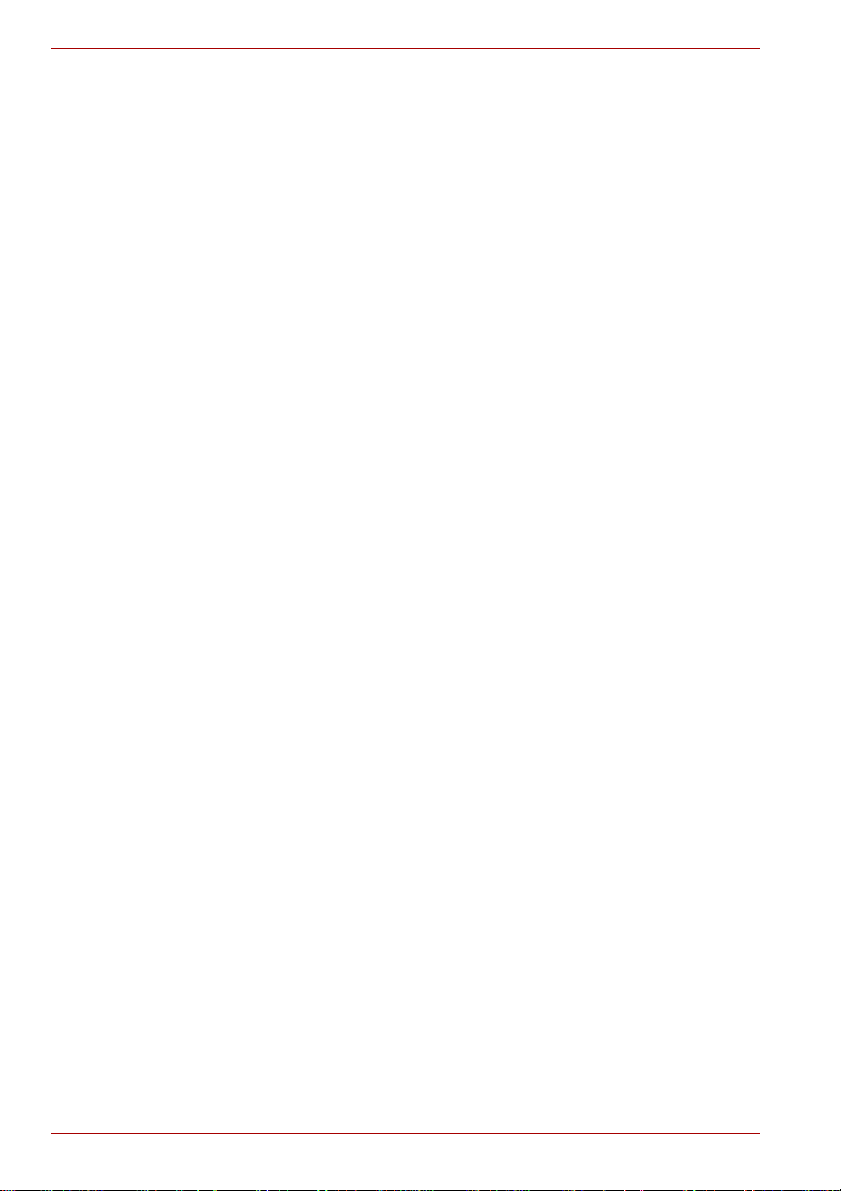
A300
Copyright
© 2008 TOSHIBA Corporation. Med enerett. I he nh ol d ti l l ove n om
opphavsrett kan ikke denne håndboken mangfoldiggjøres i noen form uten
at skriftlig tillatelse på forhånd er in nhentet fra T OSHIBA. Det foreligg er ikke
noe patentkrav med hensyn til bruk av informa s jo ne n i denne håndboken.
Brukerhåndbok for TOSHIBA A300 bærbar personlig datamaskin
Første utgave mai 2008
Opphavsrett til musikk, filmer og bilder, dataprogrammer, databaser og
annen intellektuell eiendom som omfattes av lov om beskyttelse av
åndsverk, tilhører forfatteren eller eieren av opphavsrettighetene.
Opphavsrettslig beskyttet materiale kan bare reproduseres til personlig
bruk eller bruk i hjemmet. All annen bruk enn dette (inkludert konvertering
til digitalt format, endring, overføring av kopiert materiale eller distribusjon i
nettverk) uten tillatelse fra eieren av opphavsrettighetene representerer et
brudd på sistnevntes rettigheter, og kan føre til krav om skadeserstatning
eller strafferettslig forføyning. Vennligst respekter opphavsrettighetene ved
eventuell reproduksjon av materiale fra denne håndboken.
Fraskrivelse av ansvar
Informasjonen i denne håndboken er validert og funnet å være korrekt.
Instruksjonene og beskrivelsene den inneholder, er gyldige for TOSHIBA
A300 bærbar personlige datamaskin på det tidspunktet denne håndboke n
ble produsert. Påfølgende datamaskiner og håndbøker kan likevel bli
endret uten forvarsel. TOSHIBA påtar seg ikke ansvar for skader som
oppstår direkte eller indirekte på grunn av feil, utelatelser eller
uoverensstemmelser mellom datamaskinen og håndboken.
Varemerker
IBM er et registrert varemerke, og IBM PC og PS/2 er varemerker for
International Business Machines Corporation.
Intel, Intel SpeedStep og Intel Core og Centrino er varemerker eller
registrerte varemerker for Intel Corporation.
Windows og Microsoft er registrerte varemerker og Windows Vista er et
varemerke for Microsoft Corporation.
Photo CD er et varemerke for Eastman Kodak.
Memory Stick er et registrert varemerke og i.LINK er et varemerke for Sony
Corporation.
Bluetooth™ er et registrert varemerke for rettighetsinnehaveren, og brukes
av TOSHIBA under lisens.
DVD MovieFactory er et varemerke for Ulead Systems Inc.
Labelflash™ er et varemerke for YAMAHA CORPORATION.
ii Brukerhåndbok
Page 3
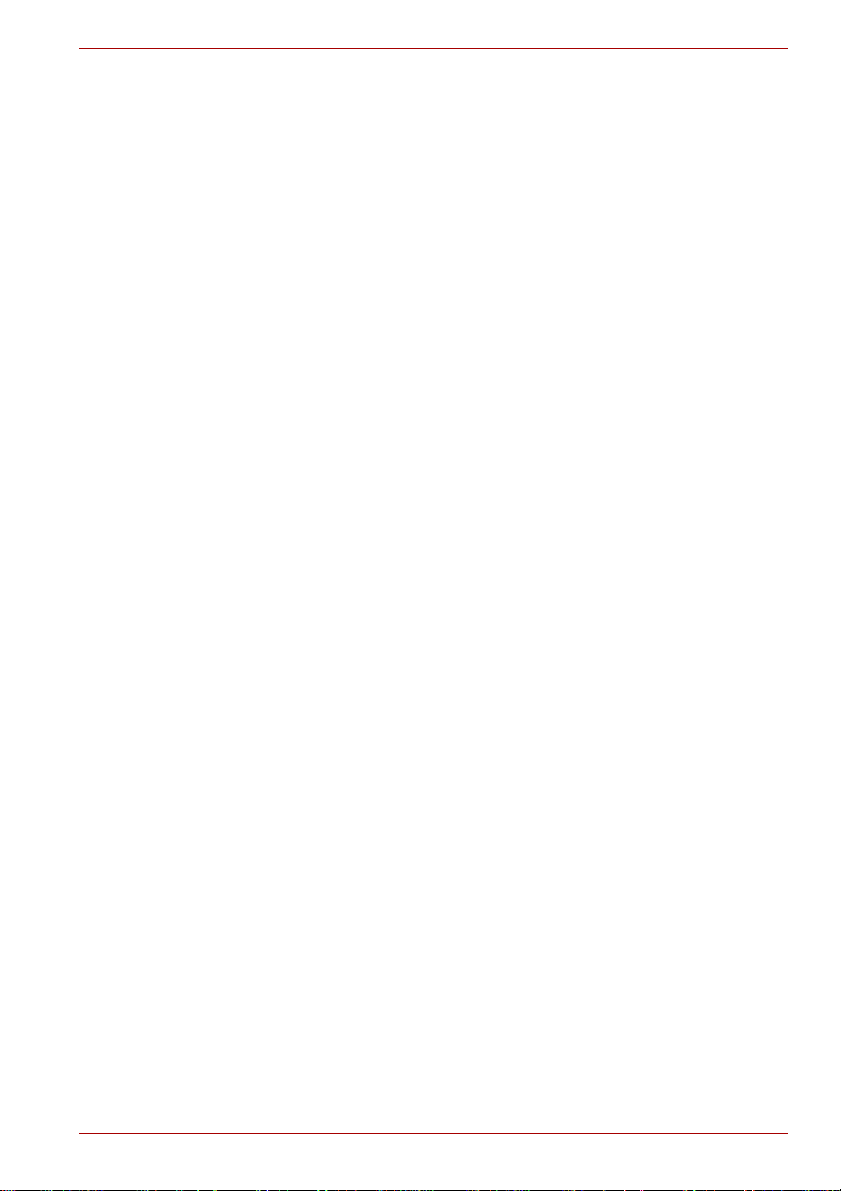
Produsert på lisens fra Dolby Laboratories. Dolby og dobbel-D-symbolet er
varemerker for Dolby Laboratories. Konfidensielt, upublisert arbeid.
Copyright 1992–1997 Dolby Laboratories. Med enerett.
Produsert på lisens fra Digital Theater Systems, Inc. Patentnumre i USA:
5 451 942, 5 956 674, 5 974 380, 5 978 762, 6 226 616, 6 487 535 og
andre utstedte og ventende patenter for USA og resten av verden. “DTS”
og “DTS Digital Surround” er registrerte varemerker for Digital Theater
Systems, Inc. Copyright 1996, 2003 Digital Theater Systems, Inc. Med
enerett.
Andre varemerker og registrerte varemerker kan omtales i håndboken, og
anerkjennes som å tilhøre sine respektive rettighetsinnehavere.
Macrovision-lisensmerknad
For lisensavtale for DVD-produksjon
Dette produktet benytter teknologi for beskyttelse av opphavsrett, som er
beskyttet av bestemte patenter og andre intellektuelle rettigheter. Bruken
av denne teknologien for beskyttelse av opphavsrett må være godkjent av
Macrovision, og er bare beregnet for bruk i hjemmet og andre visningsfora
uten særskilt godkjennelse fra Macrovision. Reverskonstruksjon eller
demontering er forbudt. Tilgjengeligheten av teknologi for beskyttelse av
opphavsrett er avhengig av modellen du kjøpte.
For RTLA (Restricted Technology License Ag reement)
Dette produktet benytter teknologi for beskyttelse av opphavsrett, som er
beskyttet av bestemte patenter og andre intellektuelle rettigheter, inkludert
patentnummer 5,315,448 og 6,836,549, og andre intellektuell e rettigheter.
Bruk av kopibeskyttelsesteknologien fra Macrovision i produktet må
godkjennes av Macrovision. Reverskonstruksjon eller demontering er
forbudt. Tilgjengeligheten av teknologi for beskyttelse av opphavsrett er
avhengig av modellen du kjøpte.
A300
Brukerhåndbok iii
Page 4
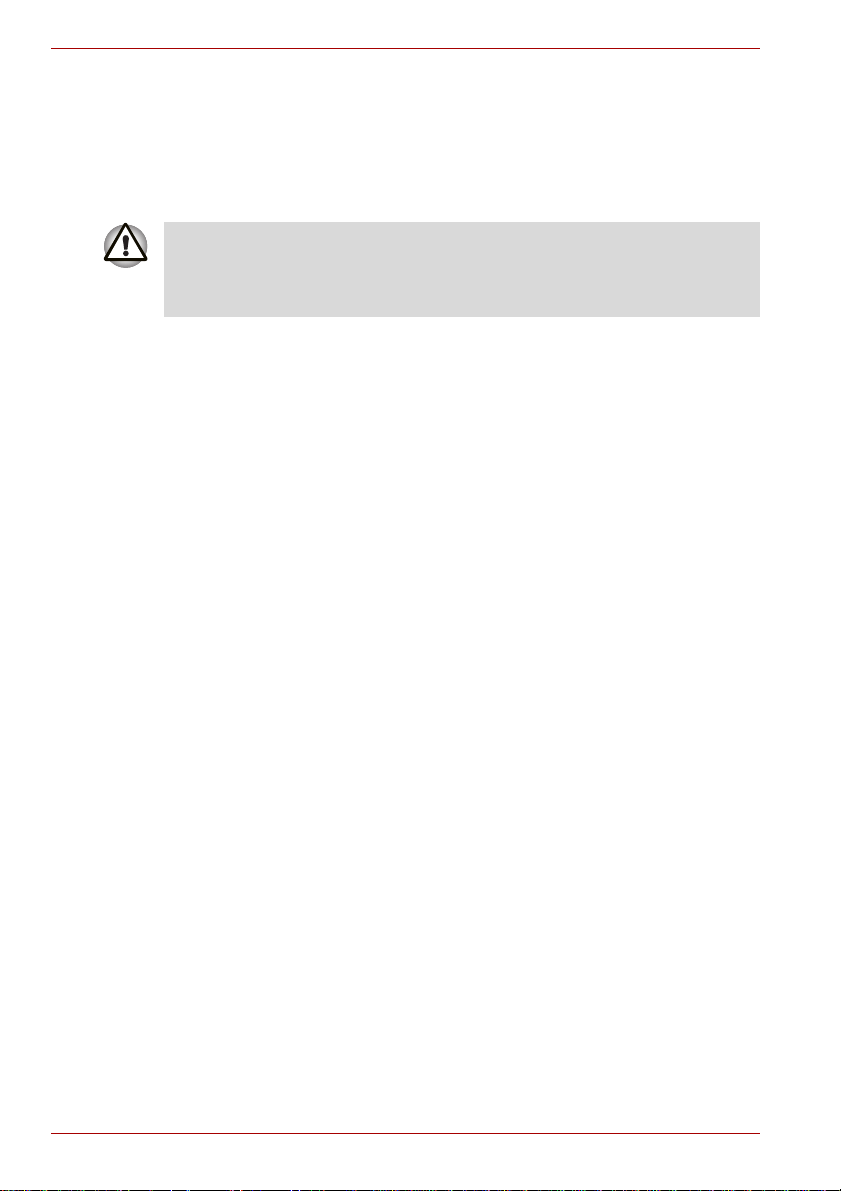
A300
Sikkerhetsveiledning
Følg veiledningen nedenfor om sikkerhet for å beskytte deg selv og
datamaskinen.
Når du bruker datamaskinen
Ikke bruk maskinen over lengre tid med bunnplaten hvilende direkte mot
kroppen. Etter langvarig bruk kan bunnen utsettes for betydelig
varmedannelse. Vedvarende hudkontakt kan over tid forårsake
varmeirritasjon eller en lettere forbrenning.
■ Ikke forsøk å foreta noen form for service på maskinen på egen hånd.
Følg alle installasjonsanvisninger nøye.
■ Unngå å ha et batteri i lommen eller i en veske der andre
metallgjenstander (nøkler, mynter) kan kortslutte batteripolene. Den
voldsomme strømutladningen som da vil oppstå, fører til ekstreme
temperaturer og mulige forbrenninger.
■ Pass på at ingen gjenstander hviler på strømledningen til omformeren,
og at ledningen ikke er plassert slik at den ikke kan snubles i eller
tråkkes på.
■ Plasser omformeren slik at luft kan sirkulere omkring den, som fritt på
skrivebordet eller gulvet, så lenge du bruker den til å drive
datamaskinen eller lade batteriet. Ikke dekk til omformeren med papirer
eller annet som kan redusere kjølingen, og bruk aldri omformeren mens
den er inne i en bæreveske.
■ Bruk bare omformeren og batteriene som er godkjent for bruk med
datamaskinen. Bruk av andre batterier eller omformere kan føre til
brann eller eksplosjon.
■ Før du kopler maskinen til et strømuttak, passer du på at
spenningsklassen til omformeren samsvarer med strømforsyningen på
stedet. 115 V/60 Hz i det meste av Nord- og Sør-Amerika og enkelte
land i det Fjerne Østen, som T aiwan. 100 V/50 Hz i det østlige Japan og
100 V/60 Hz i det vestlige Japan. 230 V/50 Hz i de fleste land i Europa,
Midtøsten og det Fjerne Østen.
■ Hvis du bruker en forlengelsesledning med flere uttak, må du passe på
at ikke det totale strømforbruket til alle produktene som drives med
forlengelsesledningen, overstiger strømklassen til
forlengelsesledningen.
■ For å fjerne strømmen helt fra maskinen, må du slå den av, ta ut
batteriet, og trekke pluggen for omformeren ut av vegguttaket.
■ For å motvirke faren for elektrisk støt, bør du unngå å foreta elektrisk
til- eller frakopling eller foreta vedlikehold eller konfigurering av
maskinen under uvær med elektrisk utladning (tordenvær).
■ Når du setter opp maskinen for å arbeide, velger du en mest mulig
vannrett og plan overflate.
iv Brukerhåndbok
Page 5

EU-overholdelseserklæring
Dette produktet er forsynt med CE-merking i overensstemmelse med
aktuelle europeiske direktiver. TOSHIBA Europe, Hammfelddamm 8,
DE-41460 Neuss, Tyskland, er ansvarlig for CE-merkingen.
Den fullstendig og offisielle EU-overholdelseserklæringen finner du på
TOSHIBAs webområde http://epps.toshiba-teg.com på Internett.
CE-merking
Dette produktet er merket med CE-merket i henhold til gjeldende
EU-direktiv, særlig direktivet for elektromagnetisk kompatibilitet,
Compatibility Directive 89/336/EEC, for den bærbare PCen og det
elektroniske tilbehøret, inkludert strømomformeren som følger med, og
radioutstyret, direktivet for telekommunikasjonsterminalutstyr,
Telecommunications Terminal Equipment Directive 1999/5/EE, for tilkoplet
telekommunikasjonsutstyr og lavspenningsdirektivet, Low Voltage Directive
73/23/EEC, for strømomformeren som følger med.
Dette produktet med originaltilbehør er konstruert for full overholdelse av
gjeldende standarder for sikkerhet og elektromagnetisk kompatibilitet
(EMC). Toshiba garanterer likevel ikke at produktet fortsatt overholder
disse kravene dersom det brukes tilbehør eller kabler som ikke er produsert
eller godkjent av Toshiba. I slike tilfeller er den som har foretatt
slike tilkoplinger, ansvarlig for at utstyret (datamaskin samt tilbehør/kabler)
fortsatt overholder kravene. Du bør merke deg følgende for å unngå
generelle EMC-problemer:
■ Bare CE-merket utstyr og tilbehør skal brukes/tilkoples.
■ Bare skjermede kabler av høy kvalitet skal brukes/tilkoples.
A300
Arbeidsomgivelser
Dette produktet er konstruert for å overholde gjeldende standarder for
elektromagnetisk kompatibilitet (EMC) i “husholdninger, kontorer og lettere
industrimiljøer”.
TOSHIBA anbefaler ikke bruk av produktet i andre miljøer enn de nevnte
husholdninger, kontorer og lettere industrimiljøer.
Følgende er eksempler på miljøer som produktet ikke er egnet for bruk i:
■ Tyngre industrimiljøer (for eksempel miljøer med en trefasespenning
på 380 V).
■ Medisinske miljøer
■ Bil i bevegelse
■ Fly i bevegelse
Toshiba er uten ansvar for eventuelle skadevirkninger som følge av bruken
av utstyret i slike miljøer som her er nevnt.
Brukerhåndbok v
Page 6

A300
Konsekvensene av å bruke dette produktet i ikke godkjente driftsmiljøer
kan blant annet være:
■ elektromagnetiske forstyrrelser i forhold til maskiner eller innretninger i
nærheten
■ funksjonsfeil eller tap av data fra dette produktet som følge av
interferens mellom produktet og maskiner eller innretninger i nærheten
T oshiba anbefaler derfor sterkt at den elektromagnetiske kompatibiliteten til
dette produktet testes på forsvarlig måte før produktet anvendes i noen av
de ikke godkjente miljøene som her omtales. Når produktet skal brukes i bil
eller fly, må produsentens hhv. flyselskapets sikkerhetsanvisninger følges.
I tillegg, og av generelle sikkerhetsmessige årsaker, er all bruk av dette
produktet i miljøer med eksplosive eller lettantennelige gasser strengt forbudt.
Varselmerknad for modem
Overholdelseserklæring
Utstyret er godkjent i henhold til Kommisjonsvedtak CTR21 for
Europadekkende enkelt terminaltilknytning til det offentlige svitsjede
telefonnettet (Public Switched Telephone Network, eller PSTN).
Likevel gir ikke slik godkjenning noen ubetinget garanti for korrekt og
pålitelig drift via et hvilket som helst tilkoplingspunkt til telefonnettet.
Dette skyldes eksisterende forskjeller mellom ulike telefonnett i ulike land.
Skulle problemer oppstå, vil din utstyrsleverandør være din første instans
for hjelp og råd.
Erklæring om nettverkskompatibilitet
Dette produktet er designet for å fungere i, og er kompatibelt med, følgende
telenettverk. Produktet er testet og funnet å overholde de ytterligere
kravene som er spesifisert i EG 201 121.
Tyskland ATAAB AN005, AN006, AN007, AN009,
AN010 og DE03, 04, 05, 08, 09, 12, 14, 17
Hellas ATAAB AN005, AN006 og GR01, 02, 03, 04
Portugal ATAAB AN001, 005, 006, 007, 011 og ?P03,
04, 08, 10
Spania ATAAB AN005, 007, 012 og ES01
Sveits ATAAB AN002
Alle andre land/regioner ATAAB AN003, 004
Spesifikke bryterinnstillinger eller programoppsett kreves for hvert
telenettverk. Vennligst referer til de relevante seksjonene i
brukerhåndboken for ytterligere opplysninger.
Funksjonen Legg på et øyeblikk (hookflash; se modemhåndbokens kapittel
3) er underlagt separat nasjonal typegodkjenning. Den er ikke testet for
overholdelse av nasjonale typeregler, og ingen garanti for korrekt funksjon i
spesifikke nasjonale telefonnett kan gis.
vi Brukerhåndbok
Page 7

Følgende informasjon er bare for EU-land
Kassering av produkter
Symbolet angir at dette produktet ikke skal behandles som
husholdningsavfall. Pass på at dette produktet kastes på riktig måte
ettersom feil avfallshåndtering av dette produktet kan forårsake mulige farer
for miljø og helse.
Hvis du vil ha nærmere informasjon om gjenvinning av dette produktet, tar
du kontakt med det lokale kontoret, renovasjonsselskapet for
husholdningsavfall eller butikken der du kjøpte produktet.
Kassering av batterier og/eller akkumulatorer
Søppelspannet med hjul med et kryss over indikerer at batterier og/eller
akkumulatorer må samles og kasseres separat fra husholdningsavfall.
Hvis batteriet eller akkumulatoren inneholder mer enn de angitte verdiene
av bly (Pb), kvikksølv (Hg) og/eller kadmium (Cd) som er definert i Battery
Directive (2006/66/EC), vises det kjemiske symbolet for bly (Pb), kvikksølv
Pb, Hg, Cd
(Hg) og/eller kadmium (Cd) nedenfor søppelspannet med hjul med et
kryss over.
Det kan hende at dette symbolet ikke vises, avhengig av i hvilket land eller
i hvilken region du kjøpte produktet.
A300
GOST
Brukerhåndbok vii
Page 8

A300
ENERGY STAR®-program
Det kan hende datamaskinmodellen overholder Energy Star®-forskriftene.
Hvis modellen du kjøpte overholder forskriftene, er den merket med
ENERGY STAR-logoen på datamaskinen og følgende informasjon gjelder.
TOSHIBA er en av partnerne i det amerikanske miljøverndirektoratets
ENERGY STAR
tilfredsstiller ENERGY STAR
Datamaskinen leveres med alternativene for strømstyring forhåndsinnstilt til
en konfigurasjon som gir mest mulig stabilt driftsmiljø, og optimal
systemytelse ved bruk av både omformer og batteri.
For å spare energi er datamaskinen konfigurert til å gå i hvilemodus, som
avslutter systemet og skjermen etter 15 minutter med inaktivitet, når
datamaskinen drives av omformeren. TOSHIBA anbefaler at du lar denne
og andre energisparefunksjoner være aktive, slik at datamaskinen fungerer
med maksimal energieffektivitet. Du kan aktivere datamaskinen fra
hvilemodus ved å trykke strømbryteren.
Produkter som oppnår ENERGY STAR®, forhindrer utslipp av
drivhusgasser ved å oppfylle strenge retningslinjer for energieffektivitet som
er fastsatt av US EPA og EU-kommisjonen. I følge EPA bruker en
datamaskin som oppfyller de nye ENERGY STAR
mellom 20 og 50 % mindre energi, avhengig av hvordan den blir brukt.
Gå til http://www.eu-energystar.org eller http://www.energystar.gov for
nærmere informasjon om ENERGY ST AR-program met.
Gå til http://www.energystar.gov eller
http://www.energystar.gov/power management for nærmere informasjon
om ENERGY STAR-program met.
®
-program, og har konstruert dette produktet slik at det
®
-retningslinjene for energieffektivitet.
®
-spesifikasjonene,
viii Brukerhåndbok
Page 9
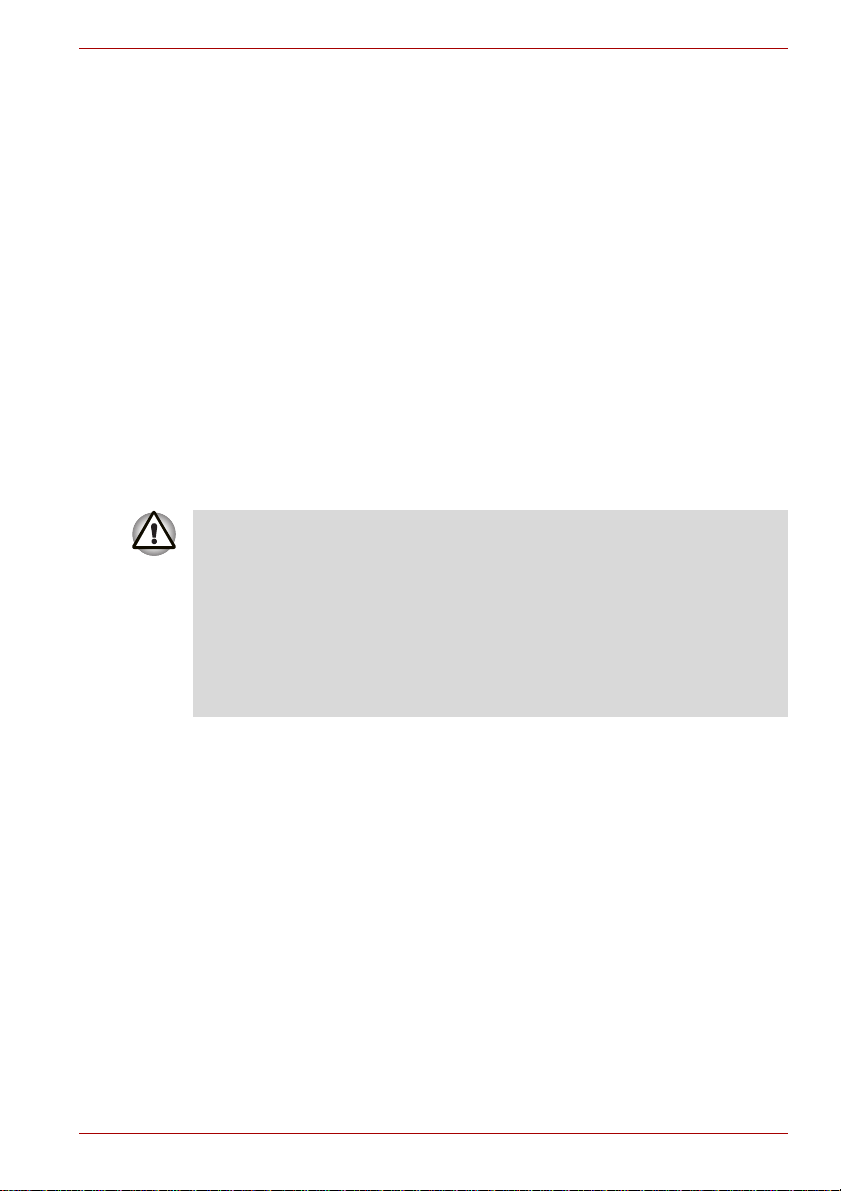
Standarder for optiske stasjoner
Datamaskiner i TOSHIBA A300-serien leveres med én av følgende
stasjoner forhåndsinstallert: DVD Super Multi (+-R DL)-stasjon elle
DVD Super Multi (+-R DL)-stasjon med Label Flash.
Stasjonen har følgende etiketter:
CLASS 1 LASER PRODUCT
LASER KLASSE 1
LUOKAN 1 LASERLAITE
APPAREIL A LASER DE CLASSE1
KLASS 1 LASER APPARAT
Før den leveres, sertifiseres laserproduktet i klasse 1 for å overholde
standardene i USAs Chapter 21 fra Department of Health and Human
Services (DHHS 21 CFR).
I andre land sertifiseres stasjonen for å overholde kravene etter
IEC825 og EN60825 for laserprodukter i klasse 1.
Sikkerhetsanvisninger for optiske stasjoner
■ Stasjonen benytter et lasersystem. For å sikre at produktet blir brukt på
forsvarlig måte, må du lese instruksene nøye og ta vare på dem for
fremtidig bruk.
Hvis enheten noen gang skulle trenge vedlikehold, kontakter du en
autorisert servicetekniker.
■ Bruk av kontroller, innstillinger eller prosedyrer som ikke er spesifisert,
kan føre til helsefarlig stråling
■ Du blir ikke direkte utsatt for laserstråling hvis du lar være å åpne
beskyttelsen.
A300
Brukerhåndbok ix
Page 10

A300
DVD Super Multi-stasjon (+-R DL)
Panasonic UJ-870B/UJ-870F/UJ870AB/UJ870EB
Plassering av påkrevd etikett
COMPLIES WITH FDA RADIATION
PERFORMANCE STANDARDS, 21
CFR SUBCHAPTER J.
PRODUSERT
Panasonic Communications Co., Ltd.
1-62, 4-Chome Minoshima
Hakata-ku Fukuoka, Japan
HLDS GSA-T40N/GSA-T40F/GSA-T50N/GSA-T50F
Plassering av påkrevd etikett
COMPLIES WITH FDA RADIATION
PERFORMANCE STANDARDS, 21
CFR SUBCHAPTER J.
PRODUSERT
Hitachi-LG Data Storage, Inc.
22-23, Kaigan 3-chome, Minato-Ku,
Tokyo, 108-0022 Japan
x Brukerhåndbok
Page 11

A300
Pioneer DVR-KD08TBM/DVR-KD08TBF/DVR-TD08TBM/DVRTD08TBF
Plassering av påkrevd etikett
COMPLIES WITH FDA RADIATION
PERFORMANCE STANDARDS, 21
CFR SUBCHAPTER J
PRODUSERT
PIONEER CORPORATION
4-1, MEGURO 1-CHOME, MEGUROKU TOKYO 153-8654, JAPAN
Toshiba Samsung TS-L632H/TS-L632P/TS-L633A/TS-L633P
Plassering av påkrevd etikett
PRODUCT IS CERTIFIED BY THE
MANUFACTURER TO COMPLY WITH
DHHS RULES 21 CFR CHAPTER 1,
SUBCHAPTER J, APPLICABLE AT
THE DATE OF MANUFACTURE.
PRODUSERT
Toshiba Samsung Storage Technology
Korea Corporation
416, Maetan-3Dong, Yeongtong-Gu,
Suwon City, Gyeonggi-Do, 443-742,
Korea
Brukerhåndbok xi
Page 12
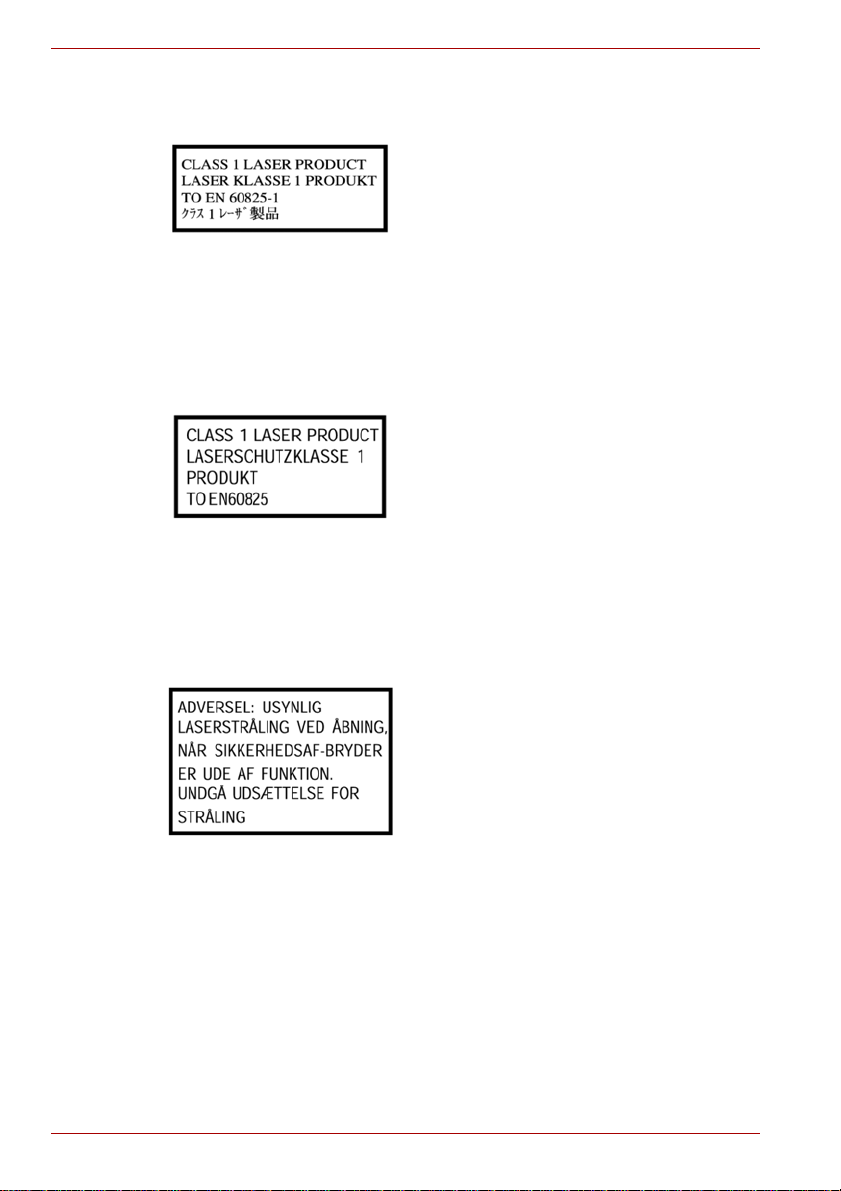
A300
Internasjonale forholdsregler
ADVARSEL: Denne anordningen
inneholder et lasersystem og er
klassifisert som et LASERPRODUKT I
KLASSE 1. For å kunne bruke denne
modellen på en forsvarlig måte, må du
lese instruksjonshåndboken nøye, og ta
vare på håndboken for fremtidig
referanse. Dersom det skulle oppstå
problemer med denne modellen,
kontakter du nærmeste AUTORISERTE
serviceverksted. Du blir ikke direkte ut satt
for laserstråling hvis du lar være å åpne
beskyttelsen.
VORSICHT: Dieses Gerät enthält ein
Laser-System und ist als
“LASERSCHUTZKLASSE 1 PRODUKT”
klassifiziert. Für den richtigen Gebrauch
dieses Modells lesen Sie bitte die
Bedienungsanleitung sorgfältig durch
und bewahren diese bitte als Referenz
auf. Falls Probleme mit diesem Modell
auftreten, benachrichtigen Sie bitte die
nächste “autorisierte Service-Vertretung”.
Um einen direkten Kontakt mit dem
Laserstrahl zu vermeiden darf das Gerät
nicht geöffnet werden.
xii Brukerhåndbok
ADVARSEL: Denne mærking er anbragt
udvendigt på apparatet og indikerer, at
apparatet arbejder med laserstråler af
klasse 1, hviket betyder, at der anvendes
laserstrlier af svageste klasse, og at man
ikke på apparatets yderside kan bilve
udsat for utilladellg kraftig stråling.
APPARATET BOR KUN ÅBNES AF
FAGFOLK MED SÆRLIGT KENDSKAB
TIL APPARATER MED
LASERSTRÅLER!
Indvendigt i apparatet er anbragt den her
gengivne advarselsmækning, som
advarer imod at foretage sådanne
indgreb i apparatet, at man kan komme til
at udsatte sig for laserstråling.
Page 13
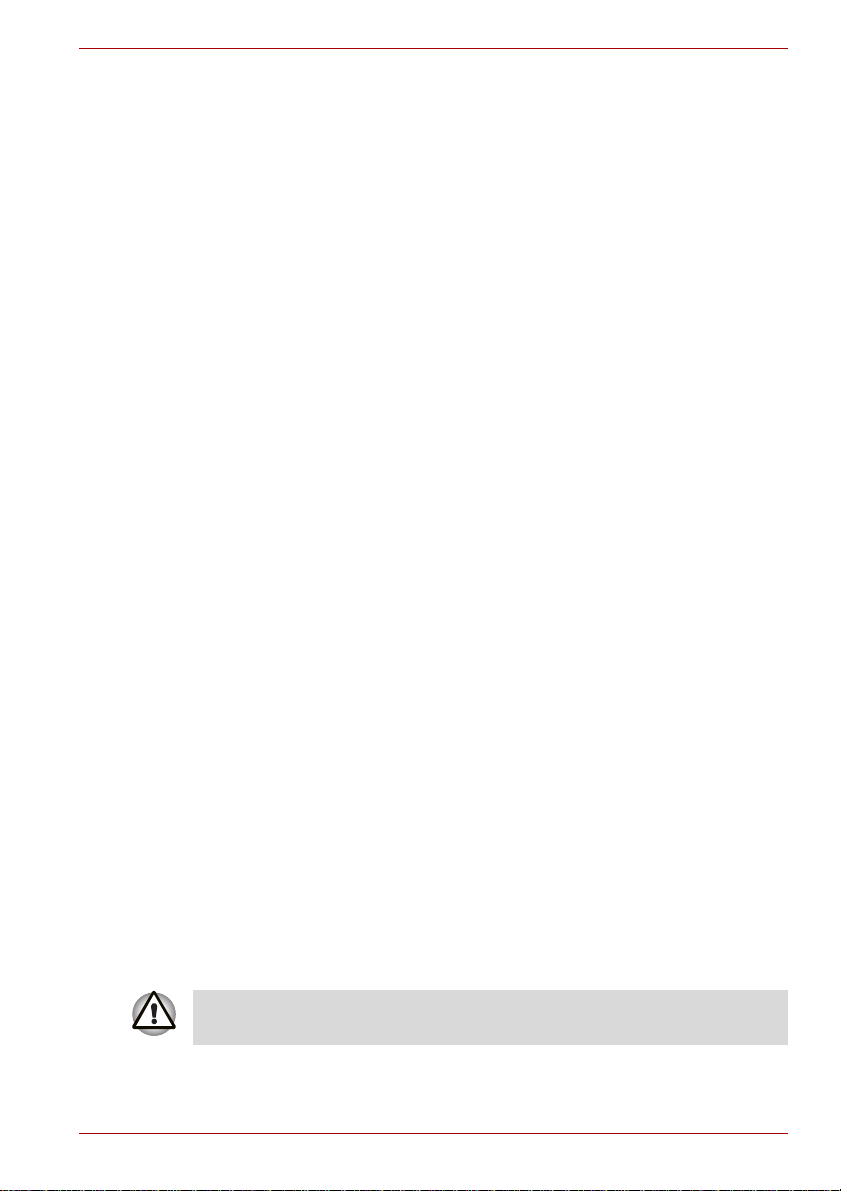
A300
OBS! Apparaten innehåller
laserkomponent som avger laserstråining
överstigande gränsen för laserklass 1.
VAROITUS. Suojakoteloa si saa avata.
Laite sisältää laserdiodin, joka lähetää
näkymätöntä silmilie vaarallista
lasersäteilyä.
ADVARSEL: BRUK AV KONTROLLER,
INNSTILLINGER ELLER PROSEDYRER
SOM IKKE ER SPESIFISERT I
BRUKERHÅNDBOKEN, KAN FØRE TIL
HELSEFARLIG STRÅLING.
VORSICHT: DIE VERWENDUNG VON
ANDEREN STEUERUNGEN ODER
EINSTELLUNGEN ODER DAS
DURCHFÜHREN VON ANDEREN
VORGÄNGEN ALS IN DER
BEDIENUNGSANLEITUNG
BESCHRIEBEN KÖNNEN
GEFÄHRLICHE
STRAHLENEXPOSITIONEN ZUR
FOLGE HABEN.
Viktig merknad
Opphavsrettslig beskyttede arbeider som musikk, video, dataprogrammer,
databaser med flere er beskyttet av lov om opphavsrett. Med mindre det er
spesifikt tillatt etter loven, kan du ikke kopiere, endre, overdra eller på
annen måte disponere over opphavsrettslig beskyttet materiell uten
rettighetsinnehaverens uttrykkelige tillatelse. Vennligst merk at uautorisert
kopiering, endring, overdragelse eller annen disposisjon kan gjøres
gjenstand for erstatningsansvar og straff.
■ Unngå unødig bruk av telefon under tordenvær (unntatt trådløse telefoner).
Faren for lynnedslag i telefonsystemet er liten, men likevel tilstede.
■ Ikke bruk telefonen til å melde om en gasslekkasje i nærheten av selve
lekkasjen.
■ Bruk bare strømledningen som brukerhåndboken spesifiserer.
■ Erstatt utbrukte batterier bare med samme eller tilsvarende type batteri
som anbefalt av produsenten.
■ Sørg for forsvarlig avhending av utbrukte batterier.
Bruk bare hovedbatteriet som ble levert med datamaskinen, eller et
tilleggsbatteri. Bruk av feil batteri kan skade maskinen.
TOSHIBA tar intet ansvar for slike skader.
Brukerhåndbok xiii
Page 14
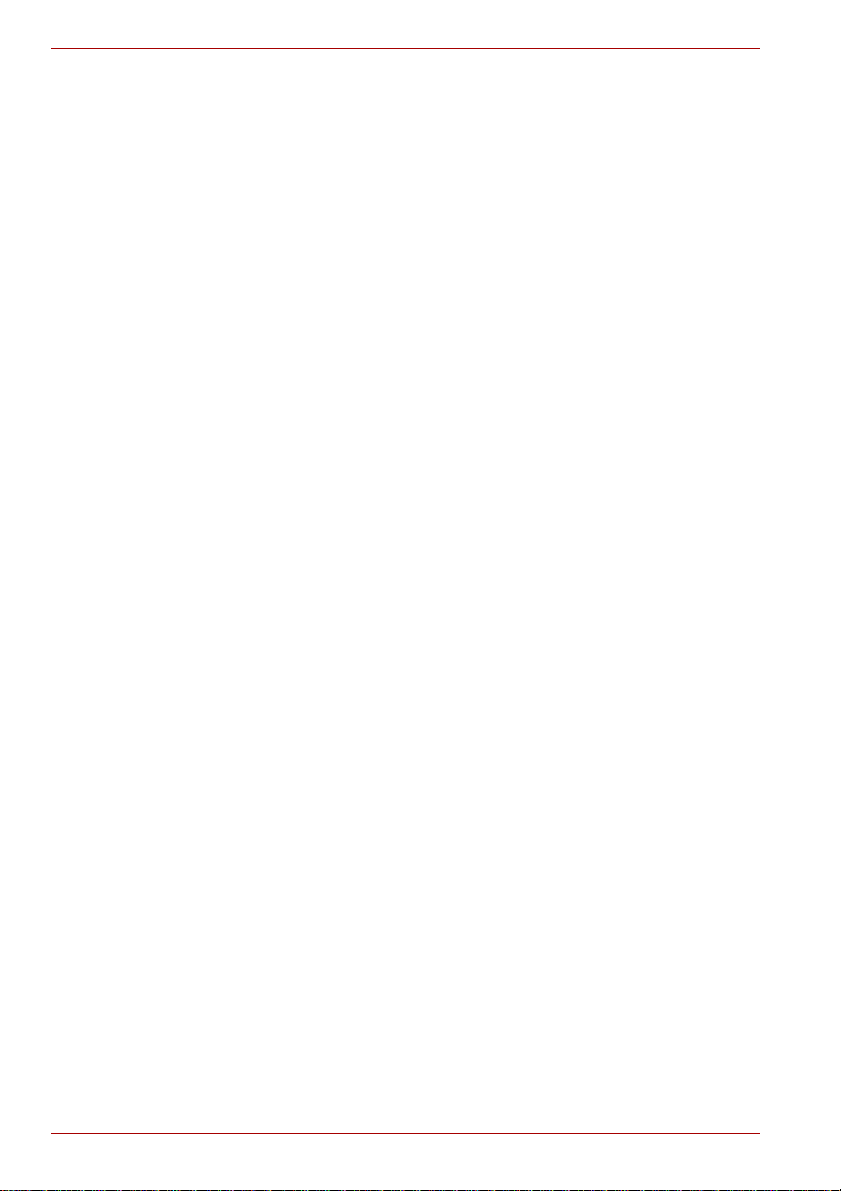
A300
xiv Brukerhåndbok
Page 15
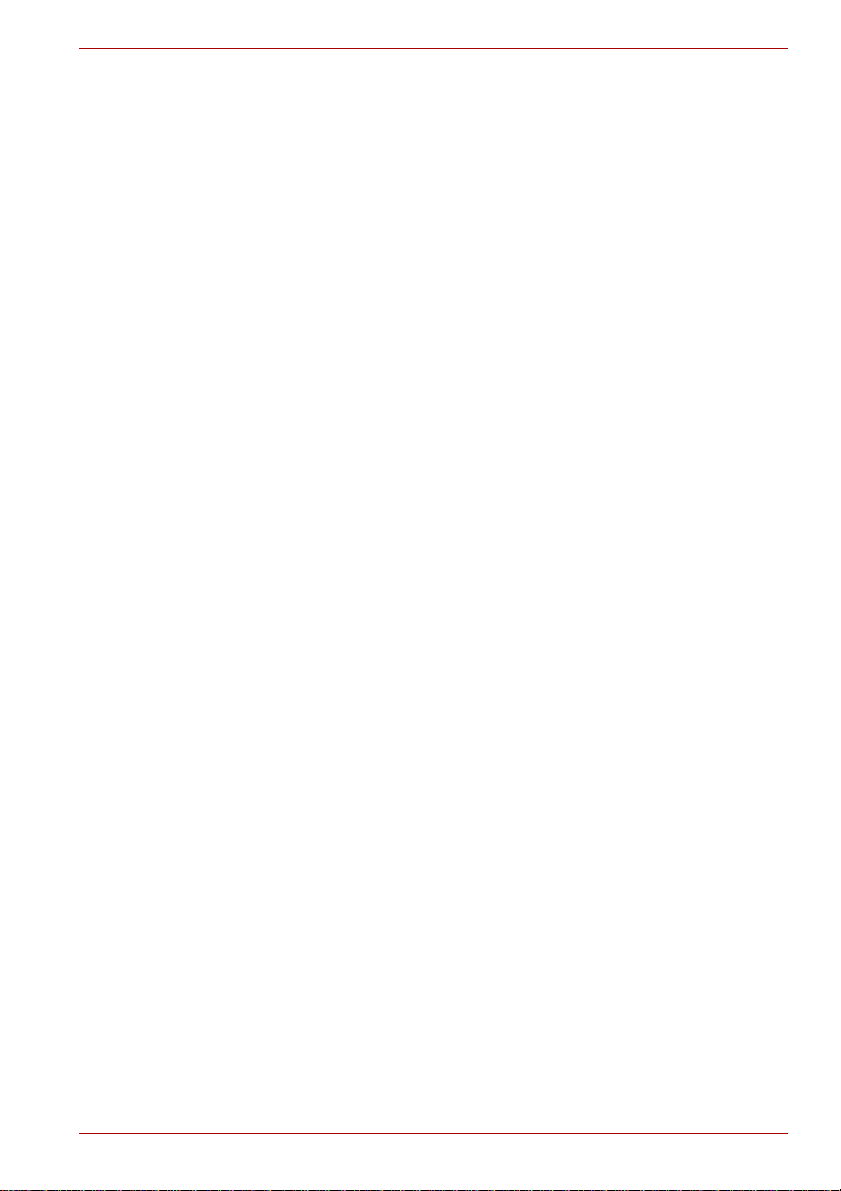
Innhold
Forord
Generelle forholdsregler
Kapittel 1 Innledning
Utstyrsliste . . . . . . . . . . . . . . . . . . . . . . . . . . . . . . . . . . . . . . . . . . . . . . 1-1
Funksjoner . . . . . . . . . . . . . . . . . . . . . . . . . . . . . . . . . . . . . . . . . . . . . . 1-3
Spesialfunksjoner. . . . . . . . . . . . . . . . . . . . . . . . . . . . . . . . . . . . . . . . . 1-9
TOSHIBA Value Added Package. . . . . . . . . . . . . . . . . . . . . . . . . . . . 1-11
Verktøy og programmer. . . . . . . . . . . . . . . . . . . . . . . . . . . . . . . . . . . 1-12
Alternativer . . . . . . . . . . . . . . . . . . . . . . . . . . . . . . . . . . . . . . . . . . . . . 1-15
Kapittel 2 Bli kjent med maskinen
Fronten med skjermen lukket . . . . . . . . . . . . . . . . . . . . . . . . . . . . . . . 2-1
Venstre side . . . . . . . . . . . . . . . . . . . . . . . . . . . . . . . . . . . . . . . . . . . . . 2-3
Høyre side . . . . . . . . . . . . . . . . . . . . . . . . . . . . . . . . . . . . . . . . . . . . . . . 2-5
Bakside . . . . . . . . . . . . . . . . . . . . . . . . . . . . . . . . . . . . . . . . . . . . . . . . . 2-6
Underside . . . . . . . . . . . . . . . . . . . . . . . . . . . . . . . . . . . . . . . . . . . . . . . 2-7
Fronten med skjermen åpnet . . . . . . . . . . . . . . . . . . . . . . . . . . . . . . . 2-8
Funksjonsknapper . . . . . . . . . . . . . . . . . . . . . . . . . . . . . . . . . . . . . . . 2-10
Systemindikatorer . . . . . . . . . . . . . . . . . . . . . . . . . . . . . . . . . . . . . . . 2-11
Tastaturindikatorer. . . . . . . . . . . . . . . . . . . . . . . . . . . . . . . . . . . . . . . 2-12
Stasjon for optiske medier. . . . . . . . . . . . . . . . . . . . . . . . . . . . . . . . . 2-13
Vekselstrømomformer . . . . . . . . . . . . . . . . . . . . . . . . . . . . . . . . . . . . 2-14
Kapittel 3 Komme i gang
Tilkopling av omformeren . . . . . . . . . . . . . . . . . . . . . . . . . . . . . . . . . . 3-2
Slå opp skjermen . . . . . . . . . . . . . . . . . . . . . . . . . . . . . . . . . . . . . . . . . 3-3
Slå på strømmen. . . . . . . . . . . . . . . . . . . . . . . . . . . . . . . . . . . . . . . . . . 3-3
Starte maskinen for første gang . . . . . . . . . . . . . . . . . . . . . . . . . . . . . 3-4
Slå av strømmen. . . . . . . . . . . . . . . . . . . . . . . . . . . . . . . . . . . . . . . . . . 3-4
Starte maskinen på nytt. . . . . . . . . . . . . . . . . . . . . . . . . . . . . . . . . . . . 3-7
Alternativer for systemgjenoppretting. . . . . . . . . . . . . . . . . . . . . . . . 3-8
Gjenopprette forhåndsinstallert programvare. . . . . . . . . . . . . . . . . . 3-8
A300
Brukerhåndbok xv
Page 16
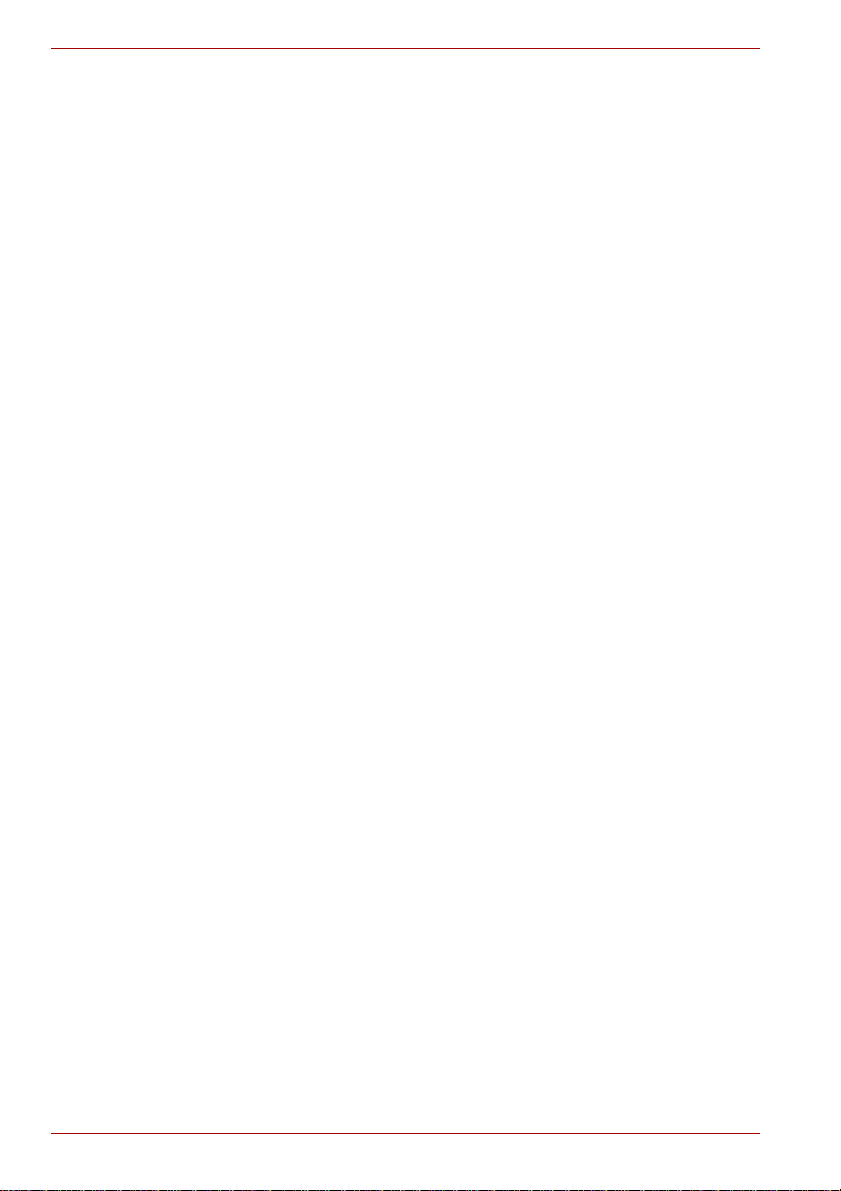
A300
Kapittel 4
Grunnleggende bruk og håndtering
Bruke pekeplaten . . . . . . . . . . . . . . . . . . . . . . . . . . . . . . . . . . . . . . . . . .4-1
Bruke fingeravtrykkføleren . . . . . . . . . . . . . . . . . . . . . . . . . . . . . . . . . .4-2
USB-hvilemodus og -ladefunksjon. . . . . . . . . . . . . . . . . . . . . . . . . . . .4-9
Bruke stasjoner for optiske medier . . . . . . . . . . . . . . . . . . . . . . . . . . 4-11
Skrive på CDer/DVDer på DVD Super Multi (+-R DL)-stasjon. . . . . .4-14
TOSHIBA Disc Creator. . . . . . . . . . . . . . . . . . . . . . . . . . . . . . . . . . . . .4-18
Video . . . . . . . . . . . . . . . . . . . . . . . . . . . . . . . . . . . . . . . . . . . . . . . . . . .4-20
håndtere medier . . . . . . . . . . . . . . . . . . . . . . . . . . . . . . . . . . . . . . . . . .4-22
Bruke webkameraet . . . . . . . . . . . . . . . . . . . . . . . . . . . . . . . . . . . . . . .4-23
Bruke mikrofonen. . . . . . . . . . . . . . . . . . . . . . . . . . . . . . . . . . . . . . . . .4-25
Bruke TOSHIBA Face Recognition. . . . . . . . . . . . . . . . . . . . . . . . . . .4-25
Modem. . . . . . . . . . . . . . . . . . . . . . . . . . . . . . . . . . . . . . . . . . . . . . . . . .4-29
Trådløs kommunikasjon . . . . . . . . . . . . . . . . . . . . . . . . . . . . . . . . . . .4-31
Nettverk. . . . . . . . . . . . . . . . . . . . . . . . . . . . . . . . . . . . . . . . . . . . . . . . .4-34
Rengjøring av datamaskinen . . . . . . . . . . . . . . . . . . . . . . . . . . . . . . .4-35
Flytte datamaskinen. . . . . . . . . . . . . . . . . . . . . . . . . . . . . . . . . . . . . . .4-35
varmeavledning . . . . . . . . . . . . . . . . . . . . . . . . . . . . . . . . . . . . . . . . . .4-36
Kapittel 5 T astaturet
Skrivemaskintaster . . . . . . . . . . . . . . . . . . . . . . . . . . . . . . . . . . . . . . . .5-1
Funksjonstaster: F1 … F12. . . . . . . . . . . . . . . . . . . . . . . . . . . . . . . . . .5-2
Programmerbare taster: Tastekombinasjoner med Fn-tasten . . . . . .5-2
Windows-spesialtaster . . . . . . . . . . . . . . . . . . . . . . . . . . . . . . . . . . . . .5-5
Overliggende tastatur . . . . . . . . . . . . . . . . . . . . . . . . . . . . . . . . . . . . . .5-6
Skrive ASCII-tegn. . . . . . . . . . . . . . . . . . . . . . . . . . . . . . . . . . . . . . . . . .5-7
Kapittel 6 Strømforsyning og avstengingsmodi
Strømsituasjoner . . . . . . . . . . . . . . . . . . . . . . . . . . . . . . . . . . . . . . . . . .6-1
Indikatorer for strøm . . . . . . . . . . . . . . . . . . . . . . . . . . . . . . . . . . . . . . .6-2
Batterityper. . . . . . . . . . . . . . . . . . . . . . . . . . . . . . . . . . . . . . . . . . . . . . .6-3
Behandle og bruke hovedbatteriet. . . . . . . . . . . . . . . . . . . . . . . . . . . .6-5
Skifte hovedbatteri. . . . . . . . . . . . . . . . . . . . . . . . . . . . . . . . . . . . . . . .6-11
Starte datamaskinen med passo rd . . . . . . . . . . . . . . . . . . . . . . . . . . .6-13
Avstengingsmodi. . . . . . . . . . . . . . . . . . . . . . . . . . . . . . . . . . . . . . . . .6-13
Kapittel 7 Maskinoppsett og passord
Maskinoppsett . . . . . . . . . . . . . . . . . . . . . . . . . . . . . . . . . . . . . . . . . . . .7-1
Kapittel 8 Tilleggsutstyr
ExpressCard. . . . . . . . . . . . . . . . . . . . . . . . . . . . . . . . . . . . . . . . . . . . . .8-2
Kortplass for flere typer digitale mediekort. . . . . . . . . . . . . . . . . . . . .8-4
Minneutvidelse . . . . . . . . . . . . . . . . . . . . . . . . . . . . . . . . . . . . . . . . . . . .8-6
Tilleggsbatteri (3 celler, 6 celler og 9 celler) . . . . . . . . . . . . . . . . . . . .8-9
Ekstra omformer. . . . . . . . . . . . . . . . . . . . . . . . . . . . . . . . . . . . . . . . . . .8-9
USB-diskettstasjonssett . . . . . . . . . . . . . . . . . . . . . . . . . . . . . . . . . . . .8-9
eSATA . . . . . . . . . . . . . . . . . . . . . . . . . . . . . . . . . . . . . . . . . . . . . . . . . . .8-9
xvi Brukerhåndbok
Page 17

Ekstern skjerm . . . . . . . . . . . . . . . . . . . . . . . . . . . . . . . . . . . . . . . . . . . 8-9
TV. . . . . . . . . . . . . . . . . . . . . . . . . . . . . . . . . . . . . . . . . . . . . . . . . . . . . 8-10
HDMI . . . . . . . . . . . . . . . . . . . . . . . . . . . . . . . . . . . . . . . . . . . . . . . . . . 8-11
i.LINK (IEEE1394) . . . . . . . . . . . . . . . . . . . . . . . . . . . . . . . . . . . . . . . . 8-12
Sikkerhetslås. . . . . . . . . . . . . . . . . . . . . . . . . . . . . . . . . . . . . . . . . . . . 8-14
Kapittel 9 Feilsøking
Løse problemer. . . . . . . . . . . . . . . . . . . . . . . . . . . . . . . . . . . . . . . . . . . 9-1
Kontrolliste for maskinvare og system . . . . . . . . . . . . . . . . . . . . . . . 9-3
TOSHIBA Kundestøtte . . . . . . . . . . . . . . . . . . . . . . . . . . . . . . . . . . . . 9-19
Kapittel 10 Ansvarsfraskrivelse
Vedlegg A Spesifikasjoner
Vedlegg B Skjermkort
Vedlegg C Trådløst nettverk
Vedlegg D Strømkabel og kontakter
Vedlegg E Hvis datamaskinen skulle bli stjålet
Ordliste
Stikkordregister
A300
Brukerhåndbok xvii
Page 18

A300
xviii Brukerhåndbok
Page 19
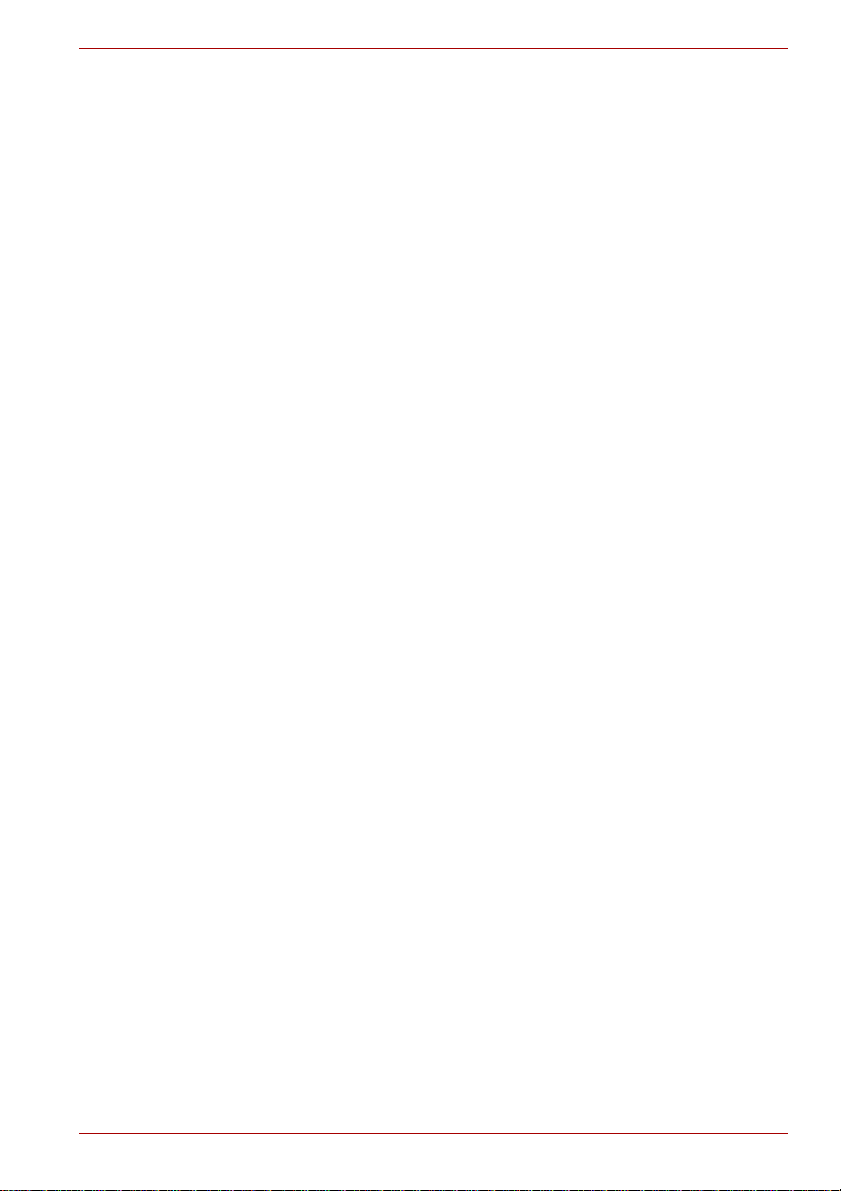
Forord
A300
Vi håper du blir fornøyd med din nye TOSHIBA A300-datamaskin. Denne
kraftige, lette notebook-maskinen er designet for å gi deg pålitelig og
kraftfull ytelse gjennom mange år.
I denne håndboken får du informasjon om hvordan du konfigurerer og
begynner å bruke datamaskinen. Du får også detaljert informasjon om
hvordan du konfigurerer datamaskinen, og om grunnleggende funksjoner
og vedlikehold.
Hvis du ikke er vant til å bruke datamaskiner eller hvis du ikke har erfaring
med bærbare datamaskiner, anbefaler vi at du leser gjennom kapitlene
Innledning og Bli kjent med maskinen, slik at du blir kjent med maskinens
funksjoner, komponenter og tilbehør. Les deretter Komme i gang for å få
trinnvise instrukser om hvordan du forbereder maskinen.
Hvis du er en erfaren bruker av datamaskiner, anbefaler vi at du leser hele
forordet, slik at du får en oversikt over hvordan denne håndboken er
organisert. Deretter er det lurt å bli kjent med håndboken ved å bla
gjennom den. Pass på at du leser gjennom avsnittet Spesialfunksjoner i
Innledning. Der kan du lese om funksjoner som er uvanlige eller unike på
denne typen datamaskin. Les også nøye gjennom Maskinoppsett og
passord. Hvis du skal installere /ExpressCard eller kople til eksterne
enheter som en skriver, passer du på å lese kapittel 8, Tilleggsutstyr.
Innholdet i håndboken
Denne brukerhåndboken består av følgende kapitler, vedlegg, en ordliste
og et stikkordregister.
Kapittel 1, Innledning, er en oversikt over datamaskinens funksjoner,
muligheter og tilleggsutstyr.
Kapittel 2, Bli kjent med maskinen, beskriver komponentene og forklarer
kort hvordan de fungerer.
Kapittel 3, Komme i gang, gir en rask oversikt over hvordan du skal
begynne å bruke datamaskinen.
Kapittel 4, Grunnleggende bruk og håndtering, omfatter tips om behandling
av datainen og om bruken av pekeplate, fingeravtrykkføler, stasjon for
optiske medier, audio-/videokontroller, webkamera, mikrofon, internt
modem, FM-tuner, trådløst nettverk og kablet nettverk.
Brukerhåndbok xix
Page 20
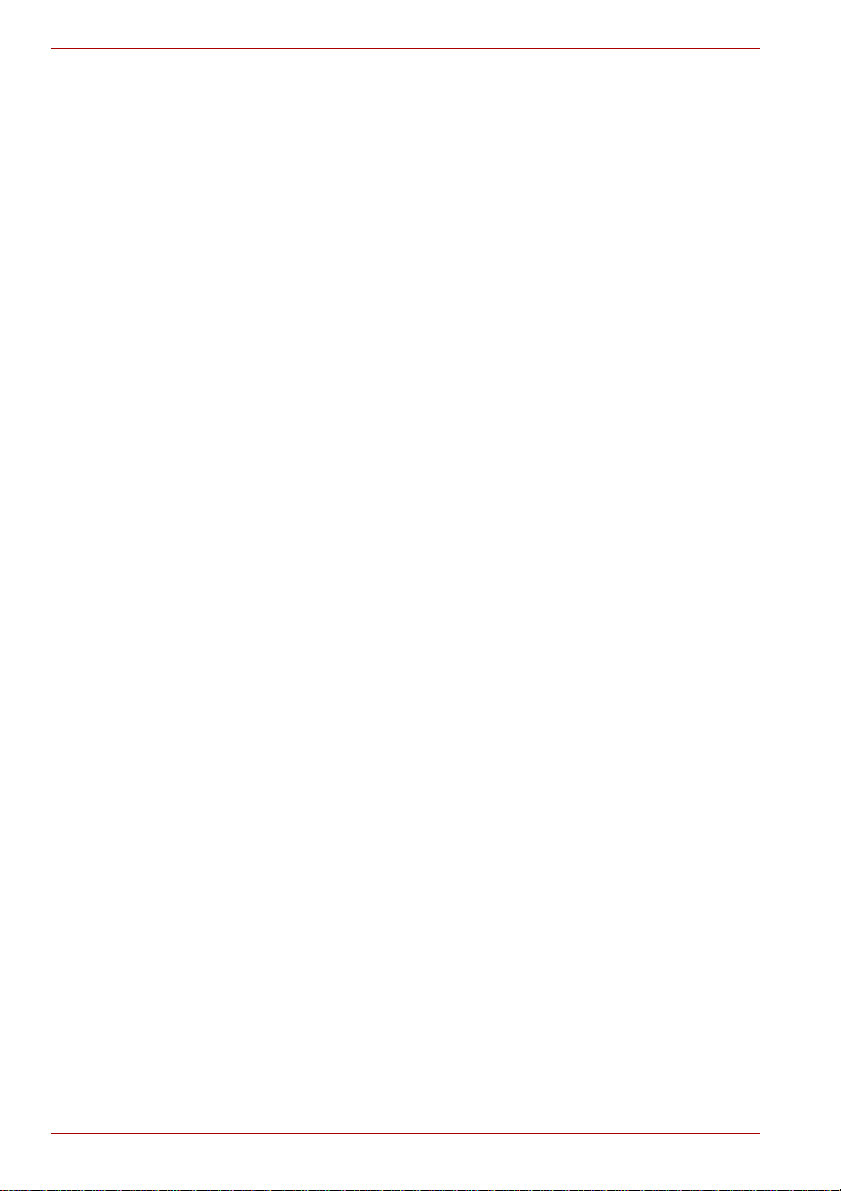
A300
Kapittel 5, Tastaturet, beskriver spesielle tastaturfunksjoner, blant annet
det overliggende tastaturet og tilgangstaster.
Kapittel 6, Strømforsyning og avstengingsmodi, inneholder detaljert
informasjon om datamaskinens strømforsyning og batterisparing .
Kapittel 7, Maskinoppsett og passord, forklarer hvordan du konfigurerer
datamaskinen ved hjelp av programmet Maskinoppsett. Du får også vite
hvordan du registrerer passord.
Kapittel 8, Tilleggsutstyr, beskriver ekstra maskinvare som du kan bruke
med datamaskinen.
Kapittel 9, Feilsøking, gir nyttig informasjon om hvordan du utfører
diagnosetester og foreslår hva du bør gjøre hvis datamaskinen ikke ser ut
til å fungere som den skal.
Kapittel 10, Ansvarsfraskrivelse, inneholder informasjon om juridiske
fotnoter som gjelder for datamaskinen.
Vedleggene inneholder teknisk informasjon om datamaskinen.
I Ordliste finner du forklaringer på generelle datatermer og forkortelser som
brukes i teksten.
Med Stikkordregister finner du raskt informasjonen du søker etter.
Konvensjoner
I denne håndboken brukes konvensjonene nedenfor til å beskrive,
identifisere og utheve termer og prosedyrer.
Forkortelser
Når det er behov for å bruke en forkortelse, står den som regel i parentes
etter det fullstendige uttrykket. For eksempel: Read Only-minne (ROM).
Akronymer og forkortelser defineres også i Ordliste.
Ikoner
Ikoner identifiserer utganger, knapper og andre deler på datamaskinen.
På indikatorpanelene brukes også ikoner til å identifisere komponenter
det gis informasjon om.
Taster
Tastene på tastaturet brukes i teksten til å beskrive mange av
operasjonene du kan utføre på datamaskinen. Tastesymbolene markeres i
fet skrift. ENTER angir for eksempel Enter-tasten.
xx Brukerhåndbok
Page 21
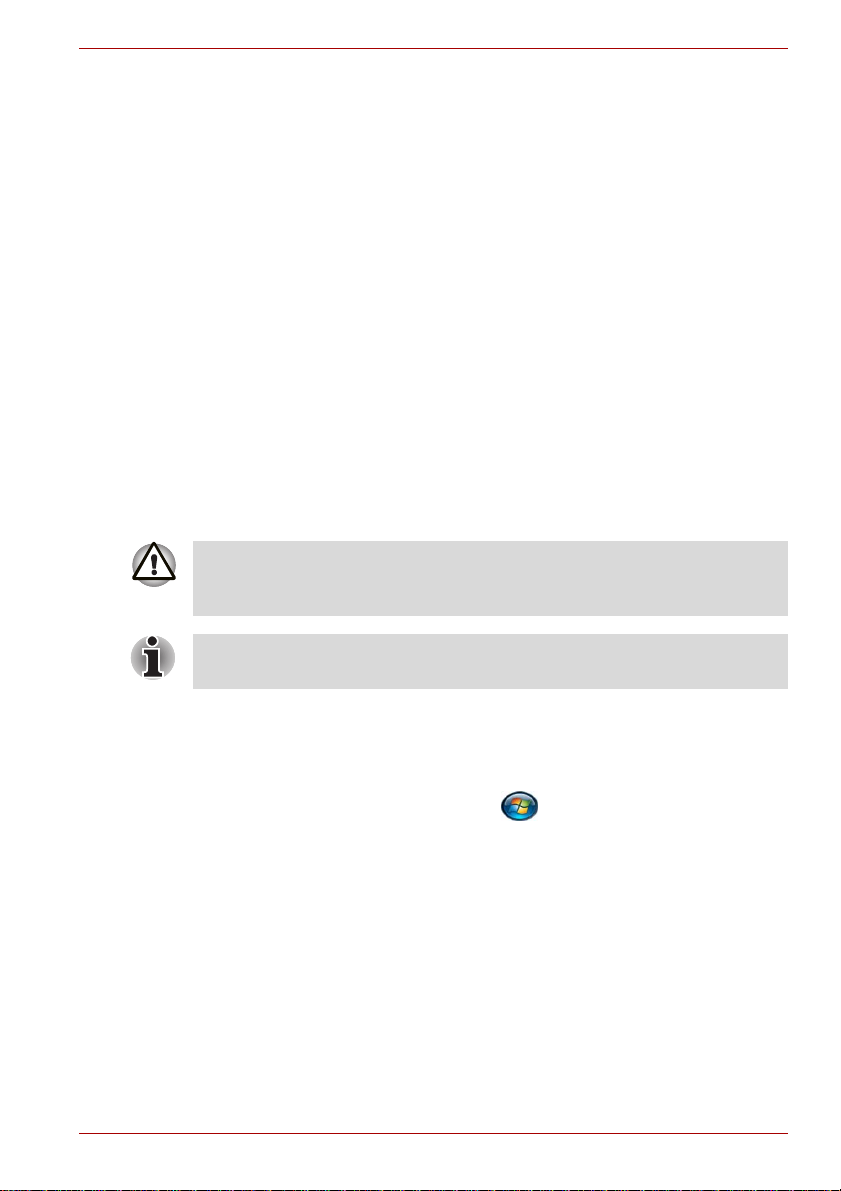
Tastaturfunksjoner
Enkelte funksjoner aktiveres ved at du holder nede to eller tre taster
samtidig. Slike tastekombinasjoner angis med tastesymbolene atskilt med
et plusstegn (+). Ctrl + C betyr for eksempel at du må holde nede Ctrl og
samtidig trykke C. Hvis du må bruke tre taster, holder du nede de to første
samtidig som du trykker på den tredje.
ABC Når trinnene krever en handling, for eksempel å klikke på et
ikon eller skrive inn tekst, vises ikonets navn eller teksten
du skal skrive inn, i skrifttypen til høyre.
Skjerm
ABC Navn på vinduer eller ikoner og tekst som genereres og
vises på skjermen av datamaskinen, angis i skrifttypen du
ser til venstre.
Merknader
I denne håndboken brukes merknader til å formidle viktig informasjon. Hver
type merknad angis som vist nedenfor.
Pass på! En advarselsmerknad varsler om følgene dersom utstyret ikke
brukes riktig, eller hvis du ikke følger instruksene. Dette kan føre til at data
går tapt eller at utstyret blir skadet.
A300
Dette bør du lese. En informasjonsmerknad er et hint eller råd som hjelper
deg til å få mest mulig ut av utstyret.
Terminologi
Denne termen er definert som følger i dette dokumentet:
Start
Brukerhåndbok xxi
Ordet Start refererer til -knappen i Microsoft
Windows Vista™.
®
Page 22

A300
xxii Brukerhåndbok
Page 23
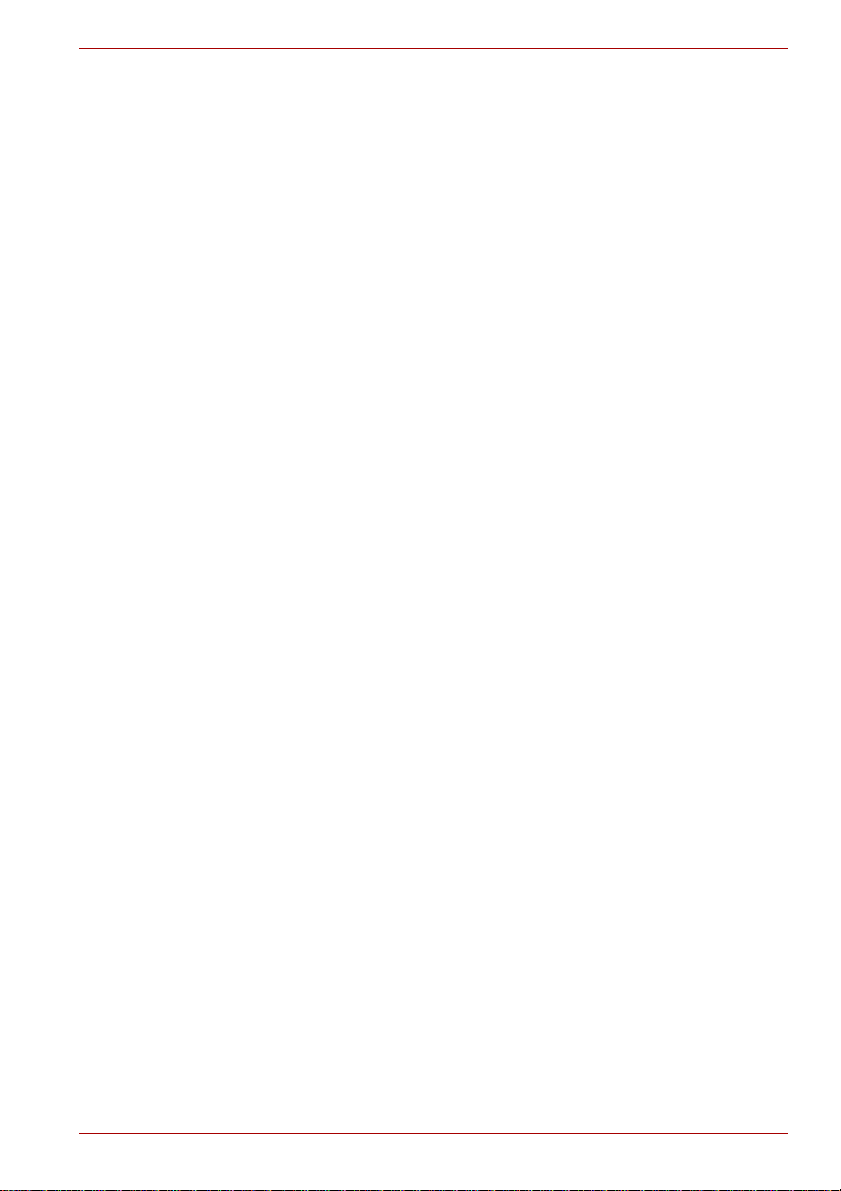
Generelle forholdsregler
Datamaskiner fra Toshiba er laget for optimal sikkerhet og minimal
belastning på brukeren, og med en robusthet som tåler påkjenningene som
bærbarheten medfører. Visse forholdsregler bør likevel overholdes for
ytterligere reduksjon av faren for person- eller maskinskade.
Pass på å lese de generelle forholdsreglene nedenfor, og merk deg
forsiktighetsreglene i håndboken.
Lage et datamaskinvennlig miljø
Plasser datamaskinen på en stabil, plan overflate som er stor nok for
datamaskinen og alle andre gjenstander du bruker, for eksempel en skriver.
La det være god plass rundt datamaskinen og annet utstyr for å få
tilstrekkelig ventilasjon. Hvis ikke, kan ustyret bli overopphetet.
Hvis du vil ha best mulig driftsforhold for datamaskinen, beskytter du
arbeidsområdet mot:
■ støv, fuktighet og direkte sollys.
■ utstyr som genererer et kraftig elektromagnetisk felt, for eksempel
stereohøyttalere (andre enn de som er koplet til datamaskinen) eller
hodetelefoner.
■ raske endringer i temperatur eller fuktighet og kilder til
temperaturendringer, som åpninger eller varmeelementer i
ventilklimaanlegg.
■ kraftig varme, kulde eller fuktighet.
■ væsker og etsende kjemikalier.
A300
Belastningsskader
Les Sikkerhetsveiledningen grundig. Den inneholder informasjon om
hvordan du motvirker belastningsskader på hender og håndledd som følge
av intensiv tastaturbruk.
Brukerhåndbok xxiii
Page 24

A300
Varmeskader
■ Unngå langvarig fysisk kontakt med maskinen. Hvis maskinen brukes
over lengre tid, kan overflaten bli svært varm. Selv om maskinen ikke
føles varm ved berøring, kan langvarig kontakt, hvis du for eksempel
holder hendene på håndleddstøtten eller har maskinen på fanget, føre
til forbigående varmeirritasjon i huden.
■ Hvis maskinen brukes over lengre tid, må du unngå direkte kontakt med
metallplaten som rommer de forskjellige grensesnittportene siden den
kan bli svært varm.
■ Overflaten på omformeren kan bli varm når den brukes, men dette betyr
ikke at det er noe galt. Hvis du må transportere omformeren, kopler du
den fra og lar den kjøle seg ned før du flytter den.
■ Ikke legg omformeren på et materiale som er følsomt for varme siden
det kan bli skadet.
Skade ved trykk eller slag
Ikke legg kraftig trykk på datamaskinen, og unngå å utsette den for noen
form for kraftige slag eller støt, da dette kan føre til skade på komponenter i
maskinen eller påvirke funksjonen på annen måte.
Overoppheting av ExpressCard
Noen ExpressCard kan bli varme ved bruk over lang tid, og det kan føre til
feil eller at enheten blir ustabil. Du bør i tillegg også være forsiktig når du tar
ut et /ExpressCard som har vært i bruk over lengre tid.
Mobiltelefoner
Vær oppmerksom på at bruk av mobiltelefoner kan forstyrre lydsystemet.
Bruken av datamaskinen svekkes ikke på noen måte, men det anbefales at
det er en minimumsavstand på 30 cm mellom datamaskinen og
mobiltelefonen som brukes.
Håndbok for sikkerhet og komfort
All viktig informasjon om sikkerhet og riktig bruk av datamaskinen er
beskrevet i den vedlagte sikkerhetsveiledningen. Pass på at du leser den
før du bruker datamaskinen.
xxiv Brukerhåndbok
Page 25
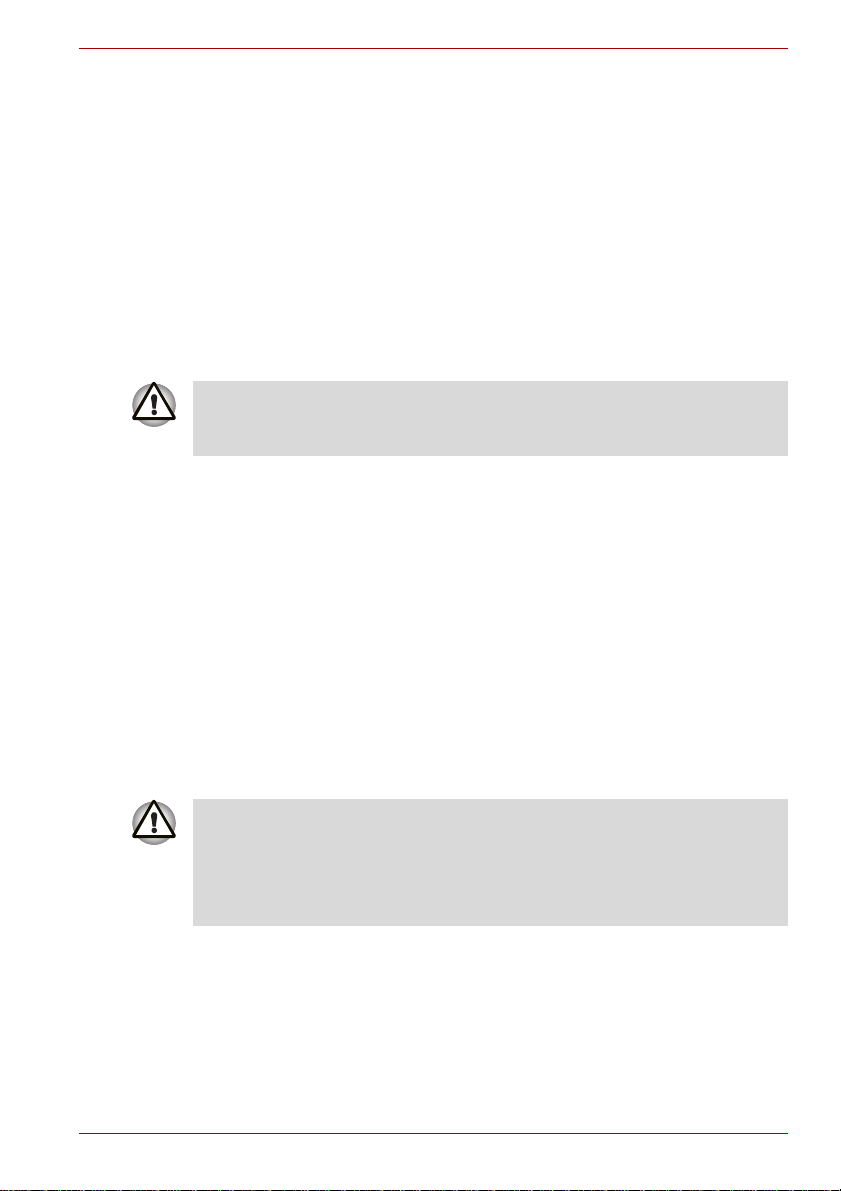
Innledning
Dette kapitlet inneholder en kontrolliste for utstyret, og beskriver maskinens
funksjoner, alternativer og tilleggsutstyr.
Noen av funksjonene som omtales i håndboken, fungerer kanskje ikke
ordentlig med et operativsystem som ikke er forhåndsinstallert av
TOSHIBA.
Utstyrsliste
Pakk maskinen forsiktig ut. Ta vare på esken og emballasjen for
fremtidig bruk.
Maskinvare
Kontroller at leveransen omfatter alle de følgende komponentene:
■ A300 bærbar personlig datamaskin
■ Strømledning og universalomformer
■ Modulkabel (leveres med noen modeller)
■ Rengjøringsklut (leveres med noen modeller)
Du kan bruke rengjøringskluten til å tørke bort støv og fingeravtrykk fra
tastaturet og håndleddstøtten på datamaskinen.
A300
Kapittel 1
■ Når du tørker av tastaturet, håndleddstøtten og skjermen, gjør du dette
forsiktig uten å trykke hardt.
■ Ikke bruk rengjøringskluten når den er skitten eller våt.
■ Ikke bruk rengjøringskluten når den er gjennomvåt av vann,
vaskemidler eller flyktige organiske løsemidler.
Hvis kluten blir skitten, anbefales det at du vasker den med et mildt
vaskemiddel og skyller den godt. La den lufttørke fullstendig før du bruker
den igjen på datamaskinen.
Brukerhåndbok 1-1
Page 26
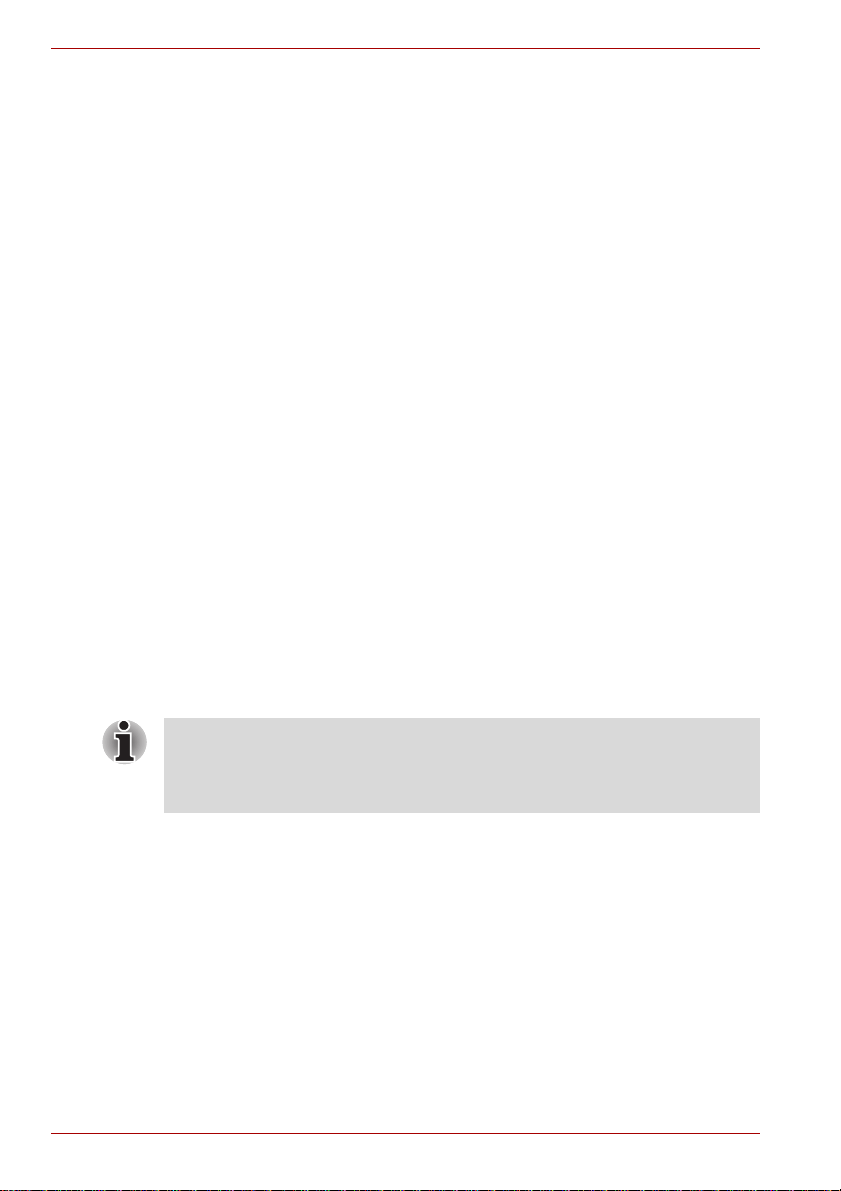
A300
Programvare
Microsoft® Windows Vista™
Følgende programvare er forhåndsinstallert:
®
■ Microsoft
■ Modemdriver (kan bare brukes på modeller som er utstyrt med modem)
■ Bluetooth-drivere (kan bare brukes på maskiner utstyrt med Bluetooth)
■ Skjermdrivere for Windows
■ Fingeravtrykkverktøy (kan bare brukes på maskiner utstyrt med
fingeravtrykkverktøy)
■ Nettverksdriver
■ Driver for pekeenhet
■ Presto! BizCard 5 (forhåndsinstallert på noen modeller)
■ Lyddriver for Windows
■ Ulead DVD MovieFactory
■ Driver for trådløst nettverk (kan bare brukes for trådløse
nettverksmodeller)
■ TOSHIBA Assist
■ Lyddemper for TOSHIBA CD/DVD-stasjon
■ TOSHIBA ConfigFree
■ TOSHIBA Disc Creator
■ TOSHIBA DVD-spiller
■ TOSHIBA Face Recognition (forhåndsinstallert på noen modeller)
■ TOSHIBA SD-minneverktøy
■ TOSHIBA Value Added Package
Windows Vista™
®
for TOSHIBA
Formateringsverktøy for SD-minnekort og andre SD-funksjoner er en del
av TOSHIBA SD Memory-verktøy. Hvis du vil avinstallere SD-verktøyene,
klikker du Start –> Kontrollpanel –> Avinstaller et program, og deretter
velger du TOSHIBA SD-minneverktøy.
Dokumentasjon
■ Brukerhåndbok for A300
■ A300-hurtigstart
■ Håndbok for sikkerhet og komfort
■ Garantiinformasjon
1-2 Brukerhåndbok
Page 27

Funksjoner
Maskinen har følgende funksjoner og utstyr:
prosessor
Innebygd Gå til webområdet for din region for å se
Minne
Plasser PC2-5300-minnemoduler med størrelsen
A300
konfigurasjonsdetaljene for modellen du har
kjøpt.
512 MB, 1 GB eller 2 GB kan installeres i de to
minnesporene i alle modellene.
PC2-6400-minnemoduler med størrelsen
512 MB, 1 GB, 2 GB eller 4 GB kan installeres i
de to minnesporene i modellene nedenfor:
■ Modell med
Mobile Intel
■ Modell med
Mobile Intel® GM40 Express-brikkesett
■ Modell med
Mobile Intel
Maksimum størrelse på systemminnet og
hastigheten er avhengig av modellen du kjøpte.
®
GM45 Express-brikkesett
®
PM45 Express-brikkesett
■ PC2-6400-minnemoduler fungerer med PC2-5300-hastighet på
modeller med Mobile Intel® GL40 Express-brikkesett.
■ Hvis datamaskinen er utstyrt med to minnemoduler på 2 GB, kan det
hende at det bare vises ca. 3 GB (avhengig av
maskinvarespesifikasjonene for datamaskinen). Dette er riktig fordi
operativsystemet vanligvis viser tilgjengelig minne i stedet for fysisk
minne (RAM) som er installert i datamaskinen. Forskjellige
systemkomponenter (for eksempel grafikkprosessoren på skjermkortet
og PCI-enheter som trådløst nettverk osv.) krever sitt eget
minneområde. Siden et 32-biters operativsystem ikke kan adressere
mer enn 4 GB minne, overlapper disse systemressursene det fysiske
minnet. Det er en teknisk begrensning at det overlappende minnet ikke
er tilgjengelig for operativsystemet. Selv om noen verktøy viser det
faktiske fysiske minnet som er installert i datamaskinen, er tilgjengelig
minne for operativsystemet fremdeles bare ca. 3 GB.
Brukerhåndbok 1-3
Page 28

A300
Grafikkminne Avhengig av hvilken modell du har kjøpt.
Modell med Mobile Intel
/ Mobile Intel
®
GL40 Express-brikkesett:
®
GM45 Express-brikkesett
Videominnet deles med hovedminnet og
forholdet er avhengig av Dynamic Video Memory
Technology.
Modell med Mobile Intel® GM45 Express-brikkesett
/ Mobile Intel
®
PM45 Express-brikkesett i
grafikkbrikken ATI Mobility Radeon™ HD 3470:
64/128/256 MB eksternt.
®
Modell med Mobile Intel
/ Mobile Intel
®
PM45 Express-brikkesett i
GM45 Express-brikkesett
grafikkbrikken ATI Mobility Radeon™ HD 3650:
256/512 MB eksternt.
Disker
Harddiskstasjon
(HDD)
Datamaskinen har én eller to integrerte
2 1/2-tommers harddisker for permanent lagring
av data og programvare (avhengig av modellen
du kjøpte). Den finnes i disse størrelsene:
■ 80 GB
■ 120 GB
■ 160 GB
■ 200 GB
■ 250 GB
■ 300 GB
■ 320 GB
■ 400 GB
■ 500 GB
Fraskrivelse av ansvar (harddiskkapasitet):
Se kapittel 10, Ansvarsfraskrivelse, for nærmere
informasjon om harddiskkapasitet.
1-4 Brukerhåndbok
Page 29
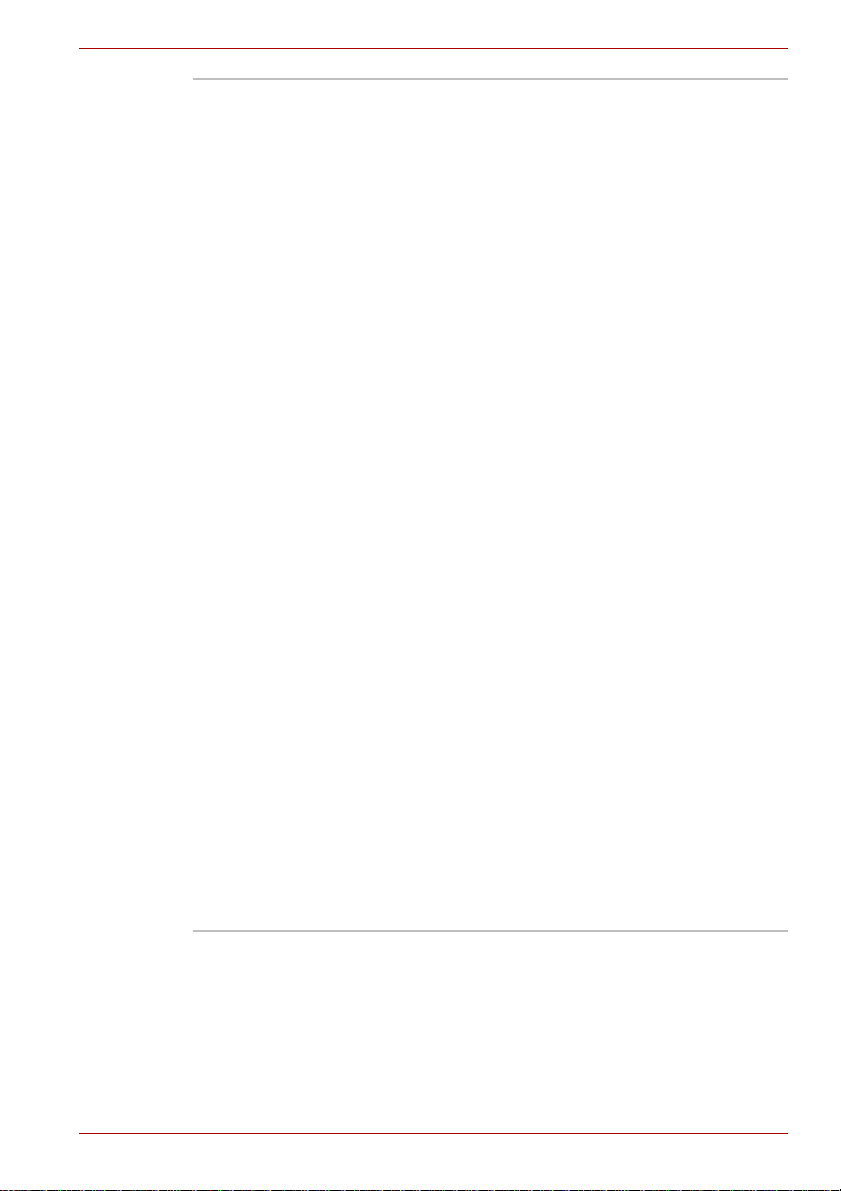
A300
DVD Super Multistasjon (+-R DL)
Noen modeller er utstyrt med en DVD Super
Multi-stasjonsmodul (+- R DL) i full størrelse som
lar deg skrive til overskrivbare CD- eller
DVD-plater og kjøre CD-plater eller
DVD-plater uten bruk av adapter. Stasjonen
leser DVD-plater med opptil 8x hastighet,
og CD-plater med opptil 24x hastighet. Den
skriver på CD-R-plater med opptil 24x hastighet,
CD-RW-plater med opptil 16x hastighet,
DVD-R-plater med opptil 8x hastighet,
DVD-RW-plater med opptil 6x hastighet,
DVD-RAM-plater med opptil 5x hastighet,
DVD+R-plater med opptil 8x hastighet,
DVD+RW med opptil 8x hastighet,
DVD+R DL-plater med opptil 4x hastighet og
DVD-R DL-plater med opptil 4x hastighet.
Stasjonen støtter følgende formater:
■ DVD-ROM
■ DVD-Video
■ DVD-R
■ DVD-RW
■ DVD+R
■ DVD+RW
■ DVD-RAM
■ DVD+R DL
■ DVD-R DL
■ CD-DA
■ CD-Text
■ CD-R
■ CD-RW
■ CD-ROM Mode 1, Mode 2
■ CD-ROM XA Mode 2 (Form1, Form2)
■ CD-G (bare Audio CD)
■ Photo CD (enkel/multiøkt)
■ Enhanced CD (CD-EXTRA)
■ Adresseringsmetode 2
Brukerhåndbok 1-5
Page 30

A300
Tastatur
Innebygd 86 taster eller 87 taster, kompatibel med utvidet
®
-tastatur, innebygd numerisk talltastatur,
IBM
egne taster for markørkontroll, og . Se
kapittel 5, Tastaturet, for nærmere informasjon.
Pekeenhet
Innebygd En pekeplate og kontrollknappene i
håndleddstøtten brukes til å kontrollere markøren
på skjermen.
Strømkilder
Batteripakke Datamaskinen drives av et oppladbart
litium-ion-hovedbatteri.
Klokkebatteri Det interne klokkebatteriet gir strøm til den
interne klokken (RTC) og kalenderen.
Vekselstrømomformer
Den universelle vekselstrømomformeren gir
strøm til systemet, og lader opp batteriene når
dette er nødvendig. Den leveres med avtakbar
strømledning. Med universell menes at den kan
bruke spenninger på mellom 100 og 240 volt.
porter
Hodetelefon For tilkopling av stereohodetelefon.
Mikrofon For tilkopling av mikrofon.
Ekstern skjerm 15-pinners analog VGA-port
USB-porter (USB 2.0) Tre eller fire USB-porter (Universal Serial Bus)
gjør det mulig å seriekople enheter med USB til
datamaskinen gjennom portene. (Avhengig av
hvilken modell du har kjøpt)
eSATA/USBkombinasjonsport
1-6 Brukerhåndbok
En eSATA/USB-kombinasjonsport gjør det mulig
å seriekople enheter med USB eller eSATA til
datamaskinen gjennom porten. (Leveres med
noen modeller.)
Page 31

i.LINK™ (IEEE1394) Porten gjør det mulig å overføre data i høy
hastighet direkte fra eksterne enheter, som et
digitalt videokamera.
Video ut-port Med denne S-Video ut-kontakten kan du
overføre NTSC- eller PAL-signaler til eksterne
enheter. Se kapittel 8, Tilleggsutstyr, for
nærmere informasjon. (Leveres med noen
modeller.)
HDMI Du kan kople eksterne skjerm-/lydenheter til
HDMI-kontakten. (Leveres med noen modeller.)
Plasser
A300
Kortplass for flere
typer digitale
mediekort
ExpressCard-plass Du kan installere et ExpressCard™/34 eller
Denne kortplassen lar deg enkelt overføre data
fra enheter som digitale kameraer og PDAer,
som bruker samme type flashminne (minnekort
av typen SD, SDHC, MS, MS Pro, MMC og xD).
(Leveres med noen modeller.)
ExpressCard™/54 i ExpressCard-plassen for å
utvide funksjonaliteten. Se kapittel 8,
Tilleggsutstyr, for nærmere informasjon.
Multimedia
Webkamera Spill inn / send stillbilder eller videobilder med det
Lydsystem Det Windows-kompatible lydsystemet har interne
integrerte webkameraet (leveres med noen
modeller)
høyttalere og kontakter for ekstern mikrofon og
hodetelefon. I tillegg finnes volumkontroll.
Brukerhåndbok 1-7
Page 32

A300
Kommunikasjon
Nettverk Datamaskinen er utstyrt med et nettverkskort
som støtter Ethernet-nettverk (10 Mbps,
10BASE-T), Fast Ethernet-nettverk (100 Mbps,
100BASE-Tx) eller Gigabit.
Trådløst nettverk Et trådløst mini-PCI-nettverkskort som er
kompatibelt med andre nettverkssystemer, som
er basert på Direct Sequence Spread Spectrum/
Orthogonal Frequency Division Multiplexingradioteknologi, som samsvarer med IEEE 802.11
Wireless LAN-standarden (revisjon A, B, G og
Draft N).
Vandring mellom flere kanaler.
(Leveres med noen modeller.)
Modem Noen datamaskiner i denne serien er utstyrt med
et internt modem. Det interne modemet gjør klart
for data- og fakskommunikasjon. Det støtter V.90
(V .92). Hastigheten for data- og faksoverføring er
avhengig av kvaliteten på de analoge
telefonlinjene. En RJ11-modemkontakt lar deg
kople maskinen direkte til en telefonlinje.
Modemet er installert som standard på enkelte
markeder. Både V.90 og V.92 støttes bare i USA,
Canada, Storbritannia, Frankrike og Tyskland.
Bare V. 90 er tilgjengelig i andre regioner.
Bluetooth Noen datamaskiner i denne serien er utstyrt med
Bluetooth-funksjoner. Den trådløse Bluetooth™teknologien fjerner behovet for kabler mellom
elektroniske enheter som datamaskiner, PDAer
og skrivere, og sørger for rask og pålitelig
kommunikasjon innenfor et begrenset område.
Bryter for trådløs
kommunikasjon
Bryteren slår på og av RF-overføringen for
trådløse enheter (trådløst nettverk og Bluetooth).
(Leveres med noen modeller.)
Sikkerhet
Spor for
sikkerhetslås
1-8 Brukerhåndbok
En sikkerhetskabel kan koples til et feste for å
låse maskinen til en større gjenstand.
Page 33

Programvare
Operativsystem Microsoft® Windows Vista™ er tilgjengelig. Se
TOSHIBA-verktøy Et antall hjelpeverktøy og drivere er
Plug & Play Når du kopler en ekstern enhet til maskinen,
Spesialfunksjoner
Funksjonene nedenfor finnes enten bare på TOSHIBA-maskiner, eller de er
avanserte funksjoner som gjør det mer praktisk å bruke maskinen. Hvis du
vil ha tilgang til Strømalternativer, klikker du Start -> Kontrollpanel ->
System og vedlikehold -> Strømalternativer.
Tilgangstaster Ved hjelp av tastekombinasjoner kan du raskt
A300
avsnittet om forhåndsinstallert Programvare i
begynnelsen av dette kapitlet.
forhåndsinstallert for å gjøre maskinen enda
lettere å bruke. Se avsnittet Verktøy og
programmer i dette kapitlet.
eller installerer en ny komponent,
vil Plug & Play-funksjonen gjøre at maskinen
gjenkjenner utstyret og foretar nødvendige
innstillinger automatisk.
endre konfigurasjonen av systemet uten at du
behøver å kjøre et program for
systemkonfigurasjon.
Automatisk
avstenging av
skjermen
Automatisk
avstenging av
harddisken
Automatisk
hvilemodus/
dvalemodus
Brukerhåndbok 1-9
Denne funksjonen slår automatisk av strømmen
til den interne skjermen når du ikke bruker
pekeenheten eller tastaturet over en viss tid.
Strømtilførselen gjenopprettes når du trykker på
en vilkårlig tast. Dette kan angis under
Strømalternativer.
Denne funksjonen slår automatisk av strømmen
til harddisken når den ikke er blitt brukt over en
viss tid. Strømtilførselen gjenopprettes når ny
disktilgang er nødvendig. Dette kan angis under
Strømalternativer.
Dette alternativet avslutter automatisk systemet i
hvilemodus eller dvalemodus når det ikke finnes
inndata eller bruk av maskinvare i en angitt
periode. Dette kan angis under Strømalternativer .
Page 34

A300
Overliggende
tastatur
Et talltastatur er integrert i tastaturet. Se avsnittet
Overliggende tastatur i kapittel 5,
Tastaturet, for
nærmere informasjon om hvordan du bruker det
overliggende tastaturet.
Passord for
oppstart
Det er to ulike nivåer for passordbeskyttelse:
administrator og bruker. Dette hindrer at
uautoriserte personer får tilgang til
datamaskinen.
Øyeblikkelig
sikkerhet
Intelligent
strømforsyning
En tastekombinasjon lar deg tømme skjermen og
deaktivere maskinen som en sikkerhetsfunksjon.
En mikroprosessor i datamaskinens intelligente
strømforsyning kontrollerer strømmen på
batteriet og beregner gjenværende kapasitet på
batteriet. Dessuten beskyttes elektroniske
komponenter ved unormale forhold, for eksempel
ved for høy spenning fra omformeren. Dette kan
angis under Strømalternativer.
Batterisparemodus Med denne funksjonen kan du konfigurere
datamaskinen til å spare batteristrøm. Dette kan
angis under Strømalternativer.
Av/på med skj e rmen Denne funksjonen slår strømmen til maskinen av
når skjermen lukkes, og slår den på igjen når
skjermen åpnes. Dette kan angis under
Strømalternativer.
Automatisk
dvalemodus ved
lavt batteri
Når det er så lite strøm igjen på batteriet at
datamaskinen ikke kan fungere, går systemet
automatisk i dvalemodus og slår seg av. Dette
kan angis under Strømalternativer.
varmeavledning Prosessoren har en intern temperaturføler for å
beskytte mot overoppheting. Øker temperaturen
til et bestemt nivå, startes kjøleviften eller
hastigheten senkes. Dette kan angis under
Strømalternativer.
Best ytelse Starter viften først, og senker
deretter prosessorhastigheten
for å redusere temperaturen.
Optimalisert for
batteri
Senker først
prosessorhastigheten, og
starter deretter om nødvendig
viften for å redusere
temperaturen.
1-10 Brukerhåndbok
Page 35

Dvalemodus Med denne funksjonen kan du slå strømmen av
uten å avslutte arbeidet med programmene.
Innholdet i arbeidsminnet lagres på disken, og
gjenopprettes når du slår maskinen på igjen, slik
at du kan fortsette der du avsluttet. Se avsnittet
Slå av strømmen i kapittel 3,
nærmere informasjon.
Hvilemodus Hvis du må avbryte arbeidet for å fortsette
senere, kan du slå av maskinen i dvalemodus.
Data blir bevart i maskinens hovedminne. Når du
slår datamaskinen på igjen, kan du fortsette å
arbeide der du slapp.
TOSHIBA Value Added Package
Dette avsnittet beskriver TOSHIBA-komponentfunksjonene som er
forhåndsinstallert på datamaskinen.
A300
Komme i gang, for
TOSHIBA
Strømsparing
TOSHIBA Button
Support
TOSHIBA-verktøy for
zooming
TOSHIBA-verktøyet
for PC-diagnose
TOSHIBA Flash
Cards
TOSHIBA Strømsparing har funksjoner for flere
måter å styre strømforsyningen.
Dette verktøyet styrer følgende
knappefunksjoner på datamaskinen.
■ Demp-knapp eller lampe av/på-knapp
(leveres med noen modeller)
■ CD/DVD-knapp
Programmet som startes med knappen, kan
endres.
Verktøyet lar deg forstørre eller redusere
ikonstørrelsen på Windows-skrivebordet eller
zoom-verdien som er tilknyttet bestemte
programmer som støttes.
TOSHIBA-verktøy for PC-diagnose viser
grunnleggende informasjon om
systemkonfigurasjonen og utfører grunnleggende
tester av noen av de innebygde
maskinvareenhetene.
Dette verktøyet støtter følgende funksjoner:
■ Tilgangstastfunksjon
■ TOSHIBA verktøystarterfunksjon
Brukerhåndbok 1-11
Page 36

A300
■ Når du starter eller fortsetter datamaskinen, kan det ta litt tid før
TOSHIBA-flashkort blir tilgjengelige, og det kan hende de vises flere
ganger før de er fullstendig aktivert. Tilgangstastfunksjonene er
tilgjengelige når TOSHIBA Flash Cards er fullstendig aktivert.
■ Hvis systemet er opptatt og meldingen [Not Responding (Svarer
ikke)[ vises, må du la aktiveringen av TOSHIBA-flashkortene
fullføres før du fortsetter å bruke verktøyet og tilgangstastene.
TOSHIBA
Tilgjengelighet
Verktøy og programmer
Dette avsnittet beskriver forhåndsinstallerte hjelpeverktøy, og forteller deg
hvordan du starter dem. Nærmere informasjon om bruken av
hjelpeverktøyene finner du i verktøyenes skjermbaserte brukerhåndbok, i
hjelpefilene eller i LesMeg-filene.
TOSHIBA Assist TOSHIBA Assist er et grafisk brukergrensesnitt
Verktøyet
Maskinoppsett
TOSHIBA DVDspiller
TOSHIBA Disc
Creator
Verktøyet TOSHIBA Tilgjengelighet støtter
bevegelseshemmede brukere når de må bruke
TOSHIBA-tilgangstast funksjon ene. Nå r det
brukes, kan du låse FN-tasten, slik at du kan
trykke den én gang, slippe den og deretter trykke
på en av F-tastene for å få tilgang til den
bestemte funksjonen. FN-tasten er aktivert til du
trykker en annen tast.
som gir tilgang til hjelp og tjenester.
Du starter verktøyet ved å klikke Start i Windows,
peke på Alle programmer, klikke TOSHIBA,
klikke Verktøy og velge Maskinoppsett-ikonet.
Programvaren leveres for avspilling av
DVD-video.
Du kan lage CD-/DVD-plater i ulike formater,
blant annet lyd-CD-plater som skal spilles på en
standard stereo CD-spiller, og data-CD-/DVDplater for å lagre filer og mapper på harddisken.
Du kan bruke programvaren på modeller med
DVD Super Multi (+-R DL)-stasjon.
Du kan starte TOSHIBA Disc Creator fra
menylinjen på denne måten:
Start -> Alle programmer -> TOSHIBA ->
CD- og DVD-programmer -> Disc Creator
1-12 Brukerhåndbok
Page 37

A300
TOSHIBA
DVD-RAM-verktøy
Ulead DVD
MovieFactory
®
for
TOSHIBA
TOSHIBA
ConfigFree
TOSHIBA Face
Recognition
TOSHIBA DVD-RAM-verktøyet har funksjoner
for fysisk formatering og skrivebeskyttelse for
DVD-RAM.
Verktøyet finnes i oppsettmodulen for TOSHIBA
Disc Creator.
Du kan starte TOSHIBA DVD-RAM Utility fra
menylinjen på denne måten:
Start -> Alle programmer -> TOSHIBA ->
CD- og DVD-programmer -> DVD-RAMverktøy
Du kan redigere digital video og lage en
DVD-Video.
ConfigFree er et sett med verktøyprogrammer for
enkel kontroll med kommunikasjonsenheter og
nettverkstilkoplinger. Med ConfigFree kan du
også finne kommunikasjonsproblemer og
opprette profiler for å veksle mellom plasseringer
og kommunikasjonsnettverk på en enkel måte.
Du kan starte ConfigFree fra menylinjen som
følger:
Start -> Alle programmer -> TOSHIBA ->
ConfigFree
TOSHIBA Face Recognition bruker et bibliotek
for ansiktskontroll for å kontrollere
ansiktsdataene for brukere når de prøver å logge
på Windows. Hvis gjenkjenningen er vellykket,
logges brukeren automatisk på Windows.
Brukeren kan dermed unngå å angi et passord
eller lignende, noe som gjør påloggingen
enklere. (Leveres med noen modeller.)
TOSHIBA Bluetooth
Stack
Denne programvaren klargjør for kommunikasjon
mellom eksterne Bluetooth-enheter.
Bluetooth kan ikke brukes med modeller som ikke har en Bluetooth-modul
installert.
Brukerhåndbok 1-13
Page 38

A300
Fingeravtrykkverktøy Dette produktet er utstyrt med et
fingeravtrykkverktøy for å registrere og
gjenkjenne fingeravtrykk. Når du registrerer ID og
passord for fingeravtrykkgodkjenningsenheten,
er det ikke lenger nødvendig å skrive inn
passordet med tastaturet. Ved bare å føre
fingeren over fingeravtrykkføleren, aktiveres
følgende funksjoner:
■ Windows-pålogging og tilgang til en
sikkerhetsaktivert hjemmeside via IE (Internet
Explorer).
■ Filer og mapper kan krypteres/dekrypteres,
og tredjeparts tilgang til dem kan forhindres.
■ Deaktivere den passordbeskyttede
skjermspareren ved oppstart etter
strømsparingsmodus (hvilemodus).
■ Fingerprint Single-Swipe Sign-On (Enkel
fingeravtrykkpålogging)
■ Godkjenning av bruker- og harddiskpassordet
ved oppstart av datamaskinen.
Fingeravtrykkverktøyet kan ikke brukes med modeller som ikke har en
fingeravtrykkmodul installert.
Windows
Mobilitetssenter
Dette avsnittet beskriver Windows
Mobilitetssenter.
Mobilitetssenter er et verktøy for rask tilgang til
flere innstillinger for mobil datamaskin i ett vindu.
Operativsystemet leverer som standard
maksimalt åtte overlappende vinduer, og to
ekstra overlappende vinduer blir også lagt til i
Mobilitetssenter.
■ Lås datamaskin: Dette kan brukes til å låse
datamaskinen uten å slå den av. Dette er
samme funksjon som låseknappen nederst i
den høyre ruten på startmenyen.
■ TOSHIBA Assist: Med dette kan du åpne
TOSHIBA Assist hvis det allerede er
installert på datamaskinen.
1-14 Brukerhåndbok
Page 39

Alternativer
Du kan legge til mange ekstra utstyrsenheter for å gjøre maskinen enda
kraftigere og mer praktisk å bruke. Følgende tilleggsutstyr er tilgjengelig:
Minneutvidelse To spor for minneutvidelse er tilgjengelig i alle
■ PC2-6400-minnemoduler fungerer med PC2-5300-hastighet på
A300
modellene for installasjon av PC2-5300minnemoduler med 512 MB, 1 GB eller 2 GB minne.
I modellene nedenfor kan de to sporene kan også
romme PC2-6400-minnemoduler med
512 MB, 1 GB, 2 GB eller 4 GB minne:
■ Modell med Mobile Intel® GM45 Express-
brikkesett
■ Modell med Mobile Intel® GL40 Express-
brikkesett
■ Modell med Mobile Intel® PM45 Express-
brikkesett
Maksimum størrelse på systemminnet og hastigheten
er avhengig av modellen du kjøpte.
modeller med Mobile Intel® GL40 Express-brikkesett.
Hovedbatteri Et ekstra hovedbatteri med 3 celler av typen
Vekselstrømomformer
USBdiskettstasjon
Sikkerhetslås En sikkerhetskabel kan koples til et feste på maskinen
Brukerhåndbok 1-15
(PA3533U-1BRS/PA3533U-1BAS), 6 celler av typen
(PA3534U-1BRS/ PA3534U-1BAS) og 9 celler av
typen (PA3535U-1BRS/ PA3535U-1BAS), kan kjøpes
hos din TOSHIBA-forhandler. Batteripakken er
identisk med batteriet som fulgte med maskinen.
Den brukes for å øke maskinens driftstid.
Hvis du ofte bruker maskinen på flere steder,
kan det være praktisk kjøpe en ekstra omformer
(PA3468U-1ACA, PA3468E-1AC3, PA3516U-1ACA,
PA3516E-1AC3, PA3290U-3ACA, PA3290E-3AC3)
som du kan ha på hvert sted, for å slippe og alltid ta
med omformeren.
USB-diskettstasjonen rommer disketter på
1,44 MB eller 720 kB og kan kobles til en av
USB-portene på datamaskinen. Vær oppmerksom på
at du ikke kan formatere disketter på 720 kB under
Windows Vista™, men du kan lese fra og skrive på
disketter som allerede er formatert.
for å hindre tyveri.
Page 40

A300
1-16 Brukerhåndbok
Page 41

Bli kjent med maskinen
I dette kapitlet beskrives de ulike komponentene i datamaskinen. Du bør bli
kjent med hver enkelt komponent før du begynner å bruke datamaskinen.
Fronten med skjermen lukket
Denne figuren viser fronten av maskinen med skjermen i lukket stilling.
A300
Kapittel 2
Logo på kanten foran*
Bryter for trådløs kommunikasjon*
Kortplass for flere typer digitale mediekort
*Avhengig av hvilken modell du har kjøpt.
Figur 2-1 Fronten av maskinen med skjermen lukket
Logo på forkant Logoen på kanten foran viser hvilken
datamaskinserie du har kjøpt. (Denne funksjonen
er tilgjengelig avhengig av modellen du har
kjøpt.)
Bryter for trådløs
kommunikasjon
Skyv bryteren mot høyre på datamaskinen for å
aktivere funksjonen for trådløs kommunikasjon.
Skyv den mot venstre på datamaskinen for å slå
av funksjonen. (Leveres med noen modeller.)
Volumkontroll
Hodetelefonkontakt (S/PDIF)
Mikrofonkontakt
Brukerhåndbok 2-1
Page 42

A300
Sett bryteren i av-stilling ombord i fly og på sykehusområder. Kontroller
indikatoren for trådløs kommunikasjon. Den slukker når trådløse
nettverksfunksjoner er deaktivert.
Kortplass for flere
typer digitale
mediekort
Denne kortplassen lar deg enkelt overføre data
fra enheter som digitalt kamera og PDA som
bruker samme type flashminne (minnekort av
typen SD, SDHC, MS, MS Pro, MMC og xD).
Mikrofonkontakt En standard 3,5 mm mini-audioplugg for
monomikrofon eller annen audio inn-enhet kan
koples til her.
Hodetelefonkontakt
(S/PDIF)
Ved hjelp av en 3,5 mm minikontakt med S/PDIF
ut-kontakt kan du kople til stereohodetelefoner
(minst 16 ohm) eller andre enheter for utgående
lyd. Når du plugger inn en hodetelefon, koples de
innebygde høyttalerne ut automatisk.
Volumkontroll Med denne kontrollen regulerer du volumet til
maskinens høyttaler og til hodetelefonuttaket.
2-2 Brukerhåndbok
Page 43

Venstre side
Denne figuren viser datamaskinens venstre side.
Vifteåpning
Video ut-port*
A300
Nettverkskontakt
ExpressCard-kortplass
Kontakt for ekstern skjerm
*Avhengig av hvilken modell du har kjøpt.
Kontakt for
ekstern skjerm
HDMI ut-kontakt*
Figur 2-2 Venstre side av datamaskinen
Ved hjelp av denne 15-pinners porten kan du
kople til en ekstern skjerm.
USB-port*
USB-port
i.LINK-kontakt (IEEE1394)
eSATA/USB-kombinasjonsport *
Vifteåpning Luftåpnin g for kjøleviften.
Pass på at du ikke dekker til vifteåpningen. Pass også på at du ikke stikker
gjenstander inn i luftekanalen. En nål eller lignende gjenstander kan skade
kretsene i datamaskinen.
Video ut-port Plugg en 4-pinners S-Video-kontakt inn i denne
kontakten. (Leveres med noen modeller.)
Brukerhåndbok 2-3
Page 44

A300
HDMI ut-kontakt HDMI ut-kontakten kan koples til med en
HDMI-kabel, type A. En HDMI-kabel kan sende
og motta video, lyd og kontrollsignaler. (Leveres
med noen modeller.)
Nettverkskontakt Denne kontakten lar deg kople datamaskinen til
et nettverk. Kortet har innebygd støtte for
Ethernet-nettverk (10 Mbit/s, 10BASE-T) og
Fast Ethernet-nettverk (100 Mbit/s, 100BASE-TX)
eller Gigabit. To lamper viser tilkoplings- og
nettverksstatus. Se kapittel 4, Grunnleggende
bruk og håndtering, for nærmere informasjon.
Universell seriell
buss-port (USB 2.0)
En eller to USB-porter (Universal Serial Bus)
samsvarer med USB 2.0-standarden, som
muliggjør dataoverføring med en hastighet som
er 40 ganger høyere enn USB 1.1-standarden.
Portene med ikonet ( ) har USB-hvilemodus og
-ladefunksjon, og støtter også USB 1.1.
(Avhengig av hvilken modell du har kjøpt)
eSATA/USBkombinasjonsport
Én eSATA/USB-port samsvarer med USB 2.0standarden, som muliggjør dataoverføring med
en hastighet som er 40 ganger høyere enn
USB 1.1-standarden. Porten med ikonet ( ) har
USB-hvilemodus og -ladefunksjon, og støtter
også USB 1.1. Denne kombinasjonsporten gjør
det også mulig å seriekople enheter som er
utstyrt med USB eller eSATA, til datamaskinen
gjennom porten. (Leveres med noen modeller.)
Ikke stikk fremmedlegemer inn i USB-kontakten og eSATA/USBkombinasjonskontakten. En nål eller lignende gjenstander kan skade
kretsene i datamaskinen.
Det kan hende en tilkoplet eSATA-enhet ikke gjenkjennes hvis den koples
til eSATA/USB-kombinasjonsporten når datamaskinen er i hvilemodus eller
dvalemodus.
Hvis dette skjer, kopler du fra eSA TA-enheten og kopler deretter enheten til
på nytt når datamaskinen er slått på.
Alle funksjonene for alle USB- og eSATA-enheter er ikke kontrollert.
Det kan hende at noen funksjoner ikke fungerer som de skal.
ExpressCard-plass Du kan sette inn et ekstra ExpressCard i
ExpressCard-kortplassen.
2-4 Brukerhåndbok
Page 45

Ikke stikk fremmedlegemer inn i ExpressCard-kortplassen.
En nål eller lignende gjenstander kan skade kretsene i datamaskinen.
A300
Høyre side
i.LINK-kontakt
(IEEE1394)
Denne porten brukes for tilkopling av eksterne
enheter som digitale videokameraer,
for overføring av data i høy hastighet.
Når flere IEE1394-enheter er koplet til datamaskinen, kan det hende at
enhetene ikke blir riktig identifisert. Dette problemet kan oppstå når
Windows Vista™ startes på nytt når enhetene er koplet til, eller når
strømmen til IEEE1394-enhetene slås på før datamaskinen slås på.
Hvis dette skjer må du kople fra IEEE1394-kablene, og deretter kople dem
til på nytt.
Denne figuren viser datamaskinens høyre side.
modemkontakt*
USB-porter
Stasjon for o ptiske medier
Spor for sikkerhetslås
DC INN 19 V
*Avhengig av hvilken modell du har kjøpt.
Figur 2-3 Høyre side av datamaskinen
Porter for universell
seriell buss
(USB 2.0)
De to USB-portene (Universal Serial Bus)
samsvarer med USB 2.0-standarden, som
muliggjør dataoverføring me d en ha sti g h et som
er 40 ganger høyere enn USB 1.1-standarden.
Portene med ikonet ( ) har USB-hvilemodus og
-ladefunksjon, og støtter også USB 1.1.
Pass på at fremmedlegemer holdes borte fra USB-kontaktene. En nål eller
lignende gjenstander kan skade kretsene i datamaskinen.
Bruk av alle funksjoner for alle USB-enheter er ikke kontrollert. Noen
funksjoner fungerer kanskje ikke som de skal.
Brukerhåndbok 2-5
Page 46

A300
modemkontakt RJ11-modemkontakten lar deg kople maskinen
direkte til en telefonlinje med en modulkabel.
(Leveres med noen modeller.)
Bakside
Stasjon for optiske
medier
DC INN 19 V Vekselstrømomformeren koples til denne
Spor for
sikkerhetslås
Denne figuren viser datamaskinens bakside.
En DVD Super Multi (+-R DL)-stasjon.
kontakten. Bruk bare omformeren som leveres
med maskinen. Bruk av feil omformer kan føre til
skade på maskinen.
Du kan feste en sikkerhetskabel til dette sporet.
Sikkerhetskabelen (ekstrautstyr) fester maskinen
til et skrivebord eller en annen tung gjenstand for
å hindre tyveri.
Figur 2-4 Baksiden av datamaskinen
2-6 Brukerhåndbok
Page 47

Underside
Denne figuren viser undersiden av datamaskinen. Pass på at skjermen er
lukket før du snur datamaskinen.
Batterilås
Deksel for minnemodul
Figur 2-5 Undersiden av maskinen
Batteripakke
A300
Batteriutløsersperre
Batteripakke Batteripakken gir strøm til maskinen når
omformeren ikke er tilkoplet. Strømforsyning og
avstengingsmodi Avsnittet om batterier i kapittel
6 beskriver hvordan du får tilgang til
batteripakken. Du kan kjøpe ekstra batterier hos
TOSHIBA-forhandleren, og bruke dem til å
forlenge driftstiden.
Batteriutløsersperre Skyv på sperren for å frigjøre hovedbatteriet.
Låsen lar seg bare bevege når maskinen ligger
opp-ned.
Batterilås Skyv hovedbatterilåsen til åpen posisjon for å
løsne batterisperren.
Deksel for
minnemodul
Dette dekselet beskytter to spor for
minnemoduler. En eller to moduler kan være
forhåndsinstallert.
Brukerhåndbok 2-7
Page 48

A300
Fronten med skjermen åpnet
Denne figuren viser fronten av datamaskinen med skjermen åpnet. Hvis du
vil åpne skjermen, løfter du den opp og plasserer den i en komfortabel
vinkel.
Lampe for webkamera*
Funksjonsknapper*
Webkamera*
Innebygd mikrofon*
Skjerm
Stereo speaker (right)**
Strømbryter
Stereohøyttaler (venstre)**
Pekeplate
* Leveres med noen modeller.
** Utseendet er avhengig av modellen du kjøpte.
Figur 2-6 Fronten med skjermen åpnet
Systemindikatorer
Fingeravtrykkføler*
Pekeplatekontrollknapper
Skjerm Farge-LCD-skjermen viser tekst og grafikk med
høy kontrast. Skjermen på datamaskinen er
15,4-tommer WXGA med 1 280 horisontale x
800 vertikale piksler eller 15,4-tommer WXGA+
med 1 440 horisontale x 900 vertikale piksler.
Skjermen er av TFT-type (tynnfilm-transistor).
Se Vedlegg B, Skjermkort.
Når datamaskinen forsynes med strøm fra
omformeren, er lysstyrken i skjermbildet noe
sterkere enn når den går på batteristrøm.
Redusert lysstyrke sparer batteristrøm.
Stereohøyttaler Høyttalerne avgir lyd som genereres av
programmene du bruker, og av systemet, for
eksempel når det er lite strøm igjen på batteriet.
2-8 Brukerhåndbok
Page 49

Fingeravtrykk føler Ved bare å føre fingere n over
fingeravtrykkføleren, aktiveres følgende
funksjoner (leveres med noen modeller):
■ Windows-pålogging og tilgang til en
sikkerhetsaktivert hjemmeside via IE
(Internet Explorer).
■ Filer og mapper kan krypteres/dekrypteres,
og tredjeparts tilgang til dem kan forhindres.
■ Deaktivere den passordbeskyttede
skjermspareren ved oppstart ette
strømsparingsmodus (hvilemodus).
■ Fingerprint Single-Swipe Sign-On
(Enkel fingeravtrykkpålogging)
■ Godkjenning av bruker- og harddiskpassordet
ved oppstart av datamaskinen.
Pekeplate Flytter pekeren, og velger eller aktiverer
elementer på skjermen. Kan settes opp for å
utføre andre musefunksjoner, som rulling, blaing
og dobbeltklikking.
Pekeplatekontrollknapper
Fungerer som høyre og venstre knapp på en
tradisjonell mus.
Systemindikatorer Fem lamper lar deg overvåke DC INN,
strømstatus, hovedbatteri, harddisk / stasjon for
optiske medier / eSATA og flere typer digitale
mediekort. Du får nærmere informasjon i
avsnittet Indikatorer.
Funksjonsknapper Seks knapper lar deg styre lyd/video, kjøre
programmer og få tilgang til verktøy. Du får
nærmere informasjon i avsnittet
Funksjonsknapper. (Leveres med noen modeller.)
Strømbryter
Trykk på strømbryteren for å slå strømmen til
maskinen av eller på. Strømbryterlampen viser
statusen.
A300
Webkamera Spill inn / send stillbilder eller videobilder med det
integrerte webkameraet (leveres med noen
modeller).
Lampe for
webkamera
Lampen for webkamera lyser når det er i bruk.
(Leveres med noen modeller.)
Innebygd mikrofon Spill inn monolyd i programmene. (Leveres med
noen modeller.)
Behandle datamaskinen forsiktig for å unngå riper og skader på overflaten.
Brukerhåndbok 2-9
Page 50

A300
Funksjonsknapper
Seks knapper leveres med noen modeller.
Tilgjengelig for bruk: Demp eller lampe på/av, CD/DVD, Spill/pause, Stopp,
Forrige, Neste.
Med disse knappene kan du styre lyd/video, kjøre programmer og få tilgang
til verktøy. Se avsnittet Funksjonsknapper i kapittel 4, Grunnleggende bruk
og håndtering, for nærmere informasjon.
Demp- eller Lampe
på/av-knapp
CD/DVD-knapp Trykk denne knappen for å starte er program
Spill/Pause-knapp Trykk denne knappen for å starte avspilling av en
Stopp Trykk denne knappen for å stoppe avspillingen.
Forrige-knappe Trykk denne knappen for å gå til forrige spor,
Neste-knapp Trykk denne knappen for å gå til neste spor,
Avhengig av modellen du kjøpte, trykker du
denne knappen for å slå av lyden eller slå på
eller av belysningen for pekeplaten, merkelogoen
og knappene.
som spiller av CDer eller DVDer med Windows
Media Player / TOSHIBA DVD-spiller.
lyd-CD, en DVD-film eller digitale lydfiler.
Knappen fungerer også som pauseknapp.
kapittel eller informasjon.
kapittel eller informasjon.
2-10 Brukerhåndbok
Page 51

Systemindikatorer
Bildet nedenfor viser systemindikatorlampene som lyser når forskjellige
maskinfunksjoner pågår.
** Utseendet er avhengig av modellen du kjøpte.
DC INN DC INN-indikatoren lyser hvitt/grønt når
Flere typer digitale
mediekort**
Harddisk / stasjon for
DC INN**
Figur 2-7 Systemindikatorer
Strømkilder**
optiske medier /eSATA **
Hovedbatteri**
maskinen får strøm fra omformerens
likestrømsutgang. Hvis spenningen i omformeren
er unormal, eller hvis strømtilførselen ikke
fungerer, lyser ikke lampen.
A300
Strømkilder Strøm-indikatoren lyser hvitt/grønt når maskinen
er slått på. Hvis du slår av datamaskinen i
hvilemodus, blinker denne indikatoren oransje.
Hvis datamaskinen slås av, lyser ikke lampen.
Hovedbatteri Batteriindikatoren viser batteriets ladetilstand:
Hvitt/grønt betyr fullt oppladet, og oransje betyr
at batteriet lades opp. Se kapittel 6,
Strømforsyning og avstengingsmodi.
HDD/ODD/eSATA
Indikatoren for harddisk / stasjon for optiske
medier / eSATA lyser hvitt/grønt når
datamaskinen leser fra eller skriver til en
harddiskstasjon, en stasjon for optiske medier
eller en enhet som er utstyrt med eSATA.
Flere typer digitale
mediekort
Indikatoren for kort for flere typer digitale medier
lyser grønt når datamaskinen leser fra eller
skriver til flere kort for flere typer digitale medier.
Brukerhåndbok 2-11
Page 52

A300
Tastaturindikatorer
De neste illustrasjonene viser plasseringen av indikatorene for det
overliggende tastaturet samt Caps Lock-indikatoren.
Når Caps Lock-indikatoren lyser, skrives bokstavene du taster, som
STORE bokstaver.
Caps Lock-indikator
Figur 2-8 CAPS LOCK-indikator
CAPS LOCK Denne indikatoren lyser grønt når bokstavtastene
er låst til store bokstaver.
Når F10-indikatoren lyser, kan du bruke det overliggende tastaturet til
markørkontroll.
Når F11-indikatoren lyser, kan du bruke det overliggende tastaturet som et
talltastatur.
Ta llmodus
Piltastmodus
Figur 2-9 Indikatorer for overliggende tastaturer
Piltastmodus Når indikatoren Piltastmodus lyser grønt, kan du
bruke talltastene (de grå tastene) som piltaster.
Se avsnittet Overliggende tastatur i kapittel 5,
Tastaturet.
Tallmodus Du kan bruke talltastene (de mørkegrå tastene)
til å skrive tall når indikatoren Tallmodus lyser
grønt. Se avsnittet Overliggende tastatur i
kapittel 5, Tastaturet.
2-12 Brukerhåndbok
Page 53

Stasjon for optiske medier
Når datamaskinen leser fra en CD-/DVD-plate, lyser en lampe på
utmatingsknappen til plateskuffen.
Regionkoder for DVD-stasjoner og -medier
Stasjoner for optiske medier produseres i henhold til ulike spesifikasjoner i
seks atskilte regioner. Når du kjøper DVD-Video, må du passe på at de er
kodet i samsvar med stasjonen, da de ellers ikke vil kunne avspilles
korrekt.
Kode Region
1 Canada, USA
2 Japan, Europa, Sør-Afrika, Midtøsten
3 Sørøst-Asia, Øst-Asia
4 Australia, New Zealand, Stillehavsøyene, Sentral-Amerika ,
Sør-Amerika, Karibia
5 Russland, India og omkring liggende land, Afrika,
Nord-Korea, Mongolia
6 Kina
A300
Skrivbare plater
Dette avsnittet beskriver de ulike typene skrivbare CD-/DVD-platene.
Se spesifikasjonene for din stasjon for å finne ut hvilke typer plater den kan
skrive. Bruk TOSHIBA Disc Creator til å skrive CD-plater. Se kapittel 4,
Grunnleggende bruk og håndtering.
CD-plater
■ Data kan skrives til CD-R-plater bare en gang. Dataene som er skrevet
inn, kan ikke slettes eller endres.
■ CD-RW-plater kan skrives til flere ganger.
DVD-plater
■ Data kan bare skrives én gang til DVD-R-, DVD+R-, DVD-R DL- og
DVD+R DL-plater. Dataene som er skrevet inn, kan ikke slettes eller
endres.
■ DVD-RW, DVD+R W og DVD-RAM er plater som det kan skrives til flere
ganger.
Brukerhåndbok 2-13
Page 54

A300
DVD Super Multi-stasjon (+-R DL)
En DVD Super Multi (+-R DL)-stasjon i full størrelse lar deg skrive
data på overskrivbare CD-plater og spille av CD-/DVD-plater på
12 cm (4,72 tommer) eller 8 cm (3,15 tommer) uten adapter.
Lesehastigheten er lavere mot midten av platene, og høyere i ytterkant.
DVD-lesehastighet 8x hastighet (maksimum)
DVD-R-skrivehastighet 8x hastighet (maksimum)
DVD-RW-skrivehastighet 6x hastighet (maksimum)
DVD+R-skrivehastighet 8x hastighet (maksimum)
DVD+RW-skrivehastighet 8x hastighet (maksimum)
DVD+R DL-skrivehastighet 4x hastighet (maksimum)
DVD-R DL-skrivehastighet 4x hastighet (maksimum)
DVD-RAM-skrivehastighet 5x hastighet (maksimum)
CD-lesehastighet 24x hastighet (maksimum)
CD-R-skrivehastighet 24x hastighet (maksimum)
CD-RW-skrivehastighet 16x hastighet (maksimum,
V ekselstrømomformer
Vekselstrømsomformeren konverterer vekselstrøm til likestrøm og
reduserer spenningen på strømmen som går inn i maskinen. Den justerer
seg automatisk for alle spenninger fra 100 til 240 volt, og frekvenser på
50 eller 60 Hz, slik at du kan bruke den i nesten alle land/regioner.
Du lader opp batteriet ved ganske enkelt å kople omformeren til en
strømkilde og til maskinen. Se kapittel 6, Strømforsyning og
avstengingsmodi
ultrahastighetsmedia)
, for nærmere informasjon.
Figur 2-10 Omformer (topinners kontakt)
2-14 Brukerhåndbok
Page 55

A300
Figur 2-11 Omformer (trepinners kontakt)
■ Bruk av feil omformer kan skade maskinen. TOSHIBA tar intet ansvar
for slike skader. Utgangseffekten for datamaskinen er 19 volt likestrøm.
■ Bruk bare omformeren som fulgte med datamaskinen eller en
omformer som er sertifisert av TOSHIBA.
Brukerhåndbok 2-15
Page 56

A300
2-16 Brukerhåndbok
Page 57

Komme i gang
I dette kapitlet får du grunnleggende informasjon som du trenger for å
bruke datamaskinen. Disse temaene blir tatt opp:
Pass på at du også leser sikkerhetsveiledningen. Denne veiledningen,
som følger med maskinen, forklarer blant annet forhold omkring
produktansvar.
■ Tilkopling av omformeren
■ Slå opp skjermen
■ Slå på strømmen
■ Starte maskinen for første gang
■ Slå av strømmen
■ Starte maskinen på nytt
■ Alternativer for systemgjenoppretting og gjenoppretting av
forhåndsinstallert programvare
Hvis du er en ny bruker, følger du hvert av trinnene i hvert avsnitt i dette
kapitlet mens du forbereder deg på å bruke maskinen
A300
Kapittel 3
Alle brukere bør lese Starte maskinen for første gang, som beskriver hva
du bør gjøre første gang du slår på datamaskinen.
Brukerhåndbok 3-1
Page 58

A300
Tilkopling av omformeren
Omformeren som følger med datamaskinen, koples til maskinen når du
trenger å lade batteriet eller bruke strøm fra nettet. Dette er også den
raskeste måten å komme i gang på, siden hovedbatteriet må lades før du
kan bruke datamaskinen med batteristrøm.
Omformeren kan koples til alle strømkilder som gir fra 100 til 240 volt ved
50 eller 60 Hz. Se kapittel 6, Strømforsyning og avstengingsmodi for
nærmere informasjon om hvordan du bruker omformeren til å lade opp
hovedbatteriet.
Bruk av feil omformer kan skade maskinen. TOSHIBA tar intet ansvar for
slike skader. Utgangseffekten for datamaskinen er 19 volt likestrøm.
1. Kople strømledningen til omformeren.
Figur 3-1 Kople strømkabelen til omformeren
2. Kople omformerens likestrømsutgang til DC INN 19 V-kontakten på
høyre side av maskinen.
DC INN-kontakt
Figur 3-2 Kople omformeren til datamaskinen
3. Plugg strømledningen inn i et strømførende vegguttak. Indikatorene
Batteri og DC INN på forsiden av datamaskinen skal lyse.
3-2 Brukerhåndbok
Page 59

Slå opp skjermen
Skjermen kan stilles inn i mange ulike vinkler for å oppnå god lesbarhet.
Slå opp skjermen, og stiller den i en vinkel som gir best mulig lesbarhet.
Hold fast i sokkelen for datamaskinen når du slår opp skjermen, for å
unngå å løfte den.
Slå på strømmen
Denne delen beskriver hvordan du slår på strømmen
A300
Figur 3-3 Slå opp skjermen
Når du har slått på strømmen for første gang, må du ikke slå den av igjen
før du har fullført installasjonen av operativsystemet
1. Hvis den eksterne diskettstasjonen er tilkoplet, passer du på at den er
tom. Hvis det er en diskett i stasjonen, trykker du på utmatingsknappen
og fjerner disketten.
2. Åpne skjermen.
3. Trykk på strømbryteren, og hold den inne i to til tre sekunder.
Figur 3-4 Slå på strømmen
Brukerhåndbok 3-3
.
Strømbryter
Page 60

A300
Starte maskinen for første gang
Når du slår på maskinen for første gang, vises oppstartsbildet for
Microsoft
Følg anvisningene på skjermen.
®
Windows Vista™.
Slå av strømmen
Du kan slå av strømmen i én av disse modiene: oppstartsmodus
(avstenging), dvalemodus eller hvilemodus.
Oppst artsmodus (avstenging)
Når du slår av strømmen i oppstartsmodus, lagres ingen data.
Ved neste oppstart startes maskinen helt på nytt og går til
operativsystemets oppstartsbilde.
1. Hvis du har skrevet inn data, lagrer du arbeidet på harddisken eller en
diskett.
2. Pass på at all diskaktivitet har opphørt, og ta ut en eventuell
CD-/ DVD-plate eller diskett.
Pass på at diskindikatoren er slukket. Hvis du slår av strømmen mens en
disk eller diskett brukes, kan du miste data eller skade disketten.
3. Klikk startknappen i Windows, pek på og velg deretter Avslutt.
4. Slå av strømmen til alle ytre enheter.
Ikke slå på datamaskinen eller tilleggsutstyret umiddelbart.
Vent et øyeblikk slik at alle kondensatorer lades helt ut.
Dvalemodus
Når du slår maskinen av i dvalemodus, vil data som finnes i minnet, bli
lagret på harddisken. Når du slår maskinen på igjen, kan du fortsette
arbeidet fra der du var da du slo maskinen av. I dvalemodus lagres ikke
tilstanden til eksterne enheter.
■ Når du slår av strømmen i dvalemodus, lagrer datamaskinen
minneinnholdet på harddisken. Data vil gå tapt hvis du fjerner batteriet
eller kopler omformeren fra før lagringen er fullført. Vent til indikatoren
for harddisk, stasjon for optiske medier, eSATA slutter å lyse.
■ Ikke installer eller ta ut en minnemodul mens maskinen er slått av i
dvalemodus. Data vil gå tapt.
3-4 Brukerhåndbok
Page 61

A300
Fordeler med
Dvalemodus gir deg følgende fordeler:
■ Lagrer data på harddisken når maskinen slår seg av automatisk på
grunn av lavt batterinivå.
For at maskinen skal slå seg av i dvalemodus, må dvalemodus være
aktivert i fanen Dvalemodus i Strømalternativer. Hvis ikke slår maskinen
seg av i Hvilemodus. Hvis batteriet lades helt ut i Hvilemodus, vil du miste
data som bare var lagret i minnet.
■ Du kan gå tilbake til din forrige arbeidssituasjon med det samme du har
slått på maskinen igjen.
■ Du sparer strøm ved å slå av systemet når maskinen ikke mottar
kommandoer eller maskinaksesser i løpet av forsinkelsen som er
definert før maskinen går i dvalemodus.
■ Du kan bruke funksjonen av/på med skjermen.
dvalemodus
Aktivere dvalemodus
Følg trinnene nedenfor for å gå i dvalemodus.
Windows Vista™
1. Klikk Start-knappen i Windows.
2. Pek på .
3. Velg Dvalemodus.
Automatisk dvalemodus
Datamaskinen vil automatisk settes i dvalemodus når du trykker på
strømknappen eller lukker skjermen. Først må du foreta de aktuelle
innstillingene i henhold til beskrivelsen nedenfor.
1. Åpne Kontrollpanel.
2. Åpne Mobile PC, og åpne Strømalternativer.
3. Velg Endre av/på-knappenes funksjon.
4. Aktiver ønskede dvalemodusinnstillinger for Når jeg trykker på
strømknappen og Når jeg lukker skjermen.
5. Klikk Lagre endringer.
Du kan også aktivere dvalemodus ved å trykke FN + F4. Se kapittel 5,
Tastaturet for nærmere informasjon.
Brukerhåndbok 3-5
Page 62

A300
Datalagring i dvalemodus
Når du slår av strømmen i dvalemodus, vil maskinen bruke noen øyeblikk
på å lagre minneinnholdet på harddisken. Mens dette pågår, vil lyser
indikatoren for harddisk, stasjon for optiske medier, eSATA.
Når du har slått av strømmen og data er lagret på harddisken, slår du av
strømmen til eventuelle ytre enheter.
Ikke slå på datamaskinen eller tilleggsutstyret umiddelbart. Vent et
øyeblikk slik at alle kondensatorer lades helt ut.
Hvilemodus
I hvilemodus er strømmen fortsatt på, men prosessoren og alle andre
enheter er i hvilemodus.
Slå av datamaskinen der elektroniske enheter er regulert eller kontrollert.
Når du må slå av datamaskinen i et fly, eller på steder der elektroniske
enheter er regulert eller kontrollert, må du alltid slå datamaskinen
fullstendig av eller slå den av i dvalemodus i stedet for å la den gå i
hvilemodus, og slå av alle brytere og enheter for trådløs kommunikasjon.
I hvilemodus kan operativsystemet for datamaskinen aktivere seg selv for
å kjøre forhåndsprogrammerte oppgaver eller for å lagre data som ikke er
lagret. Dette kan forstyrre flysystemer eller andre systemer, og kan føre til
alvorlig personskade.
■ Husk å lagre data før du setter maskinen i hvilemodus.
■ Ikke installer eller fjern en minnemodul mens maskinen er i
hvilemodus. Både maskinen og minnemodulen kan bli skadet.
■ Ikke ta ut batteripakken mens maskinen er i hvilemodus (med mindre
maskinen er koplet til en strømkilde). Data i minnet vil gå tapt.
Fordeler med hvilemodus
Hvilemodus gir deg følgende fordeler:
■ Gjenoppretter den tidligere arbeidssituasjonen raskere enn oppstart fra
dvalemodus.
■ Sparer strøm ved å slå av systemet når maskinen ikke mottar inndata
eller bruker maskinvaren, i løpet av et tidsintervall som angis av
funksjonen Hvilemodus.
■ Du kan bruke funksjonen av/på med skjermen.
3-6 Brukerhåndbok
Page 63

Gå i hvilemodus
A300
Du kan også aktivere hvilemodus ved å trykke Fn + F3.
Se kapittel 5, Tastaturet
Du kan iverksette hvilemodus på en av tre måter:
1. Klikk st artknappen i Windows, pek på og velg deretter Hvilemodus.
2. Lukk skjermen. Denne funksjonen må være aktivert.
Se Strømalternativer i Kontrollpanel.
3. Trykk på strømbryteren. Denne funksjonen må være aktivert.
Se Strømalternativer i Kontrollpanel.
Du kan gå tilbake til din forrige arbeidssituasjon med det samme du har
slått maskinen på igjen.
■ Når maskinen er slått av i hvilemodus, lyser strømindikatoren oransje.
■ Hvis du bruker maskinen på batteristrøm, kan du forlenge driftstiden
ved å slå maskinen av i dvalemodus isteden. Hvilemodus bruker
mer strøm.
Begrensninger for hvilemodus
Hvilemodus fungerer ikke under følgende forhold:
■ Hvis strømmen slås på igjen umiddelbart etter avstenging.
■ Hvis minnekretsene utsettes for statisk elektrisitet eller elektrisk støy.
Starte maskinen på nytt
Under bestemte forhold må du starte datamaskinen på nytt, for eksempel:
■ Du endrer enkelte innstillinger på datamaskinen.
■ Det oppstår en feil og datamaskinen reagerer ikke på kommandoer fra
tastaturet.
Hvis du må starte datamaskinen på nytt, kan du gjøre dette på tre måter:
1. Klikk Start, klikk deretter pilknappen ( ) i strømstyringsknappene
( ), og velg Starte på nytt på menyen.
2. Trykk Ctrl, Alt og DEL samtidig (én gang) for å vise menyvinduet,
og klikk deretter pilknappen i hjørnet nederst til høyre på skjermen.
Velg deretter Starte på nytt.
3. Trykk på strømbryteren og hold den inne i fem sekunder. Når
datamaskinen er slått av, venter du mellom tre og femten sekunder før
du slå den på med strømbryteren.
, for nærmere informasjon.
Brukerhåndbok 3-7
Page 64

A300
Alternativer for systemgjenoppretting
Det finnes en skjult partisjon på 1,5 GB på harddisken for Alternativer for
systemgjenoppretting.
Partisjonen inneholder filer som kan brukes til å reparere systemet hvis det
oppstår et problem.
Funksjonen Alternativer for systemgjenoppretting blir ubrukelig hvis
partisjonen slettes.
Alternativer for systemgjenoppretting
Funksjonen Alternativer for systemgjenoppretting er installert på
harddisken når den leveres fra fabrikken. Menyen Alternativer for
systemgjenoppretting inneholder verktøy for å reparere oppstartproblemer,
kjøre diagnostikk, eller gjenopprette systemet.
Se innholdet i Hjelp og Støtte i Windows for nærmere informasjon om
oppstartsreparasjon.
Du kan også kjøre Alternativer for systemgjenoppretting manuelt for å
reparere problemer.
Fremgangsmåten er som følger. Følg instruksjonene som vises på
skjermmenyen.
1. Slå datamaskinen av.
2. Slå på datamaskinen og når TOSHIBA-skjermbildet vises, trykker du
gjentatte ganger på F8-tasten.
3. Menyen Avanserte oppstartsalternativer vises.
Bruk piltastene til å velge Reparer datamaskinen, og trykk deretter på
ENTER.
4. Følg instruksjonene på skjermen.
Du kan bruke Windows Vista®-funksjonen CompletePCsikkerhetskopiering i Windows Vista
®
Business Edition og Ultimate Edition.
Gjenopprette forhåndsinstallert programvare
Avhengig av modellen du har kjøpt, er følgende forhåndsinstallert
programvare tilgjengelig:
■ Opprette optiske gjenopprettingsdisker
■ Gjenopprette forhåndsinstallert programvare fra
gjenopprettingsplatene.
■ Gjenopprette forhåndsinstallert programvare fra
gjenopprettingsharddisken
3-8 Brukerhåndbok
Page 65

Opprette optiske gjenopprettingsdisker
Dette avsnittet beskriver hvordan du kan opprette gjenopprettingsplater.
■ Pass på at du kopler til omformeren når du skal opprette
gjenopprettingsplater.
■ Lukk alle andre programmer enn Recovery Disc Creator.
■ Ikke kjør programvare som skjermsparere, som kan belaste
prosessoren.
■ Kjør maskinen på full effekt.
■ Ikke bruk eventuelle strømsparingsfunksjoner.
■ Ikke skriv på platen når viruskontrollprogramvaren kjører. Vent til det er
avsluttet, og deaktiver deretter viruskontrollprogrammene, inkludert
programvare som kontrollerer filer automatisk i bakgrunnen.
■ Ikke bruk spesielle verktøy, inkludert programmer beregnet på raskere
harddisktilgang. Disse kan føre til ustabil drift og tap av data.
■ Ikke bruk avslutt / logg av eller hvilemodus/dvalemodus under skriving
eller overskriving på platen.
■ Plasser datamaskinen på en stabil og plan overflate der den ligger i ro og
ikke påvirkes av eksterne vibrasjoner, for eksempel i fly, tog eller biler.
■ Ikke plasser datamaskinen på ustabile bord eller andre ustabile
overflater.
Et gjenopprettingsbilde av datamaskinen blir lagret på harddisken, og kan
kopieres til DVD-medier på følgende måte:
1. Ha klart et tomt DVD-medium.
2. Programmet gir deg muligheten til å velge hvilken type plate du vil
bruke til å opprette gjenopprettingsbildet, inkludert DVD-R, DVD-RW,
DVD+R, DVD+RW.
A300
Det kan hende at noen plater ikke er kompatible med stasjonen for optiske
medier på datamaskinen.
Du bør derfor kontrollere at stasjonen for optiske medier støtter det tomme
mediet du har valgt, før du fortsetter.
3. Slå på datamaskinen og la Windows Vista®-operativsystemet lastes inn
fra harddiskstasjonen som vanlig.
4. Sett inn det første tomme mediet i skuffen for stasjonen for optiske medier.
5. Dobbeltklikk på Recovery Disc Creator-ikonet på skrivebordet i
Windows Vista
®
, eller velg programmet på Start-menyen.
6. Når Recovery Disc Creator har startet, velger du platetype og tittelen du
vil kopiere til platen, og klikker deretter på Create-knappen.
7. Følg instruksjonene på skjermen.
Gjenopprettingsplatene vil bli opprettet.
Brukerhåndbok 3-9
Page 66

A300
Gjenopprette forhåndsinstallert programvare fra gjenop prettingsp late
Endre til standardinnstillinger for BIOSen før du gjenoppretter
datamaskinen til den opprinnelige tilstanden!
Hvis de forhåndsinstallerte filene er skadet, kan du bruke
gjenopprettingsplatene du har opprettet, for å gjenopprette datamaskinen til
den opprinnelige tilstanden du mottok den i. Følg trinnene nedenfor hvis du
vil utføre gjenopprettingen.
Når funksjonen for demping av lyd er aktivert ved å trykke FN + ESC-
tastene, må du passe på å deaktivere dette før gjenopprettingsprosessen
slik at det kan høres lyd. Se kapittel 5, Tastaturet, for nærmere
informasjon.
Hvis du installerer Windows-operativsystemet på nytt, formateres
harddisken på nytt, og alle data på disken går tapt.
1. Legg mediet for gjenopprettelse av system inn i stasjonen for optiske
medier, og slå av strømmen til datamaskinen.
2. Slå på datamaskinen mens du holder inne F12-tasten på tast aturet. Når
logoskjermbildet TOSHIBA vises, slipper du F12-tasten.
3. Bruk piltastene til å velge CD-ikonet på menyen.
Se avsnitt Oppstartsprioritet i kapittel 7, Maskinoppsett og passord for
nærmere informasjon.
4. Følg instruksjonene på skjermen, på menyen som vises.
Gjenopprette forhåndsinstallert programvare fra
gjenopprettingsharddisken
Endre til standardinnstillinger for BIOSen før du gjenoppretter
datamaskinen til den opprinnelige tilstanden!
På harddiskstasjonen kan du finne en mappe kalt HDDRecovery.
Denne mappen inneholder filer som kan brukes til å gjenopprette systemet
til tilstanden det hadde da det ble levert fra fabrikken.
Hvis du deretter konfigurerer harddiskstasjonen på nytt, må du ikke endre,
slette eller legge til partisjoner på andre måter enn angitt i
brukerhåndboken, ellers kan det hende at plassen som kreves for
programvaren, ikke er tilgjengelig.
Hvis du i tillegg bruker et partisjoneringsprogram fra tredjepart til å
rekonfigurere partisjoner på harddisken, kan det bli umulig å konfigurere
datamaskinen på nytt.
Når funksjonen for demping av lyd er aktivert ved å trykke FN + ESC-
tastene, må du passe på å deaktivere dette før gjenopprettingsprosessen
slik at det kan høres lyd. Se kapittel 5, Tastaturet, for nærmere
informasjon.
3-10 Brukerhåndbok
Page 67

A300
Pass på at du kopler til vekselstrømsomformeren. Hvis ikke kan batteriet
slippe opp for strøm under gjenopprettingen.
Hvis du installerer Windows-operativsystemet på nytt, formateres
harddisken på nytt, og alle data på disken går tapt.
1. Slå datamaskinen av.
2. Slå på datamaskinen og når TOSHIBA-skjermbildet vises, trykker du
gjentatte ganger på F8-tasten.
3. Menyen Avanserte oppstartsalternativer vises. Bruk piltastene til å
velge Reparer datamaskinen, og trykk deretter på ENTER.
4. Velg foretrukket tastaturoppsett, og trykk Neste.
5. Hvis du vil ha tilgang til gjenopprettingsprosessen, logger du på som
aktivert bruker med tilstrekkelige rettigheter.
6. Klikk TOSHIBA HDD Recovery i skjermbildet Alternativer for
systemgjenoppretting.
7. Følg instruksjonene på skjermen i dialogboksen TOSHIBA HDD Recovery.
Datamaskinen gjenopprettes til fabrikkinnstillingene.
Brukerhåndbok 3-11
Page 68

A300
3-12 Brukerhåndbok
Page 69

Kapittel 4
Grunnleggende bruk og håndtering
Dette kapitlet gir deg informasjon om grunnleggende bruk av utstyret,
inkludert pekeplaten, fingeravtrykkføleren, stasjoner for optiske medier,
audio-/videokontrollene, webkameraet, mikrofonen, det interne modemet,
trådløs kommunikasjon og nettverk. I tillegg får du tips om behandling og
pleie av maskinen, disketter og CD-/DVD-plater.
Bruke pekeplaten
Når du skal bruke pekeplaten, legger du fingertuppen på den og beveger
fingeren i den retningen du vil flytte skjermpekeren.
De to knappene nedenfor pekeplaten brukes på samme måte som
knappene på en mus.
Trykk på knappen til venstre for å velge eller merke et element på
skjermen. Trykk på knappen til høyre for å åpne hurtigmenyen eller utføre
andre funksjoner i henhold til programvaren du bruker.
A300
Du kan også dunke på pekeplaten for å utføre funksjonene til venstre
museknapp på en vanlig mus.
Klikk: Dunk én gang på pekeplaten.
Dobbeltklikk: Dunk to ganger
Dra og slipp: T app for å merke det du vil flytte. La fingeren være på
pekeplaten etter andre tapp, og flytt det som er merket.
Fingeravtrykkføler
Pekeplate
Figur 4-1 Pekeplate, kontrollknapper for pekeplate og fingeravtrykkføler
Brukerhåndbok 4-1
Pekeplatekontrollknapper
Page 70

A300
Bruke fingeravtrykkføleren
Dette produktet er utstyrt med et fingeravtrykkverktøy for å registrere og
gjenkjenne fingeravtrykk. Når du registrerer ID og passord for
fingeravtrykkgodkjenningsenheten, er det ikke lenger nødvendig å skrive
inn passordet med tastaturet. Ved bare å føre fingeren over
fingeravtrykkføleren, aktiveres følgende funksjoner:
■ Windows-pålogging og tilgang til en sikkerhetsaktivert hjemmeside via
IE (Internet Explorer).
■ Filer og mapper kan krypteres/dekrypteres, og tredjeparts tilgang til
dem kan forhindres.
■ Deaktivere den passordbeskyttede skjermspareren ved oppstart ette
strømsparingsmodus (hvilemodus).
■ Fingerprint Single-Swipe Sign-On (Enkel fingeravtrykkpålogging)
■ Godkjenning av bruker- og harddiskpassordet ved oppstart av
datamaskinen.
Å føre, refererer til handlingen som utføres for å lese et fingeravtrykk ved
hjelp av fingeravtrykkføleren.
Slik fører du fingeren over føleren
Bruk følgende trinn når du fører fingre over føleren for
fingeravtrykkregistrering eller -godkjenning for å redusere antall mislykkede
godkjenninger:
1. Rett inn det første leddet i fingeren med midtpunktet av føleren. Berør
føleren lett, og før den horisontalt mot deg.
2. Mens du berører føleren lett, fører du fingeren mot deg til
føleroverflaten blir synlig.
3. Kontroller at midtpunktet av fingeravtrykket er på føleren når du fører
fingeren over.
Figur 4-2 Føre fingeren over gjenkjenningsføleren
4-2 Brukerhåndbok
Page 71

■ Unngå å føre fingeren når den er stiv eller for hardt presset ned:
Lesing av fingeravtrykket kan mislykkes hvis midtpunktet i
fingeravtrykket ikke berører sensoren, eller hvis fingeren føres mens
den presses for hardt ned. Kontroller at midtpunktet av fingeravtrykket
berører føleren før den føres over.
■ Kontroller fingeravtrykkvirvelen er midt over føleren før du fører
fingeren:
Fingeravtrykket på tommelen har en stor virvel, som er utsatt for
forskyvninger og fordreininger. Dette fører til vanskeligheter under
registreringen, og en reduksjon i antall vellykkede godkjenninger.
Bekreft alltid midtpunktet av fingeravtrykkvirvelen, slik at den føres
langs midtlinjen av føleren.
■ Når lesing av fingeravtrykk mislykkes:
Det kan hende at det oppstår godkjenningsfeil hvis fingeren føres før
raskt eller for sent over føleren. Følg instruksjonene på skjermen for å
justere føringshastigheten.
Peker til merkn ad om fingeravt rykkføleren
Hvis du ikke følger disse retningslinjene, kan det føre til (1) at føleren
skades eller det oppstår feil på føleren, (2) problemer med
fingergjenkjenning eller færre vellykkede fingergjenkjenninger.
■ Ikke lag riper på eller dunk på føleren med neglene eller andre harde
eller skarpe gjenstander.
■ Ikke trykk hardt på føleren.
■ Ikke berør føleren med en våt finger eller andre våte gjenstander. Hold
overflaten på føleren tørr og fri for vanndamp.
■ Ikke berør føleren med tilsmussede eller skitne fingre. Små
fremmedlegemer på en smusset eller skitten finger kan ripe føleren.
■ Ikke kleb klistremerker eller skriv på føleren.
■ Ikke berør føleren med en finger eller annen gjenstand som er statisk
elektrisk.
Følg forholdsreglene nedenfor før du plasserer fingeren på føleren for
registrering av fingeravtrykk eller gjenkjenning.
■ Vask og tørk hendene grundig.
■ Fjern statisk elektrisitet fra fingrene ved å berøre en metalloverlate.
Statisk elektrisitet er en vanlig årsak til feil på føleren, spesielt når det er
tørt vær.
■ Rengjør føleren med en lofri klut. Ikke bruk vaskemiddel eller andre
kjemikalier for å rengjøre føleren.
A300
Brukerhåndbok 4-3
Page 72

A300
■ Unngå forholdene nedenfor ved registrering eller gjenkjenning, fordi de
kan føre til feil under registrering av fingeravtrykk eller færre vellykkede
fingergjenkjenninger.
■ Fuktige eller opphovnede fingre (for eksempel etter å ha tatt et bad)
■ Skadede fingre
■ Våte fingre
■ Tilsmussede eller fettede fingre
■ Svært tørr hud på fingrene
Følg forholdsreglene nedenfor for å forbedre antall vellykkede
fingergjenkjenninger.
■ Registrer to eller flere fingre.
■ Registrer ekstra fingre hvis det ofte oppstår gjenkjenningsfeil når du
bruker registrerte fingre.
■ Kontroller fingerens tilstand. Endrede forhold, som fingre som er
skadet, rue, svært tørre, våte, tilsmussede, skitne, fettede, fuktige eller
opphovnede, kan føre til færre vellykkede gjenkjenninger. Hvis
fingeravtrykket er nedslitt, eller fingeren blir tynnere eller fetere, kan det
føre til færre vellykkede gjenkjenninger.
■ Fingeravtrykket for hver av fingrene er forskjellig og unikt. Kontroller at
bare det registrerte fingeravtrykket eller fingeravtrykkene brukes til
identifisering.
■ Kontroller posisjonen og hastigheten for føringen.
■ Fingeravtrykkføleren sammenligner og analyserer de unike
kjennetegnene i et fingeravtrykk. Det kan imidlertid forekomme tilfeller
der bestemte brukere ikke kan registrere fingeravtrykkene sine på
grunn av utilstrekkelige kjennetegn i fingerasvtrykkene.
■ Antall vellykkede gjenkjenninger kan variere fra bruker til bruke.
Begrensninger for fingeravtrykkføler
■ Fingeravtrykkføleren sammenligner og analyserer de unike
kjennetegnene i et fingeravtrykk.
■ De vises en varselsmelding når gjenkjenningen er unormal eller
mislykkes innen et bestemt tidsrom.
■ Antall vellykkede gjenkjenninger kan variere fra bruker til bruke.
■ Toshiba garanterer ik ke at denne teknologien for gjenkjenning av
fingeravtrykk er feilfri.
■ Toshiba garanterer ikke at fingeravtrykkføleren alltid gjenkjenner den
registrerte brukeren, eller hindrer tilgang for uautoriserte brukere.
Toshiba er ikke ansvarlig for noen form for feil eller skade som kan
forårsakes på grunn av bruk av programvaren eller verktøyet for
fingeravtrykkgjenkjenning.
4-4 Brukerhåndbok
Page 73

Peker til merknad om fingeravtrykkverktøyet
■ Hvis filkrypteringsfunksjonen EFS (Encryption File System) i Windows
Vista™ brukes til å kryptere en fil, kan ikke filen krypteres ytterligere
med krypteringsfunksjonen i denne programvaren.
■ Du kan sikkerhetskopiere fingeravtrykkdataene eller informasjonen som
er registrert i passordbanken.
■ Bruk menyen Import/Export (Importer/eksporter) under Fingerprint
Software Management (Programvarebehandling for fingeravtrykk)
■ Se også hjelpefilen for fingeravtrykkverktøyet for nærmere
informasjon. Du kan åpne hjelpen på følgende måter:
■ Klikk Start,, pek på Alle programmer, pek på TrueSuite Access
Manager (TrueSuite Tilgangsbehandling), og klikk Help (Hjelp).
■ Klikk Start,, pek på Alle programmer, pek på TrueSuite Access
Manager (TrueSuite Tilgangsbehandling), og klikk det.
Hovedskjermbildet vises. Klikk Help (Hjelp) øverst til høyre på
skjermen.
Konfigurasjonsprosedyre
Bruk prosedyren nedenfor når du bruker fingeravtrykksgodkjenning for
første gang.
Registrere fingeravtrykk
Registrer godkjenningsdataene som kreves ved hjelp av Fingerprint
Enrollment Wizard (Veiviser for registrering av fingeravtrykk).
A300
■ Fingeravtrykkgodkjenningen bruker samme Windows-påloggings-ID og
-passord. Hvis det ikke er registrert et påloggingspassord i Windows,
må du gjøre det før registreringen.
■ Føleren har plass i minnet til minst 21 fingeravtrykkmønstre. Det kan
hende du kan registrere flere fingeravtrykkmønstre avhengig av
minnebruken til føleren.
1. Klikk Start,, pek på Alle programmer, pek på TrueSuite Access
Manager (TrueSuite Tilgangsbehandling), og klikk det. Du kan også
dobbeltklikk ikonet i systemstatusfeltet.
2. Skjermbildet Enter Windows Password (Skriv inn Windows-passord)
vises. Skriv inn et passord i feltet Enter Windows Pa ss word (Skriv
inn Windows-pa s so rd) Klikk Next (Neste).
3. Skjermbildet Control Center (Kontrollsenter) vises.
Klikk ikke registrert-ikonet over fingeren.
4. Skjermbildet Fingerprint Enrollment (Registrering av fingeravtrykk)
vises. Bekreft meldingen, og klikk Next (Neste).
5. Skjermbildet Scanning Practice (Skanneøvelse) vises. Du kan nå øve
å føre fingeren. Klikk Next (Neste) når du er ferdig med å øve på å
føre fingeren over føleren.
Brukerhåndbok 4-5
Page 74

A300
6. Skjermbildet Fingerprint Image Capture (Ta bilde av fingeravtrykk)
vises. Følg instruksjonene som vises på skjermen, og bruk den samme
fingeren som du valgte under Control Center (Kontrollsenter). Føre den
over fingeravtrykkføleren for å få tre gode bilder for fingeravtrykkmalen
som skal opprettes.
7. I tilfelle du får en fingerskade eller det oppstår en godkjenningsfeil,
anbefales det at du også registrerer et nytt fingeravtrykk. Følgende
melding vises: [We recommended enrolling at least two
fingerprint images.(Vi anbefaler at du registrerer
minst to fingeravtrykkbilder)] Klikk OK og gjenta trinn 3, 4
og 5 med en ny finger.
Slik sletter du fingeravtrykkdat aene
Lagrede fingeravtrykkdata er lagret i det permanente minnet i
fingeravtrykkføleren. Hvis du overlater datamaskinen til andre, eller
kasserer den, bør du utføre følgende handlinger:
1. Klikk Start,, pek på Alle programmer, pek på TrueSuite Access
Manager (TrueSuite Tilgangsbehandling), og klikk det.
2. Skjermbildet for fingeravtrykkprogramvaren TrueSuite Access
Manager (TrueSuite Tilgangsbehandling) vises.
3. Skriv inn Windows-passordet, og klikk Next (Neste) for å gå til Control
Center (Kontrollsenter). Du kan også føre den registrerte fingeren over
fingaravtrykkføleren for å gå til Control Center (Kontrollsenter)
4. Skjermbildet for brukerens fingre vises.
■ Slik sletter du alle registrerte fingeravtrykk:
1. Klikk Delete All Fingerprints (Slett alle fingeravtrykk)
2. Følg instruksjonene som vises på skjermen, for å slette de
registrerte fingeravtrykkene
■ Slik sletter du fingeravtrykk enkeltvis:
1. Klikk fingeravtrykkmerket over den registrerte fingeren
2. Are you sure you want to delete this
fingerprint? (Er du sikker på at du vil slette
dette fingeravtrykket? vises på skjermen. Klikk Yes
(Ja)-knappen.
5. Når Delete All Fingerprints (Slett alle fingeravtrykk) er valgt, vises
skjermbildet for brukervalg. Der velger du hvilken bruker
fingeravtrykkdata skal slettes for.
■ Hvis du velger Delete current user’s fingerprints (Slett
fingeravtrykkene for gjeldende bruker), slettes
fingeravtrykkdataene for gjeldende pålogget bruker.
■ Hvis du velger Delete all users fingerprints (Slett
fingeravtrykkene for alle brukere), slettes fingeravtrykkdataene
for alle brukerne. Du kan imidlertid bare velge dette hvis gjeldende
pålogget bruker har administratorrettigheter.
Det vises en melding som ber om bekreftelse av slettingen av
fingeravtrykket.
4-6 Brukerhåndbok
Page 75

Windows-pålogging ved hjelp av fingeravtrykkgodkjenning
I stedet for den vanlige Windows-påloggingen med ID og passord, kan du
logge på Windows med fingeravtrykkgodkjenning.
Dette er spesielt nyttig når mange brukere bruker datamaskinene, fordi du
kan hoppe over valg av bruker.
Prosedyre for fingeravtrykkgodkjenning
1. Start datamaskinen.
2. Skjermbildet Logon Authorization (Pål oggingsgodkjenning) vises.
Velg en av de registrerte fingrene, og før den over føleren for å lese
fingeravtrykket. Hvis godkjenningen er vellykket, logges brukeren på
Windows.
■ Hvis fingeravtrykkgodkjenningen mislykkes, logger du på med
Windows-påloggingspassordet.
■ Logg på med Windows-passordet for pålogging hvis
fingeravtrykkgodkjenningen mislykkes tre ganger på rad. Hvis du vil
logge på med Windows-påloggingspassordet, skriver du inn passordet
i velkomstskjermbildet, som vanlig.
■ De vises en varselsmelding når godkjenningen er feil eller mislykkes
innen et bestemt tidsrom.
Fingeravtrykkgodkjenning ved oppstart av systemet
A300
Generelt
Du kan bruke systemet for fingeravtrykkgodkjenning til å erstatte det
tastaturbaserte godkjenningssystemet for brukerpassord under oppstarten.
Hvis du ikke vil bruke systemet for fingeravtrykkgodkjenning for
passordgodkjenning under oppstarten, men foretrekker å bruke det
tastaturbaserte systemet i stedet, trykker du Esc-tasten eller Switch User
(Bytt bruker) når skjermbildet for fingeravtrykkgodkjenning ved oppstart av
systemet vises. Dette bytter skjermbildet for passordangivelse til det
tastaturbaserte systemet.
Brukerhåndbok 4-7
Page 76

A300
■ Du må registrere brukerpassordet før du bruker funksjonen Fingerprint
Pre-OS (Fingeravtrykkgodkjenning før operativsystem) og den
utvidede funksjonen Fingerprint Single Sign-On (Enkel
fingeravtrykkpålogging). Bruk TOSHIBA Maskinoppsett til å registrere
brukerpassordet.
■ Hvis fingeravtrykkgodkjenningen mislykkes mer enn fem ganger, må
du skrive inn bruker- eller administratorpassordet manuelt for å starte
datamaskinen.
■ Når du fører fingeren over føleren, må den føres sakte og med jevn
hastighet. Hvis dette ikke forbedrer antall vellykkede godkjenninger,
justerer du hastigheten.
■ Hvis det er utført endringer i miljøet eller i innstillingene som er
forbundet med godkjenning, må du angi godkjenningsinformasjon som
et bruker- og harddiskpassord.
Slik aktiverer du innstillingene for fingeravtrykkgodkjenning ved
oppstart av system et
Du må først registrere fingeravtrykket med programmet TrueSuite Access
Manager (TrueSuite Tilgangsbehandling) før du aktiverer og konfigurerer
Fingerprint Pre-OS (Fingeravtrykkgodkjenning før operativsystem).
Kontroller at fingeravtrykket er registrert før du konfigurerer innstillingene.
1. Føre fingeren over fingeravtrykkføleren. Eller skriv inn Windowspassordet og klikk Neste.
2. Klikk Innstillinger.
3. Skjermbildet Administratorinnstillinger vises. Merk av for Enable
Pre-OS Fingerprint Authentication (Aktiver fingeravtrykkgodkjenning før
operativsystem), og klikk OK.
Konfigurasjonsendringene for Fingerprint Pre-OS
(Fingeravtrykkgodkjenning før operativsystem) trer i kraft neste gang
systemet startes.
Funksjonen Fingerprint Single Sign-On (En kel
fingeravtrykkpålogging)
Generelt
Denne funksjonen gjør det mulig for brukeren å fullføre godkjenning for
både brukerpassordet (og de valgfrie passordene for harddisk og
administrator), og logge på Windows bare ved hjelp av
fingeravtrykkgodkjenning under oppstarten. Du må registrere
brukerpassordet og Windows-påloggingspassordet før du bruker
funksjonene Fingerprint Pre-OS Authentication (Fingeravtrykkgodkjenning
før operativsystem) og Fingerprint Single Sign-On (Enkel
fingeravtrykkpålogging). Bruk TOSHIBA Maskinoppsett til å registrere
brukerpassordet.
4-8 Brukerhåndbok
Page 77

A300
Det kreves bare én fingeravtrykkgodkjenning som erstatning for
brukerpassordet (og hvis valgt, passordene for harddisk og administrator)
og Windows-påloggingspassordet.
Slik aktiverer du funksjonen Fingerprint Single Sign-On (Enkel
fingeravtrykkpålogging)
Du må først registrere fingeravtrykket med programmet TrueSuite Access
Manager (TrueSuite Tilgangsbehandling) før du aktiverer og konfigurerer
Fingerprint Single Sign-On (Enkel fingeravtrykkpålogging). Kontroller at
fingeravtrykket er registrert før du konfigurerer innstillingene.
1. Føre fingeren over fingeravtrykkføleren. Eller skriv inn Windows-
passordet og klikk Neste.
2. Klikk Innstillinger.
3. Skjermbildet Administratorinnstillinger vises. Merk av for
Enable Pre-OS Fingerprint Authentication (Aktiver
fingeravtrykkgodkjenning før operativsystem).
4. Merk deretter av for Enable Single Sign-On Fingerprint Authentication
(Aktiver enkel fingeravtrykkgodkjenning), og klikker OK.
Den endrede konfigurasjonen for Fingerprint Single Sign-On Feature
(Funksjon for enkel fingeravtrykkpålogging) tas i bruk neste gang systemet
startes.
Begrensninger for fingeravtrykkverktøyet
TOSHIBA garanterer ikke at teknologien for fingeravtrykkverktøy er
fullstendig sikker eller feilfri. TOSHIBA garanterer ikke at
fingeravtrykkverktøyet alltid hindrer tilgang for uautoriserte brukere
TOSHIBA er ikke ansvarlig for noen form for feil eller skade som kan
forårsakes på grunn av bruk av fingeravtrykkprogramvaren eller -verktøyet.
■ Fingeravtrykkføleren sammenligner og analyserer de unike
kjennetegnene i et fingeravtrykk. Det kan imidlertid forekomme tilfeller
der bestemte brukere ikke kan registrere fingeravtrykkene sine på
grunn av utilstrekkelige kjennetegn i fingerasvtrykkene.
■ Antall vellykkede gjenkjenninger kan variere fra bruker til bruke.
USB-hvilemodus og -ladefunksjon
Datamaskinen kan levere USB-busstrøm (5 V DC) til USB-porten selv om
strømmen til datamaskinen er slått AV. Strøm AV inkluderer hvilemodus,
dvalemodus og avstengingsmodus.
Funksjonen kan bare brukes med porter som støtter USB-hvilemodus
og -ladefunksjon (heretter kalt kompatible porter).
Kompatible porter er USB-porter som har symbolet ( ).
Du kan bruke USB-hvilemodus og -ladefunksjon til å lade bestemte
USB-kompatible eksterne enheter, for eksempel mobiltelefoner og bærbare
digitale musikkspillere.
Brukerhåndbok 4-9
Page 78

A300
Det kan imidlertid hende at USB-hvilemodus og -ladefunksjonen ikke
fungerer med bestemte eksterne enheter selv om de overholder
USB-spesifikasjonen. I slike tilfeller slår du strømmen til datamaskinen PÅ
for å lade enheten.
■ USB-hvilemodus og -ladefunksjonen fungerer bare for kompatible
porter. Funksjonen er deaktivert i standardinnstillingen. Hvis du vil
aktivere den, må du endre fra [Deaktivert] til [Aktivert] i Maskinoppsett.
■ Når det er angitt [Aktivert] for USB-hvilemodus og -ladefunksjon i
Maskinoppsett, leveres det USB-busstrøm (5 V DC) til kompatible
porter selv om strømmen til datamaskinen er slått AV.
USB-busstrøm (5 V DC) leveres til de eksterne enhetene som er koplet
til de kompatible portene. Noen eksterne enheter kan imidlertid ikke
lades bare ved å levere USB-busstrøm (5 V DC).
Kontakt produsenten av enhetene for spesifikasjonene for dem, eller
kontroller grundig spesifikasjonene til de eksterne enhetene før bruk.
■ Det tar lenger tid å lade eksterne enheter med USB-hvilemodus og -
ladefunksjon enn å lade den med sin egen lader.
■ Hvis eksterne enheter koples til kompatible porter når omformeren ikke
er koplet til datamaskinen, tømmes batteriet i datamaskinen selv om
strømmen til datamaskinen er slått AV. Vi anbefaler derfor at du kopler
omformeren til datamaskinen når du bruker USB-hvilemodus og ladefunksjonen.
■ Eksterne enheter som er koplet til USB-busstrømfunksjonen (5 V DC),
som har grensesnitt mot strøm PÅ/AV for datamaskinen, kan alltid
være i drift.
■ Når det oppstår en strømoverflyt for de eksterne enhetene som er
koplet til de kompatible portene, kan det hende at USB-busstrømmen
(5 V DC) stoppes av sikkerhetsmessige årsaker.
Metallbinders eller hårnåler av metall genererer varme hvis de kommer i
kontakt med USB-portene. Ikke la USB-portene komme i kontakt med
metallgjenstander, for eksempel når du bærer datamaskinen i en veske.
Slik aktiverer du USB-hvilemodus og -ladefunksjon
Du kan aktivere/deaktivere USB-hvilemodus og -ladefunksjon i
Maskinoppsett. Se avsnittet USB-hvilemodus og -ladefunksjon i kapittel 7.
4-10 Brukerhåndbok
Page 79

Bruke stasjoner for optiske medier
Stasjo nen med full størrelse kjører CD-/ DVD-baserte programmer med høy
ytelse. Du kan kjøre CD-/ DVD-plater uten adapter. Når datamaskinen leser
fra en CD-/DVD-plate, lyser en lampe på utmatingsknappen til plateskuffen.
Bruk programmet TOSHIBA DVD Player til å vise DVD-Video-plater.
Se også avsnittet Skriving på CD-/DVD-plater på DVD Super Multi (+-R DL)stasjon for informasjon om forholdsregler om skriving på CD-/DVD-plater.
Legge i plater
Følg fremgangsmåten nedenfor når du skal sette inn plater.
1. a. Når maskinen er påslått, kan du trykke på utløserknappen for å åpne
skuffen.
Figur 4-3 Trykke på utmatingsknappen.
A300
Utmatingsknapp
b. Du kan ikke åpne skuffen ved å trykke på utløserknappen når
strømmen til stasjonen er slått av. Åpne i stedet skuffen ved å føre en
tynn gjenstand (cirka 15 mm), for eksempel en binders som er rettet ut,
inn i utmatingshullet rett til høyre for utmatingsknappen.
15 mm
Utløserhull
Figur 4-4 Manuell utmating med utmatingshullet
Brukerhåndbok 4-11
Diameter 1,0 mm
Page 80

A300
2. Ta tak i skuffen og trekk den forsiktig ut til den er helt åpen.
Figur 4-5 Trekke skuffen ut
3. Legg platen i skuffen med etiketten opp.
Figur 4-6 Legge inn en CD-/DVD-plate
Når skuffen er helt åpen, vil kanten på maskinen strekke seg noe over
CD-/DVD-skuffen. Du må derfor holde CD-/DVD-platen litt på skrå når du
setter den inn. Når du har satt inn platen, må du kontrollere at den ligger
flatt, slik det er vist i illustrasjonene ovenfor.
■ Unngå å berøre laserlinsen. Dette kan føre til feil innretning.
■ Pass på at ingen fremmede gjenstander kommer inn i stasjonen.
Kontroller bakkanten av skuffen for å se at den ikke tar med seg
fremmedlegemer inn i stasjonen før du lukker skuffen.
4. Trykk forsiktig midt på platen til du kjenner at den klikker på plass.
Platen skal ligge under toppen av spindelen i plan med spindelbasen.
4-12 Brukerhåndbok
Page 81

5. Trykk midt på skuffen slik at den lukkes. Trykk forsiktig inntil den låses
på plass.
Hvis platen ikke sitter riktig når skuffen lukkes, kan den bli skadet. Det kan
også føre til at skuffen ikke åpnes helt når du trykker på
utmatingsknappen.
Figur 4-7 Lukke skuffen
Ta ut plater
Følg fremgangsmåten nedenfor når du skal ta ut en plate. Se også
illustrasjonene nedenfor.
T rykk ikke på utmatingsknappen mens datamaskinen leser fra
CD/DVD-stasjonen. Vent til indikatoren for stasjonen for optiske medier
slukker før du åpner plateskuffen. Hvis platen fortsatt roterer når du åpner
skuffen, venter du til den har stoppet før du tar den ut.
A300
1. Trykk på utmatingsknappen slik at plateskuffen åpnes litt. Trekk skuffen
forsiktig ut til den er helt åpen.
■ Når skuffen åpnes litt, venter du til du er sikker på at CD-/DVD-platen
har sluttet å rotere før du åpner skuffen helt.
■ Slå av strømmen før du bruker utmatingshullet. Hvis platen roterer når
du åpner skuffen, kan platen fly av spindelen og gjøre skade.
2. CDen/DVDen går litt utenfor sidene på skuffen slik at du kan ta tak i
den. Ta forsiktig tak i den, og løft den opp.
Figur 4-8 Ta ut en CD-/DVD-plate
3. Trykk midt på skuffen slik at den lukkes. Trykk forsiktig inntil den låses
på plass.
Brukerhåndbok 4-13
Page 82

A300
Funksjonsknapper
Seks knapper leveres med noen modeller.
Figur 4-9 Funksjonsknapper
Ikon Funksjonsknapp DVD *CD/None
Demp eller Lampe
på/av
CD/DVD Starte TOSHIBA
Spill/Pause Spill/Pause Spill/Pause
Stopp Stopp Stopp
Forrige Forrige kapittel Forrige sang
Neste Neste kapittel Neste sang
*Windows Media Player 11
Demp eller Lampe
på/av
DVD-spiller
Demp eller Lampe
på/av
Start Windows
Media Player
Skrive på CDer/DVDer på DVD Super Multi (+-R DL)-stasjon
Noen modeller har DVD Super Multi (+-R DL)-stasjon i full størrelse,
som kan brukes til å skrive data på CD-R/-RW- eller
DVD-R/-RW/+R/+RW/-RAM/+R DL/-R DL-plater. Følgende programmer for
skriving støttes: TOSHIBA Disc Creator. Ulead DVD MovieFactory® for
TOSHIBA, som er et produkt fra Ulead Systems, Inc.
Viktig melding (DVD Super Multi-stasjon) (+-R DL)
Før du skriver på eller overskriver data på en CD-R/-RW- eller
DVD-R-/-RW-/+R-/+RW-/-RAM-/+R DL-/-R DL-plate, må du lese og følge
alle instruksjoner om oppsett og drift i dette avsnittet.
Hvis du ikke gjør dette, kan det hende at DVD Super Multi-stasjonen
(+-R DL) ikke fungerer på riktig måte, og det kan hende at du ikke kan
skrive til eller overskrive data, du kan miste data eller det kan oppstå annen
skade.
4-14 Brukerhåndbok
Page 83

Ved skriving eller overskriving
■ På bakgrunn av TOSHIBAs begrensede kompatibilitetstesting
anbefaler vi de produsentene av CD-R/-RW- og
DVD-R-/+R-/-RW-/+RW -/-RAM-/+R DL-/-R DL-plater som er nevnt
nedenfor. Ikke under noen omstendighet garanterer TOSHIBA for
bruken av, kvaliteten på, eller ytelsen til noen av platene. Kvaliteten på
platen kan påvirke skrivingen.
CD-R:
TAIYO YUDEN CO., LTD.
MITSUBISHI KAGAKU MEDIA CO., L TD.
RICOH CO., LTD.
CD-RW: (høyhastighet, flerhastighet)
MITSUBISHI KAGAKU MEDIA CO., L TD.
CD-RW: (ultrahastighet)
MITSUBISHI KAGAKU MEDIA CO., L TD.
DVD-R:
DVD-spesifikasjoner for DVD-R-plate for generell versjon 2.0
HITACHI MAXELL LTD.
MATSUSHITA ELECTRIC INDUSTRIAL CO., LTD.
TAIYO YUDEN CO., LTD.
DVD+R:
MITSUBISHI KAGAKU MEDIA CO., L TD.
RICOH CO., LTD.
A300
DVD-RW:
DVD-spesifikasjoner for DVD-RW-plate for generell versjon 1.2
MITSUBISHI KAGAKU MEDIA CO., L TD.
VICTOR COMPANY OF JAPAN, LTD.
DVD+RW:
MITSUBISHI KAGAKU MEDIA CO., L TD.
DVD-RAM:
DVD-spesifikasjoner for DVD-RAM-plate versjon 2.0, 2.1 eller 2.2
MATSUSHITA ELECTRIC INDUSTRIAL CO., LTD.
HITACHI MAXELL LTD.
DVD+R DL:
MITSUBISHI KAGAKU MEDIA CO., L TD.
RICOH CO., LTD.
DVD-R DL:
MITSUBISHI KAGAKU MEDIA CO., LTD.
Brukerhåndbok 4-15
Page 84

A300
DVD-R for Labelflash™:
FUJIFILM CORPORATION.
DVD+R for Labelflash™:
FUJIFILM CORPORATION.
Denne DVD Super Multi (+-R DL)-stasjonen kan ikke bruke plater som
tillater raskere skriving enn 8x hastighet (DVD-R-, DVD+R- og
DVD+RW-plater), 6x hastighet (DVD-RW-plater), 5x hastighet
(DVD-RAM-plater) og 4x hastighet (DVD-R DL- og DVD-R DL-plater).
■ Hvis platen som brukes er av dårlig kvalitet, er skittent eller skadet, kan
det oppstå feil under skriving eller overskriving. Se etter om platen er
skitten eller skadet før du bruker den.
■ Det faktiske antallet vellykkede overskrivinger på CD-RW, DVD-RW,
DVD+RW eller DVD-RAM vil avhenge av mediekvaliteten og
bruksmåten.
■ Det finnes to typer DVD-R: authoring-plater og plater for generell bruk.
Ikke bruk plater for redigering. Bare plater for generell bruk kan skrives
til av en datamaskinstasjon.
■ Vi støtter bare format 1 for DVD-R DL. Derfor kan du ikke utføre ekstra
skriving. Hvis datamengden er mindre enn kapasiteten på en DVD-R
(SL), foreslår vi at du bruker et DVD-R (SL)-medium.
■ Du kan bruke DVD-RAM-plater som kan tas ut av kassetten sin, eller
DVD-RAM-plater uten kassett. Du kan ikke bruke en enkeltsidig plate
med en kapasitet på 2,6 GB eller en dobbeltsidig plate med en kapasitet
på 5,2 GB.
■ Det kan hende at andre DVD-stasjoner for datamaskiner eller
andre DVD-spillere ikke kan lese DVD-R/-R DL/-RW- eller
DVD+R/+R DL/+RW-plater.
■ Data skrevet til en CD-R/DVD-R/DVD+R-plate kan ikke slettes
fullstendig eller delvis.
■ Data som er slettet (fjernet) fra en CD-RW-, DVD-RW-, DVD+RW- eller
DVD-RAM-plate kan ikke gjenopprettes. Kontroller innholdet nøye før
du sletter det. Hvis det er koplet sammen flere stasjoner som kan skrive
data til plater, må du passe på at du ikke sletter data fra feil stasjon.
■ Ved skriving på en DVD-R/-R DL/-RW-, DVD+R/+R DL/+RW- eller
DVD-RAM-plate kreves det noe diskplass til filbehandling, så det kan
hende at du ikke kan bruke hele skrivekapasiteten for platen.
■ Fordi disken er basert på DVD-standarden, vil den bli fylt med tomme
data hvis du skriver data som opptar mindre enn omtrent 1 GB. Selv om
du skriver bare en liten mengde data, kan det ta tid å fylle ut
skinndataene.
■ DVD-RAM formatert av FAT32 kan ikke leses i Windows 2000 uten
driverprogramvare for DVD-RAM.
■ Når det er koplet sammen flere stasjoner som kan skrive data til plater,
må du passe på at du ikke skriver data til feil stasjon.
4-16 Brukerhåndbok
Page 85

■ Pass på at du kopler til omformeren når du skal skrive eller
overskrive data.
■ Før du aktiverer hvilemodus/dvalemodus, må du passe på å fullføre
DVD-RAM-skrivingen. Skrivingen er fullført hvis du kan løse ut
DVD-RAM-mediet.
■ Lukk alle andre programmer enn skriveprogram varen .
■ Deaktiver en eventuell skjermsparer som kan belaste prosessoren.
■ Kjør maskinen på full effekt. Ikke bruk eventuelle
strømsparingsfunksjoner.
■ Ikke skriv når viruskontrollprogrammer kjøres. Vent til det er avsluttet,
og deaktiver deretter viruskontrollprogrammene, inkludert programvare
som kontrollerer filer automatisk i bakgrunnen.
■ Ikke bruk spesielle diskverktøy, inkludert programmer beregnet på
raskere harddiskaksess. Disse kan føre til ustabil drift og tap av data.
■ Skriv direkte fra maskinens harddisk på CD-/DVD-platen. Ikke prøv å
skrive fra delte enheter som for eksempel en nettverksserver eller en
annen nettverksenhet.
■ Det anbefales ikke å skrive med annen programvare enn TOSHIBA
Disc Creator.
Ved skriving eller overskriving
Det anbefales at du overholder det følgende når du skriver på eller
overskriver data på en CD-R/-RW-, DVD-R/-R DL/-RW/-RAM- eller
DVD+R/+R DL/+RW-plate.
■ IKKE utfør følgende handlinger:
■ Endre brukere i Windows Vista™-operativsystemet.
■ Annen datamaskinbruk som musebevegelser eller museklikk,
lukking/åpning av skjermen.
■ Oppstart av kommunikasjonsprogram, for eksempel modem.
■ Å utsette maskinen for slag eller støt.
■ Installere, ta ut eller kople til eksterne enheter, inkludert
SD-/SDHC-kort, ExpressCard, Memory Stick / Memory Stick Pro,
xD-bildekort, MultiMediaCard, USB-enheter, ekstern skjerm, i.LINKenheter og optisk digitalt utstyr.
■ Bruk audio-/videokontrollknappen til å avspilling av musikk eller tale.
■ Åpne stasjonen for optiske medier.
■ Ikke bruk logg av / avslutt og hvilemodus/dvalemodus under skriving
eller overskriving.
■ Kontroller at skriving eller overskriving er fullført før du aktiverer
hvilemodus/dvalemodus. Skrivingen er fullført når du kan åpne
plateskuffen for DVD Super Multi (+-R DL)-stasjonen.
■ Plasser datamaskinen på en stabil og plan overflate der den ligger i ro
og ikke påvirkes av eksterne vibrasjoner, for eksempel fra fly, tog eller
biler. Ikke bruk en ustabil overflate.
A300
Brukerhåndbok 4-17
Page 86

A300
■ Hold mobiltelefoner og andre trådløse kommunikasjonsenheter på
avstand fra maskinen.
■ Kopier alltid data fra harddisken til den optiske platen. Ikke bruk klipp og
lim inn. De opprinnelige dataene går tapt hvis det oppstår en skrivefeil.
Fraskrivelse av ansvar (DVD Super Multi-stasjon) (+-R DL)
TOSHIBA tar intet ansvar for følgende:
■ Skader på CD-R/-RW- eller DVD-R-/-R DL-/-RW-/+R-/+R DL-/+RW-/
DVD-RAM-plater som kan være forårsaket av skriving eller overskriving
med dette produktet.
■ Endring eller tap av innhold på CD-R/-RW- eller DVD-R-/-R DL-/-RW-/
+R-/+R DL-/+RW-/DVD-RAM-platen som kan være forårsaket av
skriving eller overskriving med dette produktet, eller for tap av
omsetning eller fortjeneste som kan være forårsaket av endring eller
tap av innhold.
■ Skade som kan være forårsaket av tredjeparts utstyr eller programvare.
På grunn av teknologiske begrensninger ved eksisterende stasjoner for
optiske medier, kan det oppstå uventede feil ved skriving eller
overskriving på grunn av diskkvalitet eller problemer med maskinvare.
Det kan også være lurt å lage to eller flere kopier av viktige data, i tilfelle
uønsket endring eller tap av innhold.
TOSHIBA Disc Creator
Legg merke til følgende begrensninger når du bruker TOSHIBA Disc Creator:
■ DVD-video kan ikke opprettes ved hjelp av TOSHIBA Disc Creator.
■ DVD-Audio kan ikke opprettes ved hjelp av TOSHIBA Disc Creator.
■ Du kan ikke bruke Lyd-CD for bil eller CD-spiller i TOSHIBA Disc
Creator til å spille inn musikk på DVD-R-, DVD-R DL-, DVD-RW-,
DVD+R-, DVD+R DL- eller DVD+RW-medier.
■ Ikke bruk funksjonen for sikkerhetskopiering av plate i TOSHIBA Disc
Creator til å kopiere materiale på DVD-video- og DVD-plater som har
beskyttelse av opphavsrett.
■ DVD-RAM-plater kan ikke sikkerhetskopieres med funksjonen for
sikkerhetskopiering av plate i TOSHIBA Disc Creator.
■ Du kan ikke sikkerhetskopiere CD-, CD-R- eller CD-RW-medier til
DVD-R-, DVD-R DL-, - eller DVD-RW-medier ved hjelp av funksjonen
for sikkerhetskopiering av plate i TOSHIBA Disc Creator.
■ Du kan ikke sikkerhetskopiere CD-, CD-R- eller DVD+R-,
DVD+R DL- eller DVD+RW-medier ved hjelp av funksjonen for
sikkerhetskopiering av plate i TOSHIBA Disc Creator.
■ Du kan ikke sikkerhetskopiere DVD-, DVD-Video-, DVD-R-,
DVD-R DL-, DVD-RW-, DVD+R-, DVD+R DL- eller DVD+RW-medier til
CD-R eller CD-RW-medier ved hjelp av funksjonen for
sikkerhetskopiering av plate i TOSHIBA Disc Creator.
■ TOSHIBA Disc Creator kan ikke skrive i pakkeformat.
4-18 Brukerhåndbok
Page 87

■ Det kan hende at du ikke kan bruke funksjonen for sikkerhetskopiering
av plate i TOSHIBA Disc Creator til å sikkerhetskopiere en DVD-R-,
DVD-R DL-, DVD-RW-, DVD+R-, DVD+R DL- eller DVD+RW-plate som
ble laget med annen programvare på en annen opptaker for optiske
medier.
■ Hvis du legger til data på en DVD-R-, DVD-R DL-, DVD+R- eller
DVD+R DL-plate som du allerede har skrevet data på, kan det hende at
du ikke kan lese de tilføyde dataene under noen forhold. Den kan ikke
leses i 16-biters operativsystemer, for eksempel Windows 98SE og
Windows ME. I Windows NT4 må du ha Service Pack 6 eller senere, og
i Windows 2000 må du ha Service Pack 2. I tillegg til dette kan det
hende at noen DVD- og DVD-/CD-RW-stasjoner ikke kan lese tilføyde
data uavhengig av operativsystem.
■ TOSHIBA Disc Creator støtter ikke skriving på DVD-RAM-plater. Du må
bruke Windows Explorer eller et annet liknende verktø y for å gjøre de tte.
■ Når du sikkerhetskopierer en DVD-plate, kontrollerer du at
kildestasjonen støtter skriving på DVD-R-, DVD-R DL-, DVD-RW-,
DVD+R-, DVD+R DL- eller DVD+RW-medier. Hvis dette ikke er tilfelle,
kan det hende kildeplaten ikke kan sikkerhetskopieres på riktig måte.
■ Når du sikkerhetskopierer en DVD-R-, DVD-R DL-, DVD-RW-, DVD+R,
DVD+R DL- eller DVD+RW-plate, må du bruke samme type plate.
■ Du kan ikke slette data delvis som er skrevet på en CD-RW-, DVD-RW-
eller DVD+RW-plate.
Dataverifisering
Hvis du vil kontrollere at dataene er skrevet eller overskrevet på riktig måte
på en data-CD/DVD-plate, følger du trinnene nedenfor før du skriver el ler
overskriver:
1. Vis dialogboksen for innstilling på én av følgende måter:
■ Klikk på innstillingsknappen ( ) for skriving i hovedverktøylinjen i
Data CD/DVD-modus.
■ Velg Setting for writing (Innstilling for skriving)Data CD/DVD
(Data-CD/-DVD) på menyen Setting (Innstillinger).
2. Merk av for Verify written data (Kontroller skrevne data).
3. Velg modusen File Open (Åpen fil) eller Full Compare (Fullstendig
sammenligning).
4. Klikk OK.
A300
Mer informasjon om TOSHIBA Disc Creator
Se hjelpefilene for nærmere informasjon om TOSHIBA Disc Creator.
Brukerhåndbok 4-19
Page 88

A300
Video
Du kan spille inn video ved hjelp av Ulead DVD MovieFactory® for
TOSHIBA.
Når du bruker Ulead DVD MovieFactory® for TOSH IBA
Slik lager du en DVD-Video
Dette er en enkel måte å lage en DVD-Video fra videodata tatt opp med et
DV-kamera:
1. Klikk Start -> Alle programmer -> DVD MovieFactory for TOSHIBA ->
Ulead DVD MovieFactory for TOSHIBA Launcher for å starte DVD
MovieFactory.
2. Sett inn en DVD-RW- eller DVD+RW-plate i opptakeren.
3. Klikk Video Disc (Video plate) ->Burn Video to Disc (Brenn video på
plate) for å vise dialogboksen Direct Recording (Direkteopptak). Velg
DVD-Video/+VR for å vise siden Straight Capture to Disc
(Direkteopptak på plate).
4. Velg DVD-Video-formatet.
5. Velg at opptakskilden er DV.
6. Trykk opptaksknappen.
Slik kan du på en enkel måte lage en DVD-Video ved å legge til en
videokilde:
1. Klikk Start -> Alle programmer -> DVD MovieFactory for TOSHIBA ->
Ulead DVD MovieFactory for TOSHIBA Launcher for å starte DVD
MovieFactory.
2. Klikk Video Disc (Videoplate) -> New Project (Nytt prosjekt) for å
vise den andre oppstarteren, velg prosjekttype, og start deretter DVD
MovieFactory.
3. Legg til kilde fra HD-plate ved å klikke Add Video files (Legg til
videofiler) for å vise dialogboksen for å bla gjennom.
4. Velg videokilden og gå deretter til neste side for å bruke meny.
5. Når du har valgt menymal, trykker du Next (Neste) for å gå til Burning
Page (Opptaksside)
6. Velg type utdata og trykk deretter Burn (Brenn)
Mer informasjon om Ulead DVD MovieFactory
Se den elektroniske hjelpen og håndboken for nærmere informasjon om
Ulead DVD MovieFactory.
®
4-20 Brukerhåndbok
Page 89

Viktig informasjon om bruk
Legg merke til følgende begrensninger når du skriver video-DVDer:
1. Redigere digital video
■ Logg på med administratortilgang for å bruke DVD MovieFactory.
■ Kontroller at datamaskinen kjøres på vekselstrøm når du bruker
DVD MovieFactory.
■ Kjør maskinen på full effekt. Ikke bruk eventuelle
strømsparingsfunksjoner.
■ Du kan forhåndsvise når du redigerer en DVD. Hvis det imidlertid
kjører et annet program, kan det hende at forhåndsvisningen ikke
fungerer som den skal.
■ DVD MovieFactory kan ikke redigere eller spille av kopibeskyttet
innhold.
■ Ikke gå i hvile- eller dvalemodus når du bruker DVD MovieFactory.
■ Ikke bruk DVD MovieFactory umiddelbart etter at du har slått på
datamaskinen. Vent til harddisken har stoppet.
■ For å sikre at du fanger inn alle data under innspilling til et
DV-kamera, kan du la kameraet spille inn et par sekunder før du
begynner å spille inn de faktiske dataene.
■ CD-opptaker, JPEG-funksjoner, DVD-Audio, mini-DVD og Video
CD-funksjoner støttes ikke i denne versjonen.
■ Lukk alle andre programmer når du spiller inn video på DVD.
■ Deaktiver en eventuell skjermsparer som kan belaste prosessoren.
■ Støtter ikke koding og dekoding av MP3.
2. Før du spiller inn video til DVD
■ Når du spiller inn på en DVD-plate, må du bare bruke plater som er
anbefalt av produsenten av stasjonen.
■ Ikke angi arbeidsstasjonen til en treg enhet som USB 1.1-harddisk,
hvis ikke vil den mislykkes i å skrive til DVD.
■ IKKE utfør følgende handlinger:
■ Bruke datamaskinen til en annen oppgave, inkludert bruk av
mus eller pekeplate og åpning/lukking av skjermpanelet.
■ Dunke eller riste datamaskinen.
■ Unngå bruk av mediekontrollbryteren eller audio-/
videokontrollknappene for avspilling av musikk eller tale.
■ Åpne DVD-stasjonen.
■ Installere, ta ut eller kople til eksterne enheter, inkludert
SD-/SDHC-kort, ExpressCard, Memory Stick / Memory S tick Pro,
xD-bildekort, MultiMediaCard, USB-enheter , ekstern skjerm,
i.LINK-enheter og optisk digitalt utstyr.
■ Kontroller platen etter at du har spilt inn viktige data.
■ DVD-R/+R/+RW-p la te r kan ikke skri v es til i VR-format.
■ Støtter ikke oppretting av VCD- og SVCD-format.
A300
Brukerhåndbok 4-21
Page 90

A300
3. Om Straight to Disc (Direkte til plate)
■ Ikke støtte for opptak på DVD-R/+R-plater
■ Ikke støtte for opptak av DVD+VR-format fra HDV
■ Bare HDV-støtte for å brenne DVD-Video
■ Støtter ikke å legge til meny for DVD-VR-format
4. Om innspilte DVD-plater
■ Det kan hende at noen DVD-stasjoner for datamaskiner eller andre
DVD-spillere ikke kan lese DVD-R/+R/-RW/-RAM-plater.
■ Når du spiller av innspilte plater på datamaskinen, må du bruke
InterVideo WinDVD-programmet.
■ Hvis du bruker en overskrivbar plate som er brukt for mye, kan det
hende at fullstendig formatering er låst. Bruk en helt ny plate.
håndtere medier
Dette avsnittet gir deg tips om hvordan du beskytter data som er lagret på
CDer/DVDer.
Håndter mediene med forsiktighet. Nedenstående enkle forholdsregler vil
øke platenes levetid, og sikre integriteten til data som er lagret på dem:
CD/DVD
1. Oppbevar platene i esken de lå i da du kjøpte dem. Dette beskytter dem
og holder dem rene.
2. Ikke bøy platene.
3. Ikke skriv på platene, eller klistre noen etikett på dem eller ødelegg
overflaten på annen måte.
4. Hold platen i ytterkanten eller kanten langs i hullet i midten.
Fingeravtrykk på overflaten kan gjøre at stasjonen ikke kan lese
informasjonen ordentlig.
5. Utsett ikke plater for direkte sollys, ekstrem varme eller kulde. Plasser
ikke tunge gjenstander oppå CD- eller DVD-plater.
6. Hvis platene blir støvete eller skitne, tørker du av dem med en ren, tørr
klut. Tørk fra midten og utover, ikke med sirkelbevegelser. Bruk om
nødvendig en lett fuktet klut eller et nøytralt rengjøringsmiddel. Unngå å
bruke bensin, løsemidler eller lignende rengjøringsmidler
4-22 Brukerhåndbok
Page 91

Bruke webkameraet
Noen modeller leveres med innebygd webkamera.
Dette avsnittet beskriver webkameraverktøyet som følger med, og som kan
brukes til å ta stillbilder og videobilder. Webkameraet starter opp
automatisk når Windows starter opp.
Fjern beskyttelsesfilmen før du bruker webkameraet.
A300
Lampe for webkamera
Innebygd mikrofon
Webkameralinse
Figur 4-10 Webkamera
Brukerhåndbok 4-23
Page 92

A300
Bruke programvaren
Programvaren til webkameraet er forhåndskonfigurert slik at den starter når
du slår på Windows Vista™. Hvis du må starte programvaren på nytt, går
du til Start -> Alle programmer -> Camera Assistant Software
(Hjelpeprogramvare for kamera) -> Camera Assistant Software
(Hjelpeprogramvare for kamera)
Ta stillbilder
Videoopptak
Lydopptak
Funksjon
Skjermvindu
Effects (Effekter)
Demp
Figur 4-11 Bruke programvaren
Kameraoppløsning
Ta stillbilde Klikk for å se en forhåndsvisning av bildet du har
tatt. Du kan også sende det med e-post.
Videoopptak Klikk for å gjøre klar for opptak. Klikk igjen for å
starte opptaket. Klikk en gang til for å stoppe
opptaket og se en forhåndsvisning av videoen.
Lydopptak Klikk for å starte opptaket, og klikk på nytt for å
stoppe og høre på opptaket.
Funksjon Få tilgang til flere funksjoner: About (Om), Player
(Spiller), Effects (Effekter), Properties
(Egenskaper), Settings (Innstillinger) og Help
(Hjelp).
About (Om) Viser informasj on om programvareprodusenten.
Player Spill av videofiler.
Effects (Effekter) Velg bilder som skal vises på skjermen.
Egenskaper Velg fra fanen Options (Alternativer) for å vende,
zoome, justere flimmer, bruke nattmodus og
kompensere for motlys. På fanen Image (Bilde)
endrer du fargeinnstillingen, og på fanen Profile
(Profil) kan du endre lysforholdene.
4-24 Brukerhåndbok
Page 93

A300
Settings
(Innstillinger)
få hjelp Viser hjelpefilene for programvaren.
Bruke mikrofonen
Du kan bruke den innebygde eller en ekstern mikrofon som er koplet til
mikrofonkontakten, til å spille inn lyder i programmet. Du kan også bruke
mikrofonen til å gi stemmekommandoer i programmer som støtter slike
funksjoner. (Noen modeller leveres med innebygd mikrofon.)
Siden datamaskinen har en mikrofon og høyttaler, kan du i bestemte tilfeller
oppleve “feedback” eller tilbakekopling. Tilbakekopling oppstår når lyd fra
høyttaleren tas opp av mikrofonen, forsterkes og går ut via høyttaleren,
som forsterker den på nytt og sender den til mikrofonen.
Denne tilbakekoplingen gjentas og forårsaker støy med høyfrekvente toner.
Det er et vanlig fenomen som oppstår i alle lydsystemer der lyd går inn i
mikrofonen og ut via høyttaleren. Tilbakekoplingen oppstår når volumet er
for høyt eller hvis høyttaleren er plassert for nær mikrofonen. Du kan unngå
tilbakekopling ved å justere høyttalervolumet eller ved hjelp av Dempfunksjonen i panelet for hovedvolum. Se dokumentasjonen for Windows for
nærmere informasjon om hvordan du bruker panelet for hovedvolum.
Velg fra fanen Options (Alternativer) for å endre
verktøyplasseringen, Picture (Bilde) for å velge
alternativer for bilder som størrelse, eksportfil og
lagringsplassering, Video for å velge innstillinger
som rammestørrelse, størrelse, komprimering og
fillagringsbane, Audio (Lyd) for å endre lydenhet,
komprimering, volum og fillagringsbane.
Bruke TOSHIBA Face Recognition
Hvis datamaskinen er utstyrt med et webkamera, kan TOSHIBA Face
Recognition-funksjonen brukes til å kontrollere ansiktet til brukerne når de
logger på Windows. Hvis gjenkjenningen er vellykket, logges brukeren
automatisk på Windows. Brukeren kan dermed unngå å angi et passord
eller lignende, noe som gjør påloggingen enklere.
Merknader
Vær oppmerksom på følgende tips når du bruker TOSHIBA Face
Recognition:
■ Endringer på den registrerte brukeren, for eksempel endring av
hårfrisyre, bruk av hodeplagg eller briller, kan forhindre at den
registrerte brukeren gjenkjennes riktig. Hvis dette er tilfelle, logger du
på Windows ved hjelp av passordet ditt.
■ Sterk bakgrunnsbelysning og/eller kraftige skygger kan forhindre at en
registrert bruker gjenkjennes riktig. Hvis dette er tilfelle, logger du på
Windows ved hjelp av passordet ditt.
■ Ansikter som ligner på er registrert bruker, kan utilsiktet bli gjenkjent.
Brukerhåndbok 4-25
Page 94

A300
Ikke bruk TOSHIBA Face Recognition når det er krav til høy sikkerhet. Det
er ikke en passende erstatning for Windows-passordsikkerhet. Bruk
Windows-passordene dine for sikkehetsfølsom pålogging.
Fraskrivelse av ansvar
T oshiba garanterer ikke at teknologien for ansiktsgjenkjenning er fullstendig
sikker eller feilfri. Toshiba garanterer ikke at verktøyet for
ansiktsgjenkjenning alltid hindrer tilgang for uautoriserte brukere. Toshiba
er ikke ansvarlig for noen form for feil eller skade som forårsakes av bruk
av programvaren eller verktøyet for ansiktsgjenkjenning.
TOSHIBA, TILKNYTTEDE SELSKAPER OG LEVERANDØRER ER IKKE
ANSVARLIG FOR SKADE, TAP AV OMSETNING, FORTJENESTE,
PROGRAMMER, DATA ELLER FLYTTBARE LAGRINGSMEDIER SOM
ER ET RESUL TAT AV BRUKEN AV PRODUKTET, SELV OM
UNDERRETTET OM MULIGHETEN FOR DETTE.
Når du bruker funksjonen Log Record function (Funksjon for innspilling av
logg) for Toshiba Face Recognition-programvaren, passer du på at bruken
overholder juridiske krav i rukslandet, spesielt lovgivning for
databeskyttelse og at eventuelle interne retningslinjer overholdes.
TOSHIBA Face Recognition registrerer ansiktsdata i en logg når
ansiktsgjenkjenningen mislykkes. Når eierskapet overføres, eller du
avhender datamaskinen, avinstallerer du programmet eller sletter alle
loggene som er opprettet av programmet. Se hjelpefilen for nærmere
informasjon om hvordan du gjør dette.
Slik registrerer du data for ansiktsgjenkjenning
Ta et bilde som skal brukes til ansiktskontroll, og registrer dataene som
kreves når du logger på. Følg fremgangsmåten som er beskrevet nedenfor
hvis du vil registrere dataene som kreves når du logger på:
1. Hvis du vil starte verktøyet, klikker du Start -> Alle programmer ->
TOSHIBA -> Verktøy -> TOSHIBA Face Recognition.
■ Skjermbildet Registration (Registrering) vises for en pålogget
bruker som ansiktet ikke er registrert for.
■ Skjermbildet Management (Administrasjon) vises for en pålogget
bruker som ansiktet er registrert for.
2. Hvis du er en registrert bruker, klikker du Register face (Registrer
ansikt) i skjermbildet Management (Administrasjon). Hvis ikke vises
skjermbildet Registration (Registrering).
■ Hvis du vil øve, klikker du Next (Neste) i skjermbildet Registration
(Registrering).
■ Hvis du ikke vil øve, klikker du Skip (Hopp over) i skjermbildet
Registration (Registrering).
3. Klikk Next (Neste) for å starte veiledningen.
4. Ta først et bilde når du flytter hal sen litt mot venstre og høyre.
4-26 Brukerhåndbok
Page 95

A300
5. Deretter tar du et bilde når du flytter halsen ned og opp.
■ Klikk Back (Tilbake) for å øve på veiledningen én gang til.
6. Klikk Next (Neste) for å begynne og ta bilde. Juster ansiktsposisjonen
slik at det passer i den ansiktsformede rammen.
7. Når ansiktet er riktig plassert, starter innspillingen. Begynn med å flytte
halsen litt mot venstre og høyre, og deretter flytter du den ned og opp.
8. Registreringen avsluttes når du har gjentatt flyttingen av halsen mot
venstre, høyre, ned og opp. Når registreringen er fullført, vises
meldingen nedenfor på skjermen:
Registration successful (Registrering
fullført). Nå skal vi utføre en
kontrolltest. Klikk Next (Neste).
Klikk Next (Neste) for å utføre kontrolltesten.
9. Utføre kontrolltesten. Rett ansiktet mot skjermen slik du gjorde under
registreringen.
■ Hvis kontrollen mislykkes, klikker du Back (Tilbake), og registrerer
deg på nytt. Se trinn 6 til 8.
10.Hvis kontrollen fullføres, klikker du Next (Neste), og registrerer en
konto.
11. Registrere kontoen. Fyll ut kontoregistreringsfeltene.
■ Fyll ut alle feltene.
Når du har fullført, klikker du Next (Neste).
12.Skjermbildet Management (Admi nistrasjon) vises. Det registrerte
kontonavnet vises. Når du klikker det, vises det registrerte bildet til
venstre.
Slik sletter du data for ansiktsgjenkjenning
Slette bildedata, kontoinformasjon og personlige data som ble opprettet
under registreringen. Følg fremgangsmåten som er beskrevet nedenfor,
for å slette dataene for ansiktsgjenkjenning:
1. Hvis du vil starte verktøyet, klikker du Start -> Alle programmer ->
TOSHIBA -> Verktøy -> TOSHIBA Face Recognition. Skjermbildet
Management (Administrasjon) vises.
2. Velg en bruker som skal slettes, i skjermbildet Management
(Administrasjon).
3. Klikk Delete (Slett). Meldingen
the user data. Vil du fortsette?(Du er i ferd
med å slette brukerdataene.)
■ Hvis du ikke vil slette dataene, klikker du No (Nei), og du kommer
tilbake til skjermbildet Management (Administrasjon).
■ Hvis du klikker Yes (Ja), fjernes den valgte brukeren fra skjermbildet
Management (Administrasjon).
Brukerhåndbok 4-27
You are about to delete
vises på skjermen.
Page 96

A300
Slik starter du hjelpefilen
Se hjelpefilen for nærmere informasjon om verktøyet.
■ Hvis du vil starte hjelpefilen, klikker du Start -> Alle programmer ->
TOSHIBA -> Verktøy -> TOSHIBA Face Recognition Help (Hjelp).
Windows-pålogging via T OSHIBA Face Recognition
Dette avsnittet forklarer hvordan du logger på Windows med TOSHIBA
Face Recognition. Det finnes to godkjenningsmodi.
■ Skjermbildet AUTO Mode Login (Modus for automatisk pålogging):
Hvis ansiktsruten er valgt som standard, kan du logge på uten å bruke
tastaturet eller musen.
■ Skjermbildet 1:1 Mode Login (Modus for 1:1-pålogging): Denne
modusen er nesten det samme som automatisk modus, men
skjermbildet Select Account (V elg konto) vises før skjermbildet Display
Captured Image (Vis registrert bilde), og du må velge brukerkontoen
som skal godkjennes for å starte godkjenningsprosessen.
Skjermbilde for modus for automatisk pålogging
1. Slå datamaskinen på.
2. Skjermbildet Select Tiles (Velg ruter) vises.
3. Velg Start face recognition (Start ansiktsgjenkjenning).
4. Meldingen
Please turn your face to the camera
(Vend ansiktet mot kameraet)
5. Kontrollen utføres. Hvis godkjenningen fullføres, blir nedtones
bildedataene fra trinn 4, gradivis, og plasseres over over hverandre.
■ Hvis det oppstår en feil under godkjenningen, sendes du tilbake til
skjermbildet Select Tiles (Velg ruter).
6. Velkomstskjermbildet for Windows vises, og du logges automatisk
på Windows.
vises.
Skjermbilder for modus for 1:1-pålogging
1. Slå datamaskinen på.
2. Skjermbildet Select Tiles (Velg ruter) vises.
3. Velg Start face recognition (Start ansiktsgjenkjenning).
4. Skjermbildet Select account (Velg konto) vises.
5. Velg konto og klikk pilknappen.
6. Meldingen
(Vend ansiktet mot kameraet)
7. Kontrollen utføres. Hvis godkjenningen fullføres, blir nedtones
bildedataene fra trinn 6, gradivis, og plasseres over over hverandre.
■ Hvis det oppstår en feil under godkjenningen, sendes du tilbake til
8. Velkomstskjermbildet for Windows vises, og du logges automatisk
på Windows.
4-28 Brukerhåndbok
Please turn your face to the camera
vises.
skjermbildet Select Tiles (Velg ruter).
Page 97

Modem
Valg av region
A300
Denne funksjonen er tilgjengelig avhengig av modellen du har kjøpt. Dette
avsnittet beskriver hvordan du kopler det internasjonale modemet til eller
fra et vegguttak for telefon.
Det internasjonale modemet støtter ikke talefunksjoner. Alle data- og
faksfunksjoner støttes.
■ I tordenvær bør du kople modemkabelen fra telefonkontakten.
■ Ikke kople til modemet til en digital telefonlinje. En digital linje vil skade
modemet.
Regler og standarder for telekommunikasjon varierer fra region til region,
slik at du må forsikre deg om at innstillingene er korrekte for det landet hvor
du skal bruke maskinen og modemet.
Følg trinnene nedenfor når du skal velge region.
1. I Windows Vista™ klikker du Start, peker på Alle programmer,
TOSHIBA, Nettverk, og klikker deretter Valg av modemregion.
Ikke bruk funksjonen for valg av land/region i modemoppsett i
Kontrollpanelet, dersom en slik funksjon foreligger. Endringer du foretar på
denne måten med kontrollpanelet, vil ikke utføres korrekt.
2. Ikonet Valg av region vil vises på oppgavelinjen i Windows.
Figur 4-12 Ikonet Valg av region (Windows Vista™)
3. Klikk ikonet med den venstre (primære) museknappen for å vise en liste
med regioner som støttes av modemet. Du vil også se en undermeny
med lokasjonsinformasjon for telefoni. En hake vises ved regionen og
lokasjonen som er valgt for øyeblikket.
4. Velg en region fra listen, eller en lokasjon fra undermenyen.
■ Når du klikker på en region, blir dette den valgte regionen, og den
nye lokasjonen for telefoni settes automatisk.
■ Når du velger en lokasjon, vil den tilhørende regionen automatisk bli
valgt som gjeldende region.
Brukerhåndbok 4-29
Page 98

A300
Egenskaper-menyen
Klikk ikonet med den høyre (sekundære) museknappen for å vise følgende
meny.
Innstilling
Du kan aktivere eller deaktivere følgende innstillinger:
Figur 4-13 Menylisten (Windows Vista™)
Kjør automatisk
Hjelpeprogrammet for valg av region starter automatisk hver gang
du starter opp maskinen på nytt.
Åpne dialogboksen Egenskaper for oppringning etter valg av
region.
Dialogboksen Egenskaper for oppringning vil vises automatisk hver
gang du velger region.
Lokasjonsliste for valg av region
Du vil se en undermeny med lokasjonsinformasjon for telefoni.
Åpne dialogboksen hvis modemet s regionkode ikke samsvarer
med gjeldende regionkode.
En dialogboks åpnes hvis modemets regionkode ikke samsvarer
med gjeldende regionkode.
Modemvalg
Hvis maskinen ikke gjenkjenner det interne modemet, vises en dialogboks.
Velg COM-porten som det interne modemet skal bruke.
Egenskaper for oppringning
Velg dette elementet for å vise egenskapskortet for oppringning.
Hvis du bruker maskinen i Japan, krever telefo nlovgivningen at du velger
Japan som aktuell region. Det er forbudt å bruke modemet i Japan med
andre innstillinger.
4-30 Brukerhåndbok
Page 99

Kople til
Følg trinnene nedenfor når du vil kople det interne modemet til et telefonuttak.
1. Plugg den ene enden av den medfølgende modulkabelen inn i
modemporten.
2. Plugg den andre enden av kabelen inn i et RJ11-uttak for telefon.
Telefonkontakt
modemkontakt
Figur 4-14 Tilkopling av det interne modemet
Ikke trekk i kabelen eller flytt maskinen så lenge modulkabelen er tilkoplet.
Kople fra
Følg trinnene nedenfor når du vil kople fra kabelen til det interne modemet.
1. Klem inn den lille låsehendelen på telefonpluggen i vegguttaket, og
trekk pluggen ut.
2. Kople modulkabelen fra datamaskinen på samme måte.
A300
T rådløs kommunikasjon
Funksjonene for trådløs kommunikasjon på datamaskinen støtter både
trådløse nettverk og Bluetooth-enheter.
Trådløst nettverk
Det trådløse nettverket (LAN) er kompatibelt med andre nettverkssystemer
som er basert på Direct Sequence Spread Spectrum/Orthogonal
Frequency Division Multiplexing-radioteknologi, som samsvarer med
IEEE 802.11 Wireless LAN-standarden (revisjon A, B, G eller Draft N).
Funksjoner som støttes. Følgende funksjoner støttes:
■ Automatisk valg av overføringstakt mellom 54, 48, 36, 24, 18, 9 og
6 Mbit/s. (revisjon A og G).
■ Automatisk valg av overføringstakt innenfor området mellom 11, 5,5,
2 og 1 Mbps (revisjon B).
Brukerhåndbok 4-31
Page 100

A300
■ Frequency Channel Selection
(revisjon A/Draft N: 5 GHz, revisjon B/G/Draft N: 2,4 GHz)
■ Vandring mellom flere kanaler.
■ Card Power Management
■ Datakryptering etter WEP-standard (Wired Equivalent Privacy) basert
på den 128-biters krypteringsalgoritmen (Atheros-modultype).
■ Trådløsmodulene 11a, 11b, 11g og 11n er basert på henholdsvis
IEEE 802.11a, 802.11b, 802.11g og 802.11n. IEEE 802.11nspesifikasjonen er ikke ferdig og finnes foreløpig i prøveutgave (Draft).
De trådløse 11a/b/g/n-nettverkskortene fra TOSHIBA er basert på
draft-versjonen, versjon 2.0, av IEEE 802.11n-spesifikasjonen. Kort
med 1 1a/b, 11a/b/g eller 11a/b/g/n kan kommunisere i hvilket som helst
av formatene de støtter. Den faktiske tilkoblingen baseres på
tilgangspunktet hvert kort kobles til.
■ Tilkoblingskompatibilitet med det trådløse utstyret i Draft-11n-modus er
ikke garantert.
■ Draft-1 1n-funksjonen kan ikke brukes med WEP/TKIP. Draft-1 1n-modus
kan bare brukes med WPA-PSK-modus (AES) eller ingen
sikkerhetsmodus.
Sikkerhet
■ Pass på at du aktiverer krypteringsfunksjonen. Ellers vil
uvedkommende kunne få tilgang til nettverket via det trådløse
nettverket, med ulovlig inntrenging, spionering og tap av eller skade på
lagrede data som resultat. TOSHIBA anbefaler sterkt at
krypteringsfunksjonen aktiveres.
■ TOSHIBA tar intet ansvar for avlytting av kommunikasjon eller innsyn i
og skade på lagrede som følge av bruk av trådløse nettverksfunksjoner.
Trådløs Bluetooth™-teknologi
Bluetooth™ trådløs teknologi eliminerer behovet for kabling mellom
elektroniske enheter som datamaskiner, skrivere, PDAer og mobiltelefoner .
Du kan ikke bruke de innebygde Bluetooth-funksjonene og en ekstra
Bluetooth-adapter samtidig.
Trådløs Bluetooth™-teknologi kjennetegnes av følgende funksjoner:
Fungerer over hele verden
Bluetooth-radiosendere og -mottakere virker i 2,45 GHz-båndet, som er
lisensfritt og kompatibelt med radiosystemene i de fleste land i verden.
Radiotilknytning
Du oppretter enkelt forbindelse mellom to eller flere enheter. Forbindelsen
opprettholdes selv om enhetene ikke er innenfor direkte siktlinje i forhold til
hverandre.
4-32 Brukerhåndbok
